Page 1
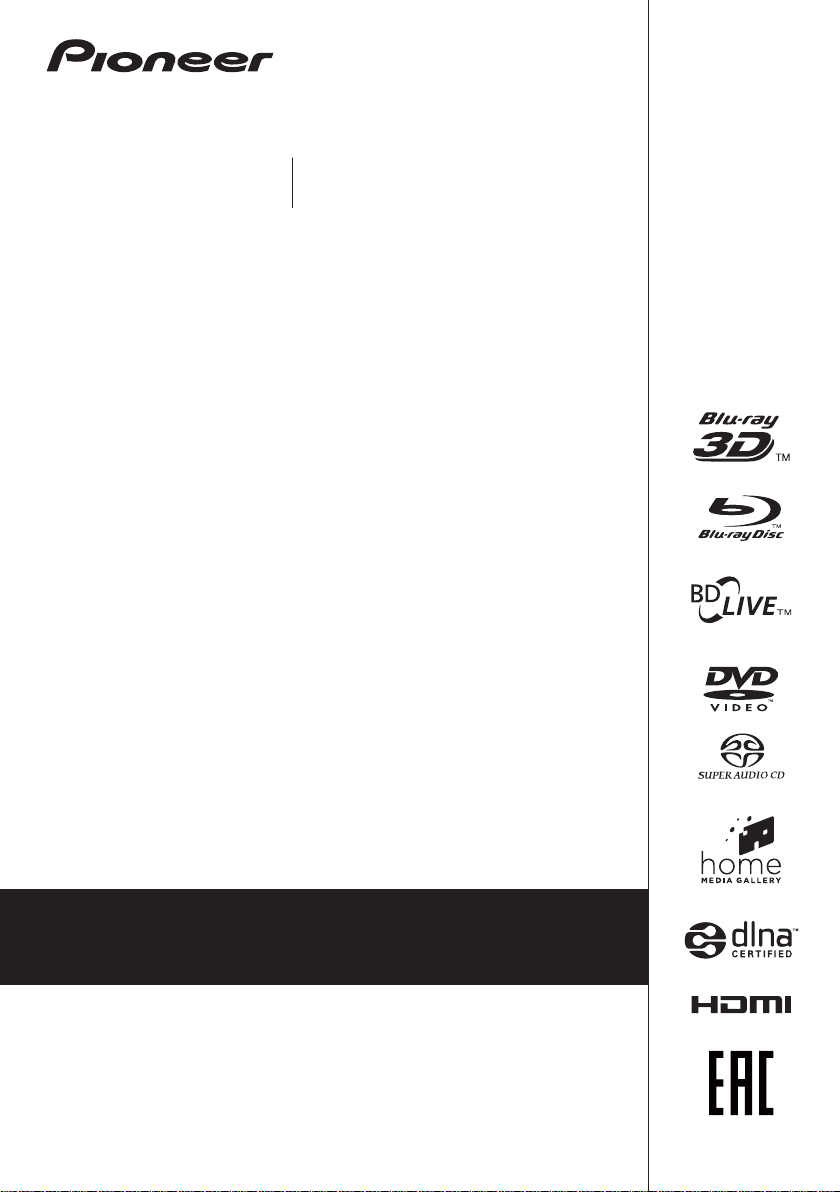
BDP-450
ПРОИГРЫВАТЕЛЬ Blu-ray 3D™
Зарегистрируйте Baшe изделие на http://www.pioneer-rus.ru (или
http://www.pioneer.eu). Oзнакомьтесь с преимуществами регистрации в Интернет.
Электронная версия руководства доступна для скачивания на сайте www.pioneer-rus.ru
Инструкции по эксплуатации
Page 2
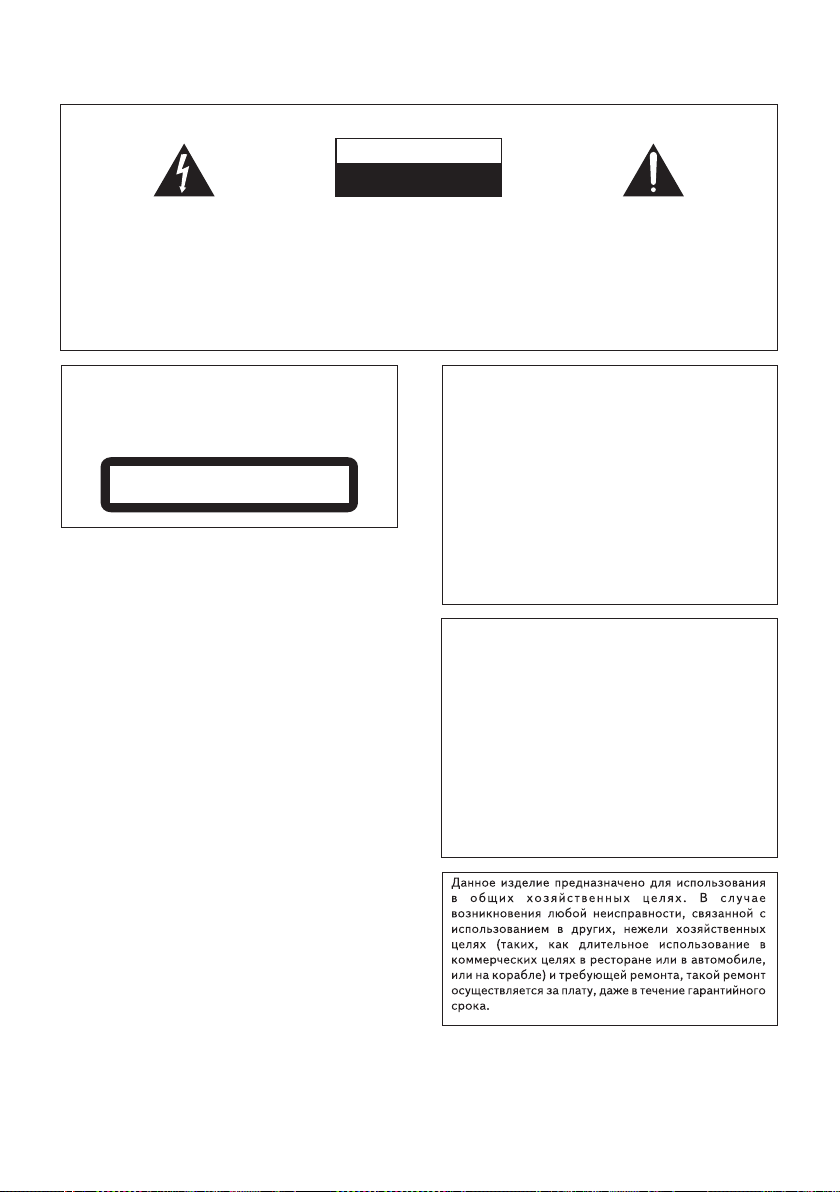
Благодарим вас за покупку этого изделия марки Pioneer.
Полностью прочтите настоящие инструкции по эксплуатации, чтобы знать, как правильно обращаться
с этой моделью. Прочитав инструкции, сохраните их в надежном месте для использования в будущем.
BAЖHO
CAUTION
RISK OF ELECTRIC SHOCK
DO NOT OPEN
Символ молнии, заключенный в
равносторонний треугольник,
используется для предупреждения
пользователя об «опасном напряжении»
внутри корпуса изделия, которое может
быть достаточно высоким и стать
причиной поражения людей
электрическим током.
ВНИМАНИЕ:
ВО ИЗБЕЖАНИЕ ПОРАЖЕНИЯ
ЭЛЕКТРИЧЕСКИМ ТОКОМ НЕ
СНИМАЙТЕ КРЫШКУ (ИЛИ ЗАДНЮЮ
СТЕНКУ). ВНУТРИ НЕ СОДЕРЖАТСЯ
ДЕАТЛИ, ПРЕДНАЗНАЧЕННЫЕ ДЛЯ
РЕМОНТА ПОЛЬЗОВАТЕЛЕМ. ДЛЯ
ОБСЛУЖИВАНИЯ ОБРАТИТЕСЬ К
КВАЛИФИЦИРОВАННОМУ
СОТРУДНИКУ СЕРВИСНОЙ СЛУЖБЫ.
Восклицательный знак, заключенный в
равносторонний треугольник,
используется для предупреждения
пользователя о наличии в литературе,
поставляемой в комплекте с изделием,
важных указаний по работе с ним и
обслуживанию.
D3-4-2-1-1_A1_Ru
ВНИМАНИЕ
Данное изделие является лазерным изделием
класса 1 согласно классификации по
Безопасности лазерных изделий, IEC
60825-1:2007.
ЛАЗЕРНЫЙ ПРОДУКТ КЛАСС 1
D58-5-2-2a_A1_Ru
ПРЕДУПРЕЖДЕНИЕ
Данное оборудование не является
водонепроницаемым. Во избежание пожара или
поражения электрическим током не помещайте
рядом с оборудованием емкости с жидкостями
(например, вазы, цветочные горшки) и не
допускайте попадания на него капель, брызг, дождя
или влаги.
ОБЯЗАТЕЛЬНАЯ ВЕНТИЛЯЦИЯ
При установке устройства обеспечьте достаточное
пространство для вентиляции во избежание
повышения температуры внутри устройства (не
менее 10 см сверху, 10 см сзади и по 10 см слева и
справа).
ПРЕДУПРЕЖДЕНИЕ
В корпусе устройства имеются щели и отверстия
для вентиляции, обеспечивающие надежную
работу изделия и защищающие его от перегрева.
Во избежание пожара эти отверстия ни в коем
случае не следует закрывать или заслонять
другими предметами (газетами, скатертями и
шторами) или устанавливать оборудование на
толстом ковре или постели.
Условия эксплуатации
Изделие эксплуатируется при следующих
температуре и влажности:
+5 °C до +35 °C; влажность менее 85 % (не
заслоняйте охлаждающие вентиляторы)
Не устанавливайте изделие в плохо
проветриваемом помещении или в месте с высокой
влажностью, открытом для прямого солнечного
света (или сильного искусственного света).
D3-4-2-1-3_A1_Ru
D3-4-2-1-7b*_A1_Ru
D3-4-2-1-7c*_A1_Ru
Если вилка шнура питания изделия не
соответствует имеющейся электророзетке, вилку
следует заменить на подходящую к розетке.
Замена и установка вилки должны производиться
только квалифицированным техником.
Отсоединенная от кабеля вилка, подключенная к
розетке, может вызвать тяжелое поражение
электрическим током. После удаления вилки
утилизируйте ее должным образом.
Оборудование следует отключать от электросети,
извлекая вилку кабеля питания из розетки, если
оно не будет использоваться в течение долгого
времени (например, если вы уезжаете в отпуск).
D3-4-2-2-1a_A1_Ru
ВНИМАНИЕ
Выключатель
STANDBY/ON данного
устройства не полностью отключает его от
электросети. Чтобы полностью отключить
питание устройства, вытащите вилку кабеля
питания из электророзетки. Поэтому устройство
следует устанавливать так, чтобы вилку кабеля
питания можно было легко вытащить из розетки
в чрезвычайных обстоятельствах. Во избежание
пожара следует извлекать вилку кабеля питания
из розетки, если устройство не будет
использоваться в течение долгого времени
(например, если вы уезжаете в отпуск).
D3-4-2-2-2a*_A1_Ru
K041_A1_Ru
Page 3
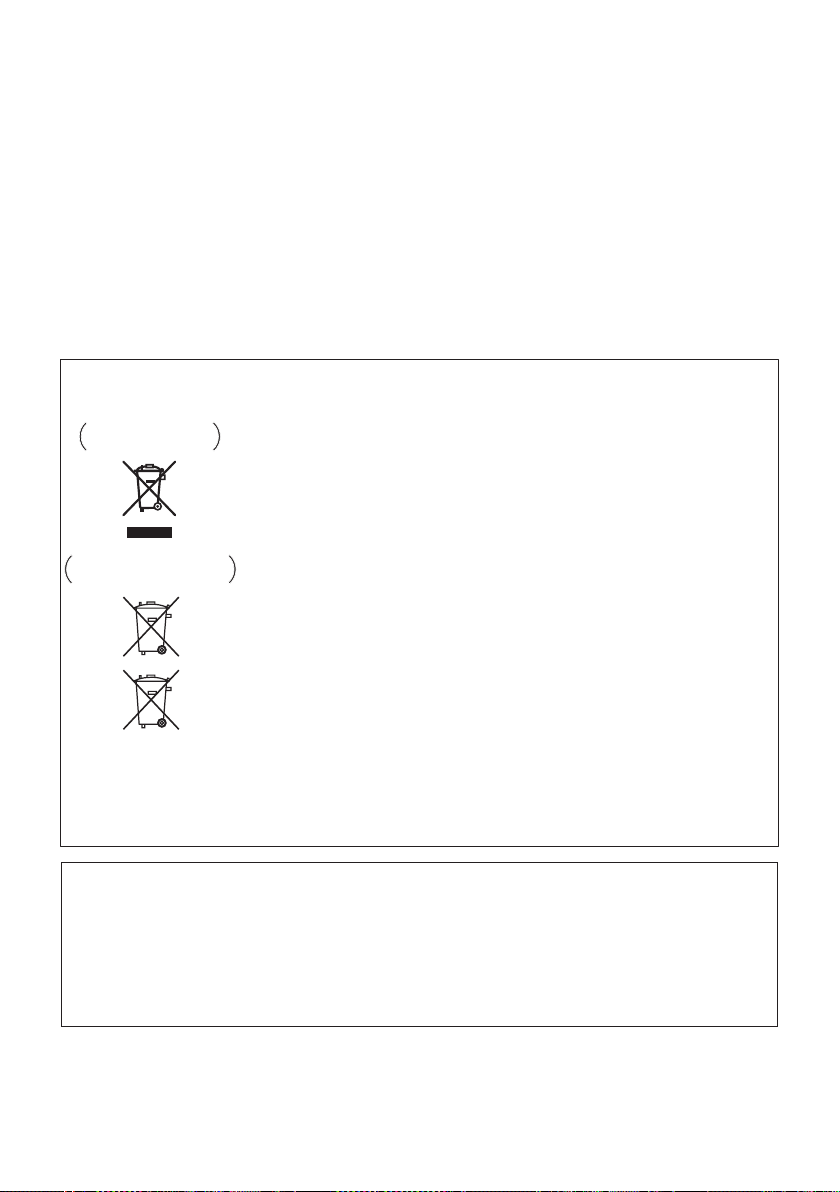
МЕРЫ ПРЕДОСТОРОЖНОСТИ ПРИ
ОБРАЩЕНИИ С СЕТЕВЫМ ШНУРОМ
Держите сетевой шнур за вилку. Не вытаскивайте
вилку, взявшись за шнур, и никогда не касайтесь
ПРЕДУПРЕЖДЕНИЕ
Во избежание пожара не приближайте к
оборудованию источники открытого огня
(например, зажженные свечи).
сетевого шнура, если Ваши руки влажные, так как
это может привести к короткому замыканию или
поражению электрическим током. Не ставьте
аппарат, предметы мебели и т.д. на сетевой шнур,
не зажимайте его. Не завязывайте узлов на шнуре
и не связывайте его с другими шнурами. Сетевые
шнуры должны лежать так, чтобы на них нельзя
было наступить. Поврежденный сетевой шнур
может стать причиной возникновения пожара или
поразить Вас электрическим током. Время от
времени проверяйте сетевой шнур. В случае
обнаружения повреждения обратитесь за заменой
в ближайший официальный сервисный центр
фирмы PIONEER или к Вашему дилеру.
S002*_A1_Ru
ПРЕДУПРЕЖДЕНИЕ
Перед первым включением оборудования
внимательно прочтите следующий раздел.
Напряжение в электросети может быть разным
в различных странах и регионах. Убедитесь, что
сетевое напряжение в местности, где будет
использоваться данное устройство,
соответствует требуемому напряжению
(например, 230 В или 120 В), указанному на
задней панели.
Информация для пользователей по сбору и утилизации
бывшего в эксплуатации оборудования и отработавших элементов питания
Обозначение
для оборудования
Обозначения
для элементов питания
Pb
Эти обозначения на продукции, упаковке, и/или сопроводительных документах
означают, что бывшая в эксплуатации электротехническая и электронная продукция и
отработанные элементы питания не должны выбрасываться вместе с обычным
бытовым мусором.
Для того чтобы данная бывшая в употреблении продукция и отработанные элементы
питания были соответствующим образом обработаны, утилизированы и переработаны,
пожалуйста, передайте их в соответствующий пункт сбора использованных
электронных изделий в соответствии с местным законодательством.
Утилизируя данные устройства и элементы питания правильно, Вы помогаете
сохранить ценные ресурсы и предотвратить возможные негативные последствия для
здоровья людей и окружающей среды, которые могут возникнуть в результате
несоответствующего удаления отходов.
Для получения дополнительной информации о правильных способах сбора и
утилизации отработавшего оборудования и использованных элементов питания
обращайтесь в соответствующие местные органы самоуправления, в центры
утилизации отходов или по месту покупки данного изделия.
Данные обозначения утверждены только для Европейского Союза.
Для стран, которые не входят в состав Европейского Союза:
Если Вы желаете утилизировать данные изделия, обратитесь в соответствующие
местные учреждения или к дилерам для получения информации о правильных
способах утилизации.
D3-4-2-1-7a_A1_Ru
D3-4-2-1-4*_A1_Ru
K058a_A1_Ru
Предостережения по просмотру 3D-материала
• Если вы почувствовали утомление или дискомфорт во время просмотра 3D-изображений,
прекратите просмотр.
• Дети, особенно в возрасте до 6 лет, могут быть более чувствительными, поэтому просмотр
должен осуществляться под присмотром взрослого для выявления любых признаков
утомления или дискомфорта.
• Просматривать 3D-изображения нужно с периодическим отдыхом.
Продолжительный просмотр 3D-изображений без отдыха может вызвать утомление или дискомфорт.
Page 4
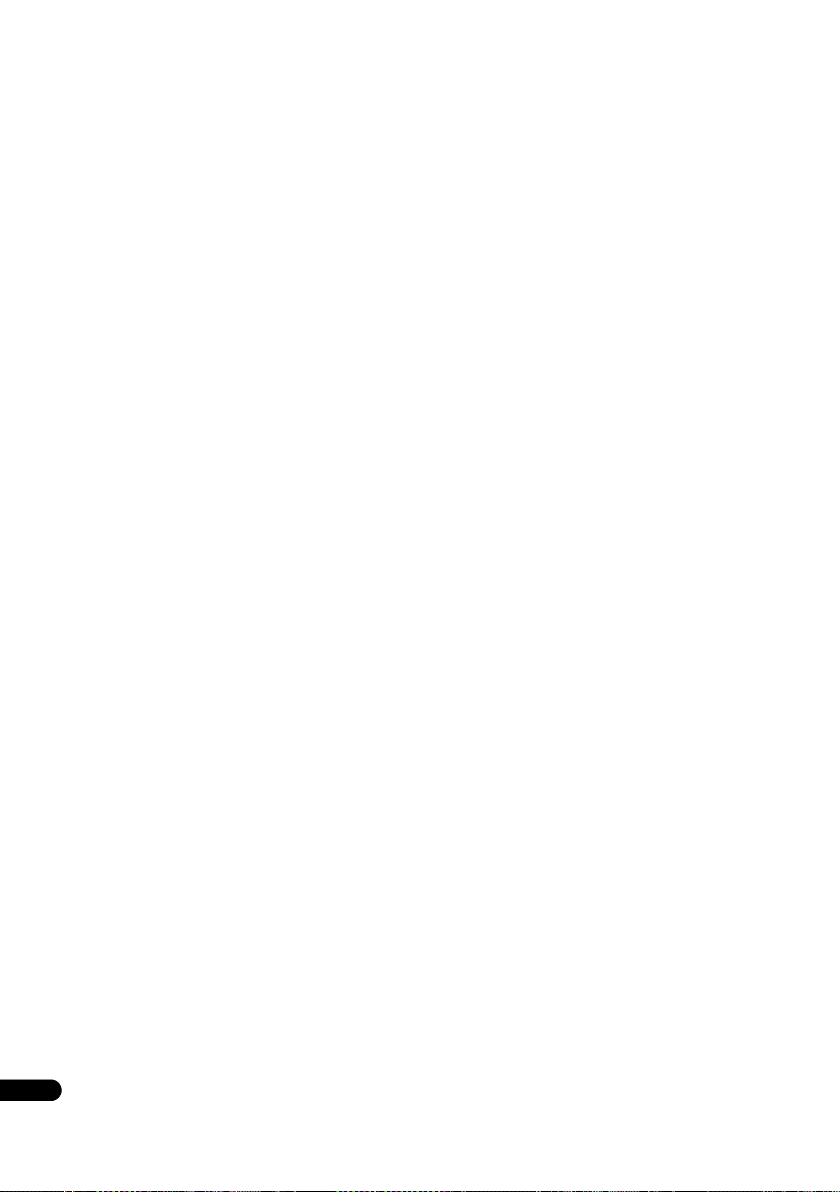
Содержание
01 Перед началом работы
Комплект поставки . . . . . . . . . . . . . . . . . . . . . . . . . . . . . . . 5
Установка батареек в пульт ДУ . . . . . . . . . . . . . . . . . . . 5
Обновление программного обеспечения . . . . . . . . . . . . . 6
Управление данным проигрывателем через
мобильное устройство (iPod, iPhone, iPad, др.) . . . . . . . . 6
Типы воспроизводимых дисков/файлов . . . . . . . . . . . . . . 7
Воспроизводимые диски . . . . . . . . . . . . . . . . . . . . . . . . . 7
Воспроизводимые файлы . . . . . . . . . . . . . . . . . . . . . . . 10
Названия органов управления и функции . . . . . . . . . . . 12
Пульт ДУ. . . . . . . . . . . . . . . . . . . . . . . . . . . . . . . . . . . . . 12
Фронтальная панель. . . . . . . . . . . . . . . . . . . . . . . . . . . . 15
Дисплей фронтальной панели (только BDP-450) . . . . 16
Задняя панель . . . . . . . . . . . . . . . . . . . . . . . . . . . . . . . . . 16
02 Подключение
Подключение через кабель HDMI. . . . . . . . . . . . . . . . . . 17
О HDMI . . . . . . . . . . . . . . . . . . . . . . . . . . . . . . . . . . . . . . 17
О функции управления через HDMI . . . . . . . . . . . . . . 18
Подключение телевизора . . . . . . . . . . . . . . . . . . . . . . . 20
Подключение аудио-видео ресивера ил усилителя . . . . . 20
Подключение видео и аудиокабелей . . . . . . . . . . . . . . . 21
Подключение телевизора через видео/
аудиокабель (только BDP-150). . . . . . . . . . . . . . . . . . . 21
Подключение аудио-видео ресивера или усилителя
через коаксиальный цифровой аудиокабель . . . . . . . . 22
Подключение компонентов к порту USB. . . . . . . . . . . . 22
Об устройствах USB . . . . . . . . . . . . . . . . . . . . . . . . . . . 22
Подключение устройства USB . . . . . . . . . . . . . . . . . . . 22
Подключение к сети через интерфейс LAN . . . . . . . . . . 23
Подключение к
Подключение силового кабеля . . . . . . . . . . . . . . . . . . . . 23
03 Начало работы
Выполнение настроек с помощью меню
Setup Navigator . . . . . . . . . . . . . . . . . . . . . . . . . . . . . . . . . 24
Управление телевизором от пульта ДУ
проигрывателя (только BDP-450) . . . . . . . . . . . . . . . . . . 25
Список предустановленных кодов телевизора . . . . . . 25
04 Воспроизведение
Воспроизведение дисков или файлов . . . . . . . . . . . . . . . 27
Сканирование вперед и назад . . . . . . . . . . . . . . . . . . . . 27
Воспроизведение определенных разделов,
дорожек или файлов. . . . . . . . . . . . . . . . . . . . . . . . . . . . 27
Пропуск материала. . . . . . . . . . . . . . . . . . . . . . . . . . . . . 27
Замедленное воспроизведение . . . . . . . . . . . . . . . . . . . 28
Покадровое воспроизведение вперед и
покадровое воспроизведение назад . . . . . . . . . . . . . . . 28
Повторное воспроизведение определенного
раздела внутри главы или дорожки
(Повтор А-В) . . . . . . . . . . . . . . . . . . . . . . . . . . . . . . . . . . 28
Воспроизведение в повторном порядке
(Повторное воспроизведение). . . . . . . . . . . . . . . . . . . . 28
Воспроизведение в нужном порядке
(Программное воспроизведение) . . . . . . . . . . . . . . . . . 28
Установка
Масштабирование . . . . . . . . . . . . . . . . . . . . . . . . . . . . . 29
Воспроизведение фотографий в режиме показа
слайдов . . . . . . . . . . . . . . . . . . . . . . . . . . . . . . . . . . . . . . 29
Переключение ракурсов камеры. . . . . . . . . . . . . . . . . . 29
Переключение субтитров . . . . . . . . . . . . . . . . . . . . . . . 29
Переключение аудиосигнала . . . . . . . . . . . . . . . . . . . . 30
4
Ru
беспроводной сети LAN. . . . . . . . . . . 23
закладок . . . . . . . . . . . . . . . . . . . . . . . . . . . . 29
Переключение вторичного аудио
(только BDP-450) . . . . . . . . . . . . . . . . . . . . . . . . . . . . . . 30
Переключение вторичного видео
(только BDP-450) . . . . . . . . . . . . . . . . . . . . . . . . . . . . . . 30
Переключение зоны воспроизведения CD/SACD. . . . 30
Отображение информации диска . . . . . . . . . . . . . . . . . 31
Просмотр BONUSVIEW или BD-LIVE . . . . . . . . . . . . 31
Функции воспроизведения . . . . . . . . . . . . . . . . . . . . . . 32
Использование меню FUNCTION. . . . . . . . . . . . . . . . . . 33
Воспроизведение с указанного времени
(Поиск по времени) . . . . . . . . . . . . . . . . . . . . . . . . . . . . 34
Воспроизведение определенной главы, раздела,
дорожки или файла (
Продолжение воспроизведения с указанного
места (Продолжение просмотра) . . . . . . . . . . . . . . . . . 34
Воспроизведение указанного диапазона дисков,
глав или раздела (дорожки/файла) в
произвольном порядке . . . . . . . . . . . . . . . . . . . . . . . . . . 34
Поиск) . . . . . . . . . . . . . . . . . . . . . 34
05 Воспроизведение через Home Media Gallery
О Home Media Gallery. . . . . . . . . . . . . . . . . . . . . . . . . . . . 35
О воспроизведении через сеть . . . . . . . . . . . . . . . . . . . 35
Воспроизведение файла в сети . . . . . . . . . . . . . . . . . . . . 36
Воспроизведение диска/USB. . . . . . . . . . . . . . . . . . . . . . 36
Воспроизведение файлов фотографий. . . . . . . . . . . . . 37
Воспроизведение в нужном порядке (Playlist). . . . . . . . 37
Добавление дорожек/файлов . . . . . . . . . . . . . . . . . . . . 37
Воспроизведение Playlist. . . . . . . . . . . . . . . . . . . . . . . . 37
Удаление дорожек/файлов из Playlist. . . . . . . . . . . . . . 37
06 Воспроизведение веб-контента
Доступный веб-контент . . . . . . . . . . . . . . . . . . . . . . . . . . 38
Воспроизведение параметров . . . . . . . . . . . . . . . . . . . . . 38
07 Дополнительные настройки
Изменение настроек . . . . . . . . . . . . . . . . . . . . . . . . . . . . . 40
Управление экраном Initial Setup . . . . . . . . . . . . . . . . . 40
Обновление программного обеспечения . . . . . . . . . . . 46
Возврат всех настроек на заводские настройки по
умолчанию . . . . . . . . . . . . . . . . . . . . . . . . . . . . . . . . . . . 47
О том, как выводятся цифровые аудиоформаты . . . . . . 48
Таблица языковых кодов и таблица кодов
стран/регионов . . . . . . . . . . . . . . . . . . . . . . . . . . . . . . . . . 49
Таблица языковых кодов . . . . . . . . . . . . . . . . . . . . . . . . 49
Таблица кодов стран/регионов . . . . . . . . . . . . . . . . . . . 49
08 Дополнительная информация
Предостережения по использованию . . . . . . . . . . . . . . . 50
Перемещение проигрывателя . . . . . . . . . . . . . . . . . . . . 50
Место установки . . . . . . . . . . . . . . . . . . . . . . . . . . . . . . 50
Когда проигрыватель не используется, отключите
питание . . . . . . . . . . . . . . . . . . . . . . . . . . . . . . . . . . . . . . 50
Конденсация . . . . . . . . . . . . . . . . . . . . . . . . . . . . . . . . . . 50
Очистка проигрывателя . . . . . . . . . . . . . . . . . . . . . . . . . 50
Меры предосторожности при установке аппарата
внутри полки со стеклянной дверью . . . . . . . . . . . . . . 50
Очистка считывающей линзы . . . . . . . . . . . . . . . . . . . . 51
Обращение с дисками . . . . . . . . . . . . . . . . . . . . . . . . . . 51
Возможные неисправности и способы их устранения . 52
Воспроизведение . . . . . . . . . . . . . . . . . . . . . . . . . . . . . . 52
Функция Control . . . . . . . . . . . . . . . . . . . . . . . . . . . . . . . 55
Сеть . . . . . . . . . . . . . . . . . . . . . . . . . . . . . . . . . . . . . . . . . 55
Другие неисправности . . . . . . . . . . . . . . . . . . . . . . . . . . 56
Справочник . . . . . . . . . . . . . . . . . . . . . . . . . . . . . . . . . . . . 57
Технические характеристики. . . . . . . . . . . . . . . . . . . . . . 59
Page 5
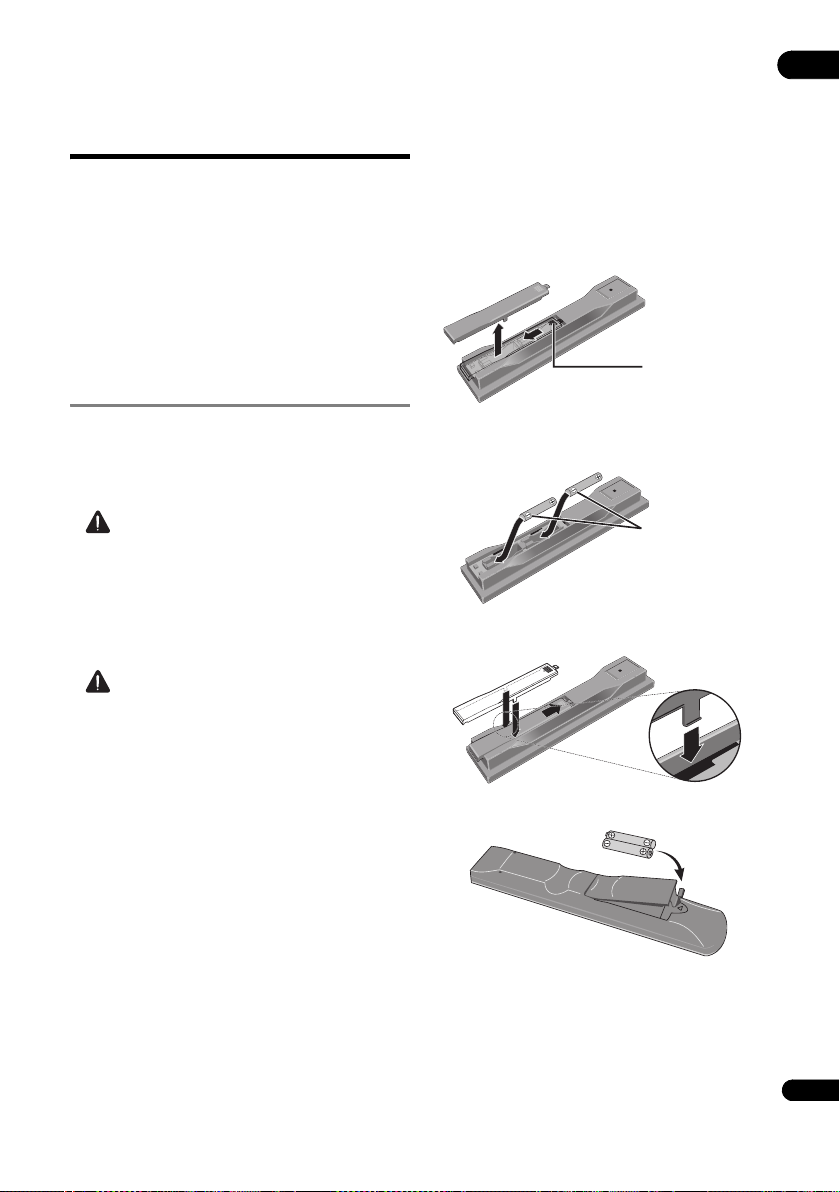
Раздел 1
Перед началом работы
Комплект поставки
• Пульт ДУ x 1
• Видео/аудиокабель (желтый/белый/красный
штекеры) х 1
(только BDP-150)
• Сухие батарейки AAА/R03 x 2
• Гарантийный талон (только модели для Европы и
России)
• Силовой кабель
• Инструкции по эксплуатации (данный документ)
Установка батареек в пульт
ДУ
Поставляемые с данным проигрывателем батарейки
предназначены для проверки работоспособности изделия
и их может хватить ненадолго. Рекомендуется
использовать щелочные батарейки с более
продолжительным сроком службы.
• Избавляясь от использованных батареек, пожалуйста,
выполняйте действующие в вашей стране или регионе
постановления правительства или соблюдайте
правила, принятые государственным институтом по
охране окружающей среды.
BDP-450
1 Откройте заднюю крышку.
2 Установите батарейки (AAА/R03 x 2).
Устанавливайте в соответствии с обозначениями /
внутри отделения для батареек.
Слегка надавите на
данное место и
выдвиньте в
направлении,
указанном стрелкой.
01
ПРЕДУПРЕЖДЕНИЕ
• Не используйте или храните батарейки в местах,
подвергнутых прямому падению солнечных лучей,
или других предельно жарких местах, например,
внутри машины или возле обогревателя. Это может
вызвать
протекание, перегрев, разрыв или возгорание
батареек. Кроме того, срок службы или
производительность батареек может сократиться.
Предостережение
• Не используйте никакие другие виды батареек, кроме
указанных батареек. Также, не используйте новую
батарейку вместе с использованной.
• При установке батареек в пульт ДУ, устанавливайте
их в правильном направлении, в соответствии с
обозначениями полярности (
• При установке батареек соблюдайте меры
предосторожности, чтобы не повредить пружины на
терминалах для батареек. Это может вызвать
протекание или перегрев батареек.
• Не нагревайте батарейки, не разбирайте их, а также не
кидайте их в огонь или воду.
• Батарейки могут иметь различное напряжение, даже
если они схожи.
одновременно различные виды батареек.
• Во избежание протекания электролита батареек,
извлеките батарейки, если не собираетесь
использовать пульт ДУ в течение продолжительного
периода времени (1 месяц или более). При протекании
электролита, тщательно протрите внутреннюю
сторону отделения для батареек, затем установите
новые батарейки. При протекании электролита
батареек и контакта с вашей
большим количеством воды.
Не следует использовать
и ).
кожей, смойте его
Сначала вставьте
отрицательную
сторону ().
3 Закройте заднюю крышку.
Закрывать следует полностью (до щелчка).
BDP-150
1 Откройте заднюю крышку.
2 Установите батарейки (AAА/R03 x 2).
Устанавливайте в соответствии с обозначениями /
внутри отделения для батареек.
3 Закройте заднюю крышку.
Закрывать следует полностью (до щелчка).
5
Ru
Page 6
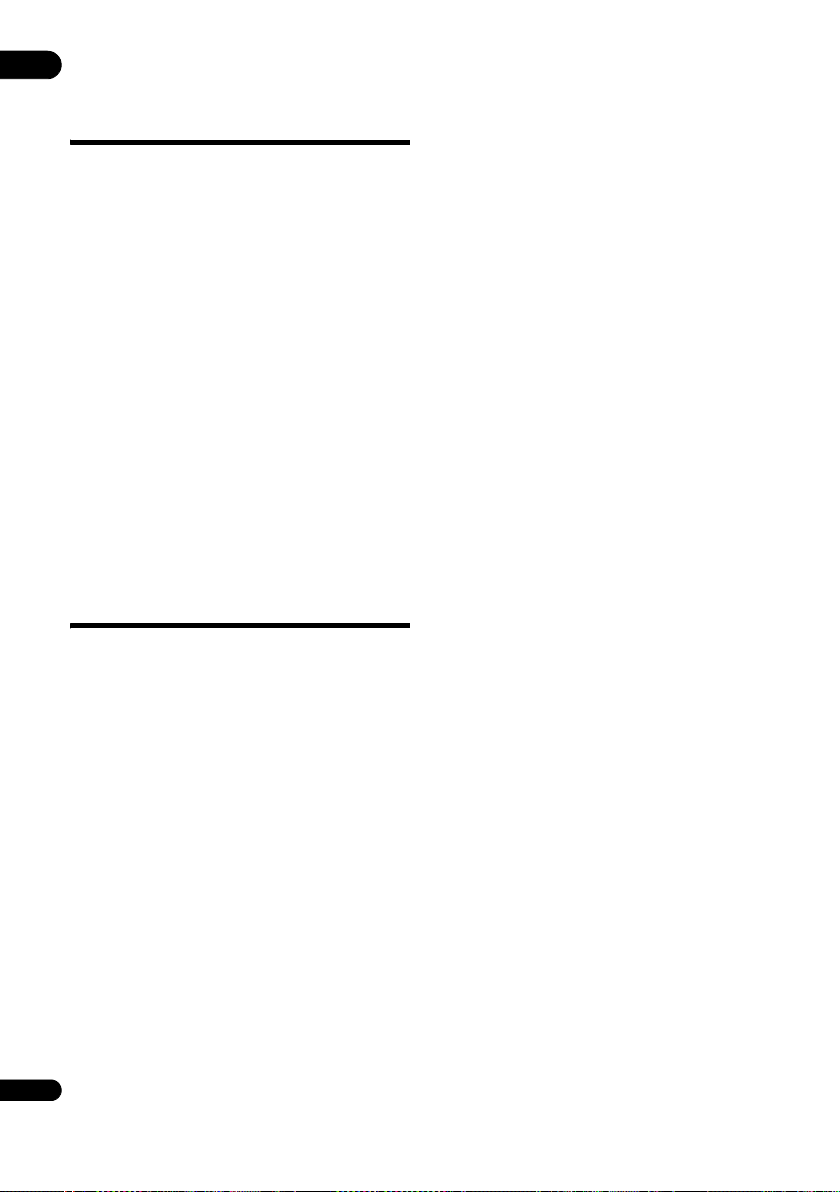
Обновление
01
программного
обеспечения
Подробная информация о данном проигрывателе имеется
на вебсайте Pioneer. Информацию по обновлению и
обслуживанию проигрывателя Blu-ray дисков смотрите на
данном вебсайте.
В Европе:
http://www.pioneer.eu/
В Соединенном Королевстве Великобритании и Северной
Ирландии:
http://www.pioneer.eu/
http://www.pioneer.co.uk/
В России:
http://www.pioneer.eu/
http://www.pioneer-rus.ru/
В Гонконге:
http://www.pioneerhongkong.com.hk/
В Сингапуре:
http://www.pioneer.com.sg/firmwaredownload
В Австралии:
http://www.pioneer.com.au/
Управление данным
проигрывателем через
мобильное устройство
(iPod, iPhone, iPad, др.)
Установив специальное приложение на мобильном
устройстве, можно будет управлять проигрывателем
через мобильное устройство.
Подробнее смотрите информацию по изделию на
вебсайте Pioneer.
Данное специальное приложение может изменяться или
быть отменено без уведомления.
6
Ru
Page 7
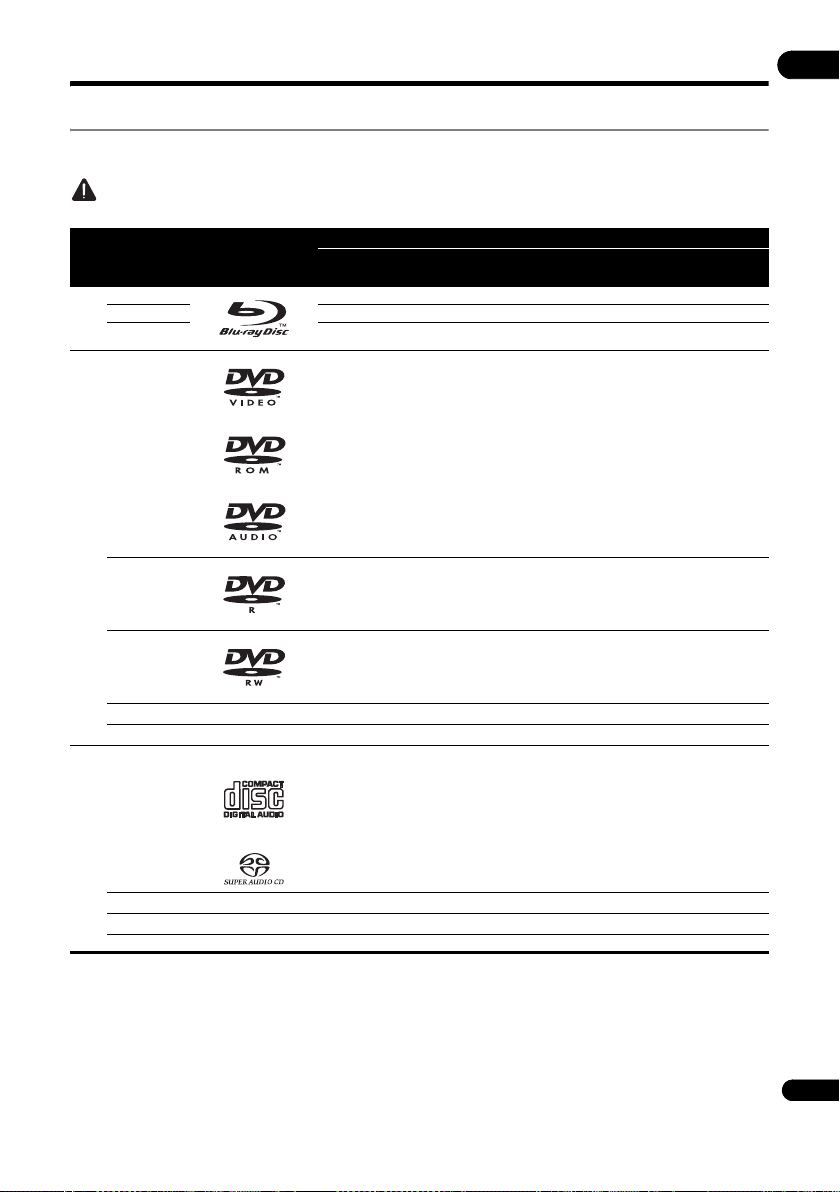
Типы воспроизводимых дисков/файлов
Воспроизводимые диски
Можно воспроизводить диски с логотипами ниже, указанными на этикетке, упаковке или обложке
диска.
Предостережение
• Можно воспроизводить только закрытые для записи диски.
Тип диска Логотип
BD-ROM
BD-R
2
BD
BD-RE
BDMV BDAV
Формат приложения
DVD-
Video
DVD-
Audio
DVD VR
CD-DA
DTS-CD
DATA-
DISC
01
1
DVD-ROM
DVD
2,4,5
DVD-R
4,8
DVD-RW
2,4
DVD+R
4
DVD+RW
CD-DA
9
(Audio CD)
CD
4
CD-R
4
CD-RW
CD-ROM
1. Диски, на которых записаны видеофайлы, файлы фотографий или аудиофайлы. Данный проигрыватель не поддерживает мультисессионные
диски или мультизонную запись.
2. Включая двуслойные диски.
3. Только BDP-450.
4. Закройте их для записи до воспроизведения на данном проигрывателе.
5. DVD-R для авторских дисков (3,95 и 4,7 ГБ) не могут воспроизводиться.
6. Включая формат AVCHD.
7. Включая формат AVCREC.
8. DVD-RW диски версии 1.0 не могут воспроизводиться.
9. Включая Video CD диски.
6
6
7
7
3
7
Ru
Page 8
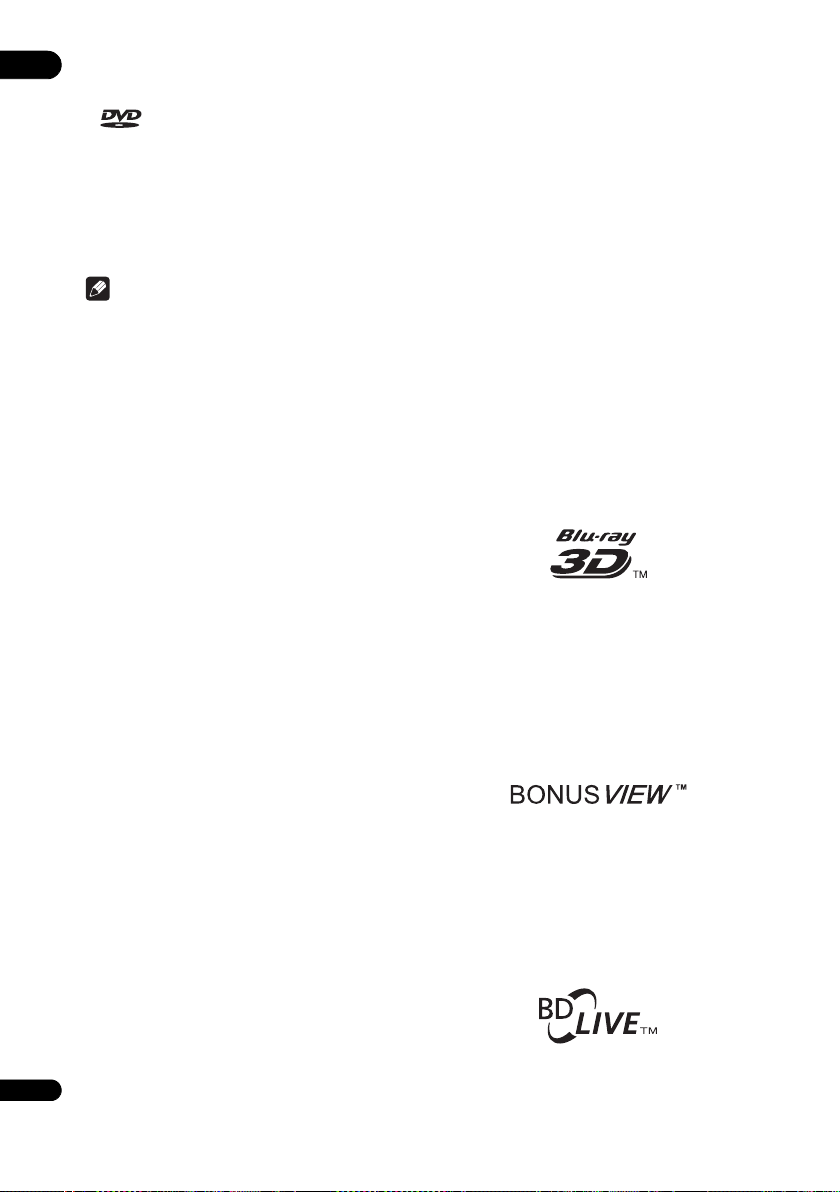
• Все права защищены.«Blu-ray Disc», «Blu-ray» и 01
01
логотип «Blu-ray Disc» являются торговыми
марками Blu-ray Disc Association.
• является торговой маркой DVD Format/
Logo Licensing Corporation.
Невоспроизводимые диски
• HD DVD диски
• DVD-RAM диски
Возможно, что могут также не воспроизводиться и
некоторые другие диски, кроме указанных выше.
Примечание
• Некоторые диски не могут воспроизводиться, даже если
указан один из логотипов на предыдущей странице.
• Для воспроизведения 8 см диска, установите диск в
углубление для 8 см диска в центре лотка диска. Нет
необходимости в использовании адаптера
BDROM диски не могут воспроизводиться.
О воспроизведении
неавторизованных копий
Уведомление о Cinavia
В данном изделии используется технология Cinavia,
ограничивающая использование неавторизованных копий
некоторых созданных с коммерческой целью фильмов и
видеоматериалов, а также их звуковых дорожек. При
обнаружении запрещенного использования
неавторизованной копии будет отображаться сообщение,
и воспроизведение или копирование будет прервано.
Подробнее о технологии Cinavia можно узнать в
информационном центре Cinavia для клиентов в сети
посетив http://www.cinavia.com. Для запроса
дополнительной информации о Cinavia по почте
отправьте почтовую карточку с вашим почтовым адресом
на: Cinavia Consumer Information Center, P.O. Box 86851,
San Diego, CA, 92138, USA.
Авторские права 2004-2010 Verance Corporation.
Cinavia
™ является торговой маркой Verance
Corporation. Защищено патентом США № 7, 369, 677 и
выпущенными или находящимися на рассмотрении
патентами в мире по лицензии Verance Corporation. Все
права защищены.
Об аудиоформатах
Данный проигрыватель поддерживает следующие
аудиоформаты:
• Dolby TrueHD
• Dolby Digital Plus
• Dolby Digital
• DTS-HD Master Audio
• DTS-HD High Resolution Audio
• DTS Digital Surround
• Аудиосигналы MPEG (AAC)
•Linear PCM
Для прослушивания объемного звучания Dolby TrueHD,
8
Dolby Digital Plus, DTS-HD Master Audio и DTS-HD High
Ru
. 8 см
Resolution Audio, рекомендуется через кабель HDMI
подключить проигрыватель к аудио-видео ресиверу или
усилителю, совместимому с такими аудиоформатами. После
загрузки BD, содержащего звучание в одном из таких
аудиоформатов, выберите аудиоформат на экране меню.
Изготовлено по лицензии компании Dolby Laboratories.
«Dolby» и
торговыми марками Dolby Laboratories.
Произведено по лицензии согласно патентам США №:
5,956,674; 5,974,380; 6,226,616; 6,487,535; 7,392,195;
7,272,567; 7,333,929; 7,212,872 и другим выпущенным или
находящимся на рассмотрении патентам в США и в
мире. DTS-HD, Symbol, и DTS-HD и Symbol вместе
являются зарегистрированными торговыми марками и
DTS-HD Master Audio | Essential является торговой
маркой DTS, Inc. Изделие содержит программное
обеспечение. © DTS, Inc. Все права защищены.
знак в виде двойной буквы D являются
Воспроизведение BD дисков
• Можно воспроизводить BD диски (BDMV),
совместимые с форматами ниже.
– Формат Blu-ray Disc Read-Only (ROM) версия 2
– Формат Blu-ray Disc Recordable (R) версия 2
– Формат Blu-ray Disc Rewritable (RE) версия 3
Данный проигрыватель поддерживает BD-ROM
профиль 5.
«Blu-ray 3D» и логотип «Blu-ray 3D» являются
,
торговыми марками Blu-ray Disc Association.
Можно использовать функции BONUSVIEW как
воспроизведение вторичного видео (Picture-in-Picture)
и вторичного аудио. Данные, используемые для
функций BONUSVIEW (данные вторичного видео
(Picture-in-Picture) и вторичного аудио) можно
сохранить в запоминающем устройстве. Подробнее
воспроизведении вторичного видео и вторичного
аудио, смотрите инструкции к диску.
«BONUSVIEW» является торговой маркой Blu-ray
Disc Association.
С помощью Интернета можно использовать такие
функции BD-LIVE как загрузка кинотрейлеров или
дополнительных языков звучания и субтитров и
участие в онлайн играх. Данные, загруженные с
помощью функции BD-LIVE (трейлеры, др.),
сохраняются в запоминающем устройстве. Подробнее
о функциях BD-LIVE
Логотип «BD-LIVE» является торговой маркой Bluray Disc Association.
смотрите инструкции к диску.
о
Page 9
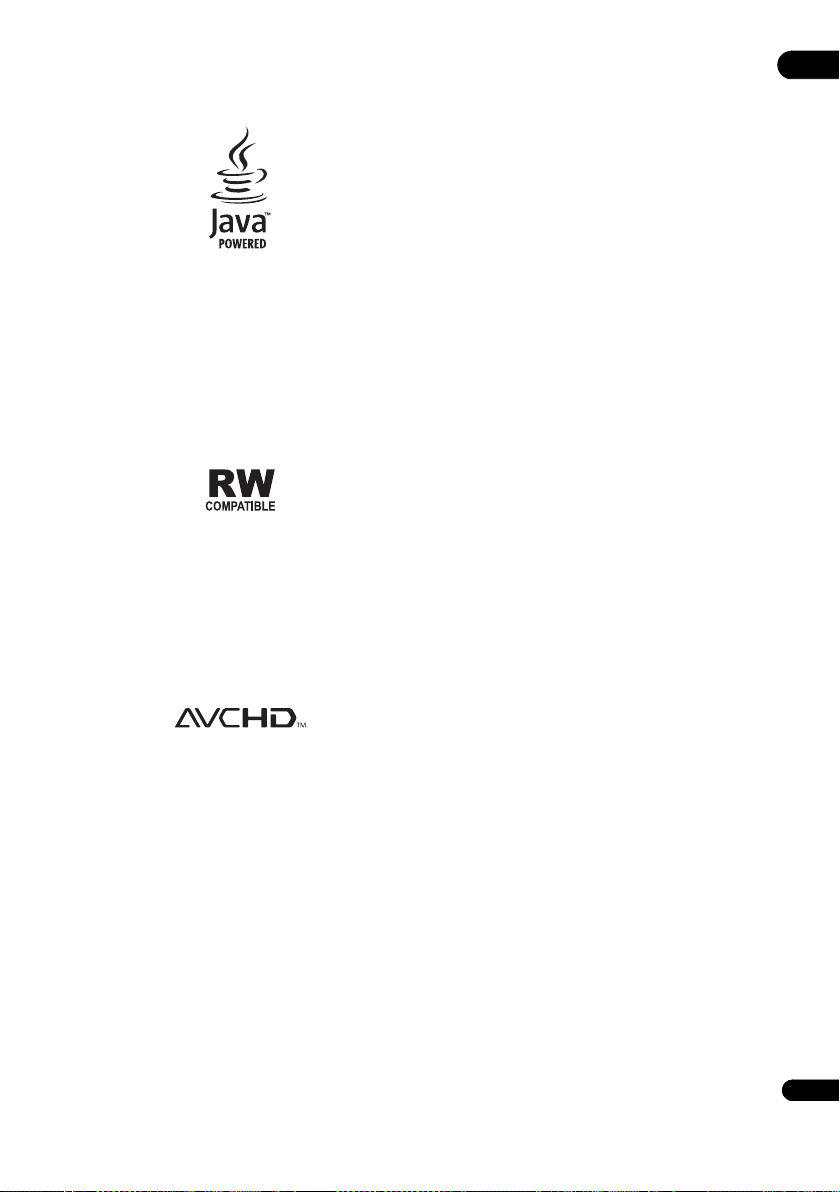
Для BD-ROM дисков, можно использовать
приложения BD-J (Java), например, для создания
сверхинтерактивных глав, включая игры.
Oracle and Java являются зарегистрированными
торговыми марками Oracle и/или ее филиалов.
Прочие названия могут являться торговыми
марками соответствующих владельцев.
• Можно воспроизводить BD диски (BDAV),
совместимые с форматами ниже.
– Формат Blu-ray Disc Recordable (R) версия 1
– Формат Blu-ray Disc Rewritable (RE) версия 2
Воспроизведение DVD дисков
Данный ярлык обозначает поддержку воспроизведения
DVD-RW дисков, записанных в формате VR (формат
Video Recording). Однако, диски, записанные с помощью
программы только для единовременной записи, можно
воспроизводить только с помощью устройства,
совместимого с CPRM.
AVCHD – это формат цифровой видеокамеры высокой
четкости (HD), записывающий изображение высокой
четкости на определенный носитель с использованием
высокоэффективных технологий кодеков.
«AVCHD» и логотип «AVCHD» являются
марками Panasonic Corporation и Sony Corporation.
торговыми
О региональных номерах
Проигрыватель Blu-ray Disc и BD-ROM или DVD-Video
диски содержат региональные номера в соответствии с
регионом их продаж.
Региональные номера данного проигрывателя:
•BD-ROM:
– Модели для Европы, Австралии и Новой Зеландии:
B
– Модели для России: C
– Другие модели: A
• DVD-Video:
– Модели для Европы: 2
– Модели для Австралии и Новой Зеландии: 4
– Модели для России: 5
– Другие
модели: 3
Диски, не содержащие данные номера, не могут
воспроизводиться. Воспроизводимые на данном
проигрывателе диски отображены ниже.
•BD диски:
– Модели для Европы, Австралии и Новой Зеландии:
В (включая В) и ALL
– Модели для России: C (включая C) и ALL
– Другие модели: А (включая А) и ALL
• DVD диски:
– Модели для Европы: 2 (включая 2) и
– Модели для Австралии и Новой Зеландии: 4
(включая 4) и ALL
– Модели для России: 5 (включая 5) и ALL
– Другие модели: 3 (включая 3) и ALL
ALL
Воспроизведение CD дисков
Относительно CD дисков с защитой от копирования:
Данный проигрыватель разработан с целью соответствия
техническим характеристикам формата Audio CD диска.
Данный проигрыватель не поддерживает
воспроизведение или работу дисков, не соответствующих
данным техническим характеристикам .
Воспроизведение DualDisc
DualDisc – это двусторонний диск, на одной стороне
которого содержится материал DVD как видео, аудио, др.,
в то время как на другой стороне содержится материал, не
относящийся к материалу DVD, как цифровой
аудиоматериал.
Данный проигрыватель может воспроизводить сторону
DVD на DualDisc.
Аудиосторона диска, не являющаяся стороной DVD,
несовместима с данным проигрывателем.
Во время загрузки или извлечения DualDisc, сторона
противоположная проигрываемой, может быть
поцарапана. Поцарапанные диски могут не
воспроизводиться.
Более подробную информацию о технических
характеристиках DualDisc можно получить у
изготовителя или продавца диска.
,
Воспроизведение дисков,
созданных на компьютерах или BD/DVD
рекордерах
• Диски, записанные с помощью компьютера, могут не
воспроизводиться по причине специфических
настроек приложения или настроек среды
компьютера. Записывайте диски в формате,
воспроизводимом данным проигрывателем. За более
подробной информацией обращайтесь к дилеру.
• Диски, записанные с помощью компьютера или BD/
DVD рекордера, могут не воспроизводиться при
невысоком качестве записи по причине технических
характеристик
на диске, загрязнения на линзе рекордера, др.
диска, наличия царапин, загрязнения
01
9
Ru
Page 10
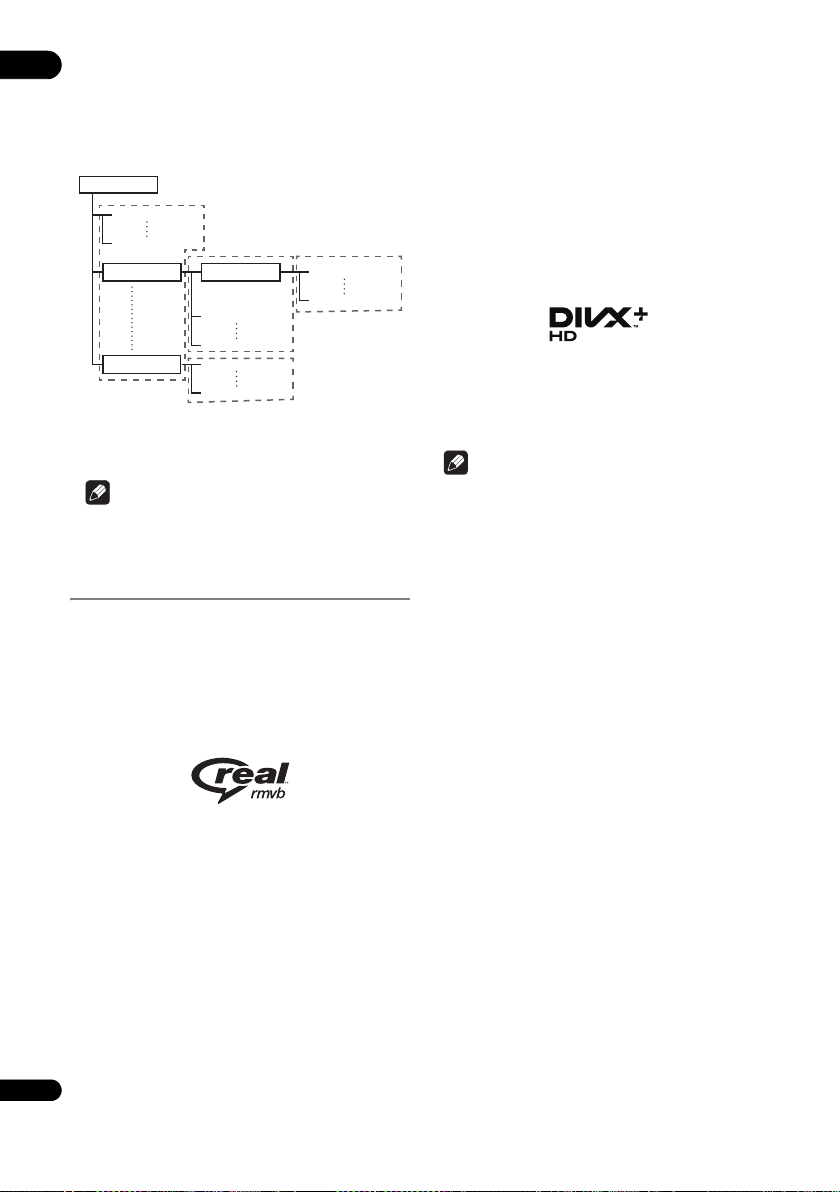
О видеофайлах, аудиофайлах и
01
файлах фотографий и папках
Данный проигрыватель может воспроизводить
аудиофайлы и файлы фотографий, когда папки на диске
или устройстве USB были созданы как описано ниже.
Пример структуры папок:
Корневой каталог
001.jpg/001.mp3
xxx.jpg/xxx.mp3
01 Папка
XX Папка
*
Папка
001.jpg/001.mp3
xxx.jpg/xxx.mp3
001.jpg/001.mp3
xxx.jpg/xxx.mp3
*
*
*
* Внутри одной папки (включая корневой каталог) можно
содержать максимум до 256 папок и файлов. Также,
можно создавать до максимум 5 уровней папок.
Примечание
• Отображаемые на данном проигрывателе имена
файлов и
папок могут отличаться от имен на
компьютере.
Воспроизводимые файлы
Можно воспроизводить видеофайлы, файлы фотографий
и аудиофайлы, записанные на BD дисках, DVD дисках,
CD дисках или устройствах USB.
Поддерживаемые форматы
видеофайлов
• Real RMVB (Только модели для стран ASEAN и
Тайваня)
Логотип Real RMVB является торговой маркой или
зарегистрированной торговой маркой RealNetw orks,
Inc.
•DivX Plus HD
Имеется сертификация DivX Certified
воспроизведение видеосигналов DivX
TM
Plus
HD (H.264/MKV) до максимального
разрешения 1080p HD, включая премиум контент.
®
О DIVX VIDEO: DivX
цифрового видеосигнала, созданным DivX, LLC,
являющимся подразделением Rovi Corporation.
Данное устройство является официальным
сертифицированным устройством DivX Certified
10
Ru
является форматом
001.jpg/001.mp3
xxx.jpg/xxx.mp3
®
на
®
и DivX
воспроизводящим видеосигналы DivX. Более
подробную информацию, а также программные
инструменты для преобразования файлов в
видеосигналы DivX можно найти на divx.com.
О ВИДЕО ПО ЗАПРОСУ В ФОРМАТЕ DIVX: Данное
сертифицированное DivX Certified
должно быть зарегистрировано для того, чтобы
можно было воспроизводить приобретенные с
помощью услуги Видео по запросу (Video-on-Demand
- VOD) кинофильмы формата DivX. Для получения
регистрационного кода найдите раздел DivX VOD в
меню настройки устройства. Перейдите на сайт
vod.divx.com, чтобы получить более подробную
информацию о завершении регистрации.
®
DivX
, DivX Certified®, DivX PlusTM HD и
соответствующие логотипы являются торговыми
марками Rovi Corporation или ее дочерних
предприятий и используются по лицензии.
Примечание
• Данное сертифицированное DivX
устройство должно быть зарегистрировано для того,
чтобы можно было воспроизводить материалы от
услуги Видео по запросу (Video-on-Demand - VOD)
формата DivX. Сначала приготовьте
регистрационный код DivX VOD устройства и
укажите его во время процесса регистрации. Важное
сообщение: Материал DivX VOD защищен системой
DivX DRM (Digital Rights Management),
ограничивающей воспроизведение для
зарегистрированных сертифицированных DivX
устройств. При попытке воспроизвести материал
DivX VOD, не авторизованный для устройства, будет
отображаться
материал не будет воспроизводиться. Подробнее,
смотрите на www.divx.com/vod.
– Регистрационный код DivX VOD данного
проигрывателя можно найти в HOME MENU
Initial Setup Playback DivX(R) VOD DRM
Registration Code (стр. 43).
– Для некоторых файлов DivX VOD имеется
ограничение по количеству просмотров. При
воспроизведении таких файлов на данном
проигрывателе отображается оставшееся
количество просмотров. Файлы, оставшееся
количество
могут воспроизводиться (отображается This DivX
rental has expired). Файлы, для которых нет
ограничения по количеству просмотров, могут
воспроизводиться любое количество раз
(оставшееся количество просмотров не
отображается).
®
,
®
устройство
®
Certified
сообщение Authorization Error и
просмотров которых достигло 0, не
Page 11
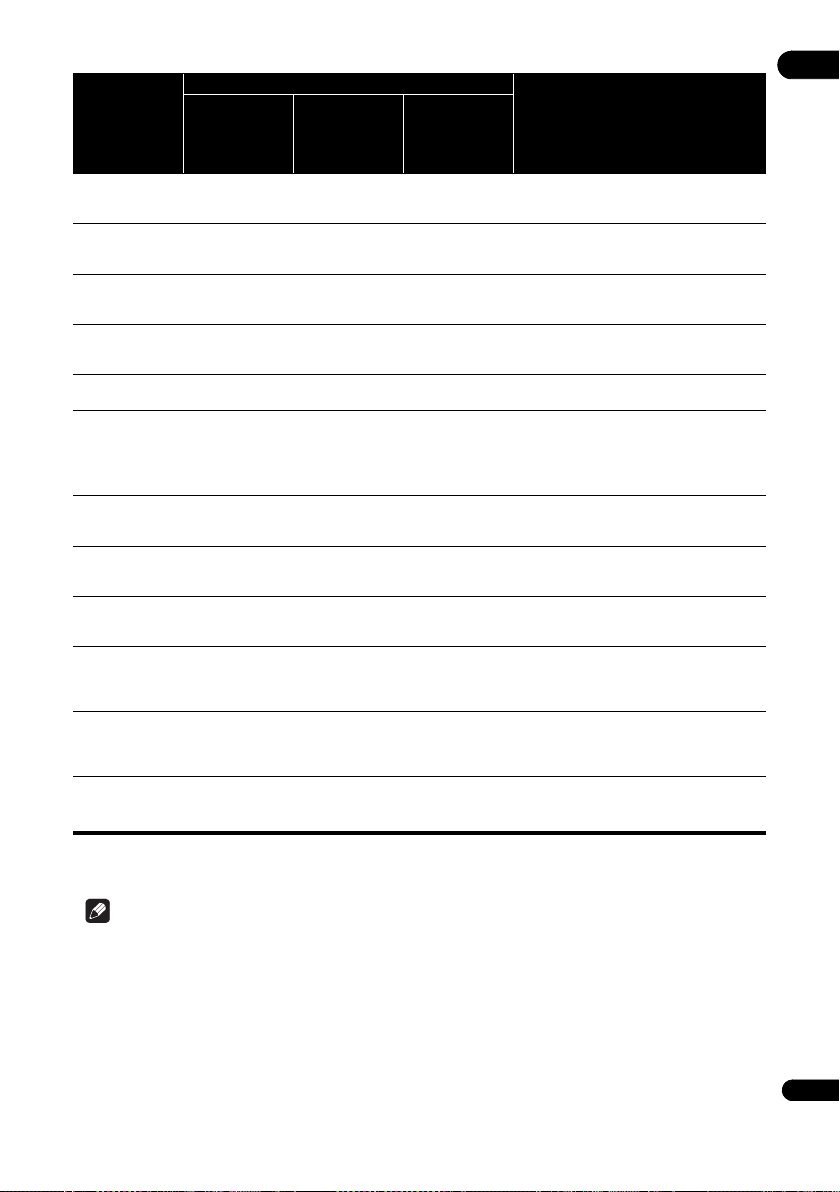
Таблица воспроизводимых файлов
Воспроизводимые носители
Воспроизводим
ые файлы
(Расширения)
MP3
(.mp3)
WMA
(.wma)
LPCM
(.wav)
FLAC
(.flac)
JPEG
(.jpg/.jpeg)
DivX
(.avi/.divx/.mkv)
MP4
(.mp4)
WMV
(.wmv)
AVI
(.avi)
2
3GP
(.3gp)
2
FLV
(.flv)
3
RMVB
(.rm/.rmvb)
1. Данный аппарат поддерживает файловые системы FAT16, FAT32 и NTFS.
2. Только BDP-450
3. Только модели для стран ASEAN и Тайваня.
BD-R/RE/-R DL/
RE DL/-R LTH,
DVD-R/RW/-R DL/
+R/+RW/+R DL,
CD-R/RW
Устройства USB
1
Network
Спецификации файлов
Частоты дискретизации: До 48 кГц
Битовая скорость: до 320 кб/сек
Тип аудиосигнала: MPEG-1 Audio Layer 3
Частоты дискретизации: До 48 кГц
Битовая скорость: до 192 кб/сек
Тип аудиосигнала: WMA версия 9
Частоты дискретизации: До 192 кГц
Битовая скорость квантования: 16 бит
Канал: 2-кан
Частоты дискретизации: До 192 кГц
Битовая скорость квантования: 16 бит, 24 бит
Канал: 2-кан
Максимальное разрешение: 4 000 x 3 000
пикселей
держиваемые версии: Вплоть до DivX
Под
PLUS HD
Максимальное разрешение:
До 1 920 x 1 080 (DivX
До 1 280 x 720 (MKV)
Максимальное разрешение: До 1 920 x 1 080
Видео: MPEG4, MPEG-4 AVC (уровень 4.1)
Аудио: AAC, MP3
Максимальное разрешение: До 1 280 x 720
Видео: WMV9, WMV9AP (VC-1)
Аудио: WMA
Максимальное разрешение: До 1 920 x 1 080
Видео: MPEG4
Аудио: MP3, AAC, AC-3
Максимальное разрешение: До 1 920 x 1 080, до
8 Мбит/с
Видео: H.263, MPEG4, H.264
Аудио: MPEG-4 AAC
Видео: Sorenson H.263 (FLV1), On2 VP6
(FLV4), Экранное видео, H.264
Аудио: MP3, ADPCM, Линейный PCM,
Nellymoser, Speex, AAC, HE-AAC
Максимальное разрешение: До 1 280 x 720
Видео: RealVideo
Аудио: RealAudio®, AAC
®
®
PLUS HD)
®
01
Примечание
• В зависимости от структуры файла и возможностей сервера определенные файлы могут не воспроизводиться, даже
если файлы указаны в таблице воспроизводимых файлов выше.
• Невозможно воспроизводить файлы, защищенные по системе DRM (Digital Rights Management).
• Материал AVCHD не может воспроизводиться через LAN.
11
Ru
Page 12
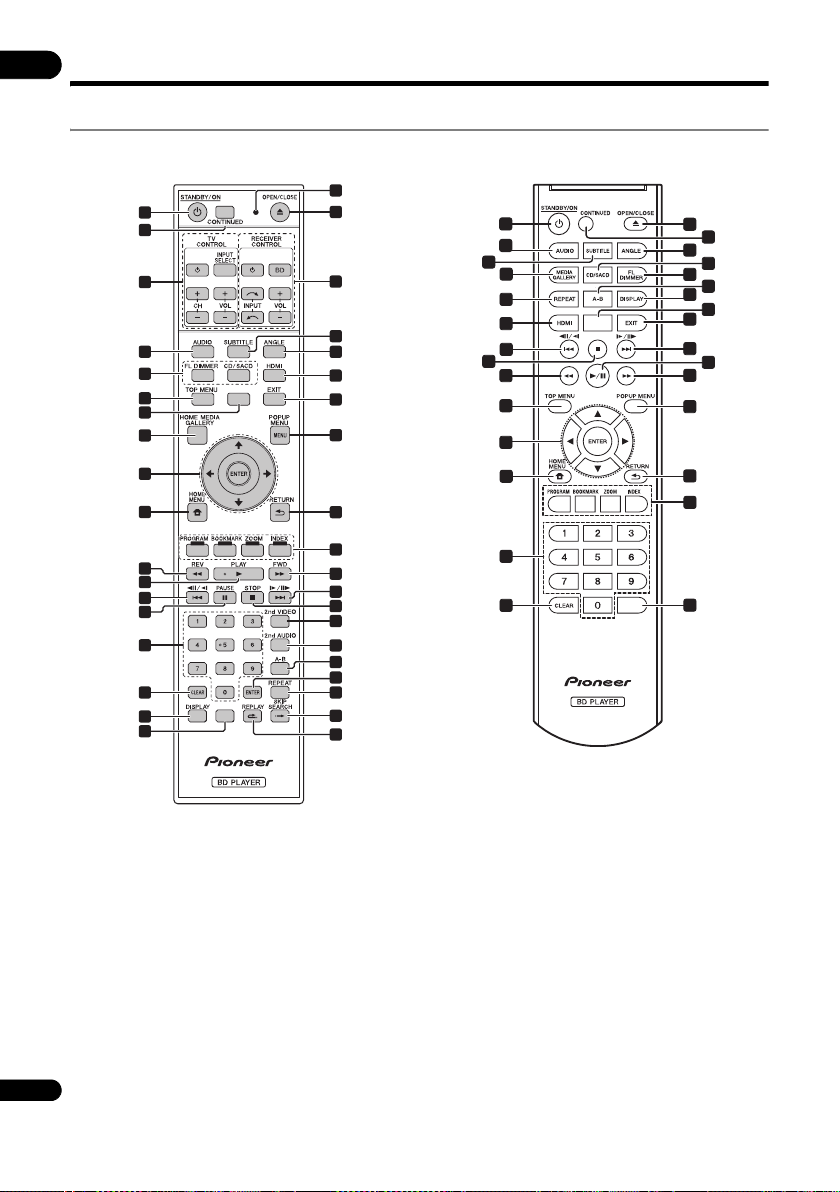
Названия органов управления и функции
01
Пульт ДУ
BDP-450 BDP-150
19
1
2
3
4
5
6
7
8
9
10
20
21
22
23
24
25
26
27
1
4
22
8
36
24
13
31
11
6
9
10
20
2
23
5
5
34
17
7
25
30
39
29
26
27
28
12
Ru
11
12
13
14
15
16
17
18
28
29
30
31
32
33
34
35
36
37
38
15
16
18
Page 13
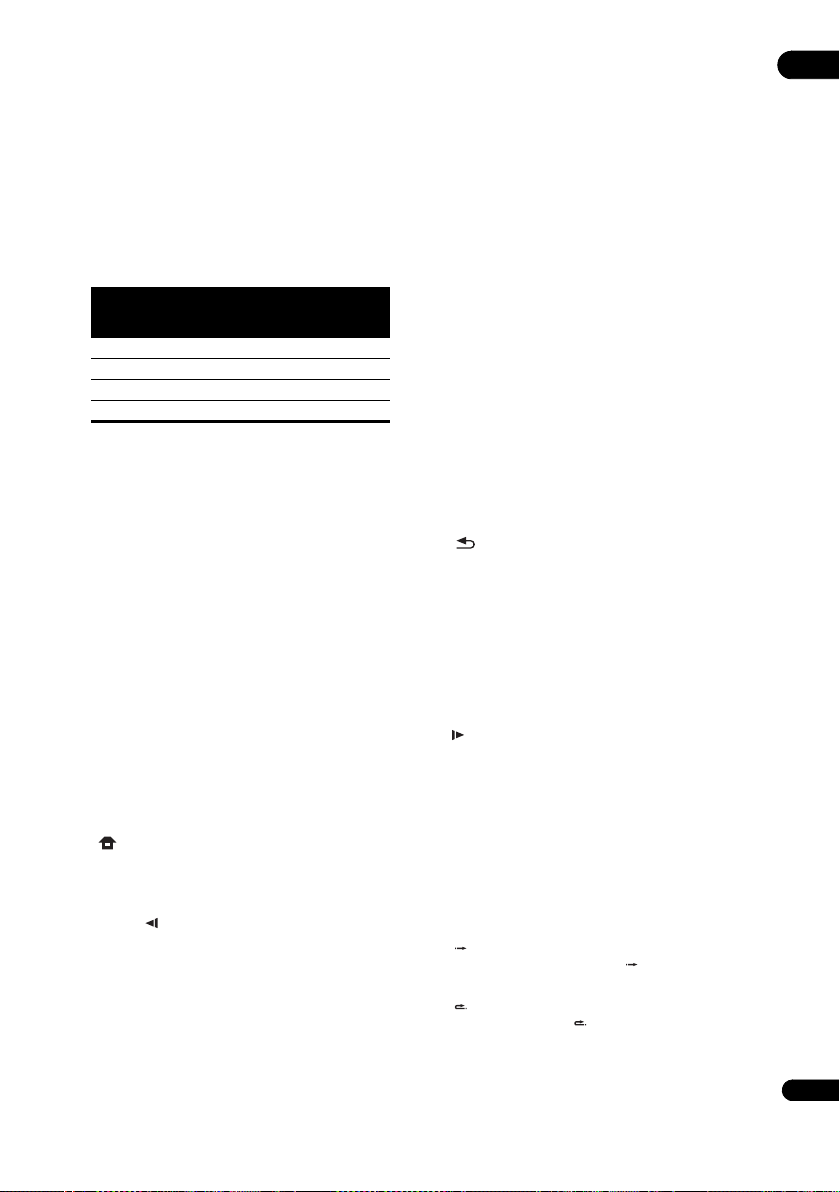
1 STANDBY/ON – Нажмите для включения или
отключения питания.
2 CONTINUED – Используйте для продолжения
воспроизведения с указанного места. (стр. 34)
3 TV CONTROL – (стр.25)
4 AUDIO – (стр. 30)
5 FL DIMMER
BDP-450 – При каждом нажатии данной кнопки
яркость дисплея фронтальной панели переключается
и/или состояние подсветки индикаторов на
фронтальной панели переключается как показано в
таблице ниже.
Дисплей
фронтальной
панели
Яркий Высвечен Откл.
Средний Высвечен Откл.
Тусклый Высвечен Откл.
Откл. Откл. Высвечен
BDP-150 – При каждом нажатии
Индикаторы
PQLS FL OFF
данной кнопки
переключается яркость дисплея фронтальной панели
(4 уровня).
CD/SACD
Для гибридных дисков нажимайте для переключения
между слоями CD и SACD (стр. 30).
6TOP MENU – Нажмите для отображения главного
меню BD-ROM или DVD-Video.
7 Модели для Соединенного Королевства
Великобритании и Северной Ирландии: NETFLIX –
(стр.38)
Другие модели: FUNCTION – (стр.33)
8 HOME MEDIA GALLERY (BDP-450) – (стр. 35)
MEDIA GALLERY (BDP-150) – (стр. 35)
9 /// (BDP-450)
/
// (BDP-150)
Используйте для выбора параметров, переключения
настроек и перемещения курсора.
ENTER – Нажмите для запуска выбранного
параметра или входа в настройку, которая была
изменена, др.
10 HOME MENU – (стр. 40)
11 REV – (стр.27)
12 PLAY – (стр.27)
13 // – (стр.27 и 28)
14 PAUSE – (стр. 27)
15 Цифровые кнопки – Используйте их для выбора и
воспроизведения
главы/раздела/дорожки для
просмотра или прослушивания и для выбора
параметров меню.
16 CLEAR – Нажмите для удаления цифрового знака, др.
17 DISPLAY – (стр.31)
18 Модели для Соединенного Королевства
Великобритании и Северной Ирландии: FUNCTION –
(стр.33)
Другие модели: KEYLOCK – (стр.14)
19 Светодиод пульта ДУ – Высвечивается при
передаче команды от пульта ДУ. Мигает при
установке кода
телевизионного диапазона.
20 OPEN/CLOSE – Нажмите для открытия или
закрытия лотка диска.
21 RECEIVER CONTROL
22 SUBTITLE – (стр.29)
23 ANGLE – (стр.29)
24 HDMI
BDP-450 – HDMI Mode переключается при каждом
нажатии данной кнопки (стр.18 и 41). При нажатии и
удерживании нажатой более 2 секунд переключается
разрешение видеовыхода от терминала HDMI OUT
(стр. 41).
BDP-150 – Используйте для переключения
разрешения видеосигналов, выводящихся от
терминала HDMI OUT (
стр. 41).
25 EXIT – (стр.38)
26 POP UP MENU/MENU – Нажмите для отображения
меню BD-ROM или DVD-Video.
27 RETURN – Нажмите для возврата к
предыдущему экрану.
28 Цветные кнопки – Используйте для перемещения
внутри меню BD-ROM.
PROGRAM – (стр.28)
BOOK MARK – (стр.29)
ZOOM – (стр.29)
INDEX – (стр.29)
29 FWD – (стр.27)
30 // – (стр. 27 и 28)
31 STOP – (стр.27)
32 2nd VIDEO – (стр.30)
33 2nd AUDIO – (стр.30)
34 A-B – (стр.28)
35 ENTER – Нажмите для
запуска выбранного
параметра или входа в настройку, которая была
изменена, др.
36 REPEAT – (стр. 28)
37 SKIP SEARCH – Нажмите для перехода на 30
секунд вперед, когда нажата SKIP SEARCH во
время воспроизведения.
38 REPLAY – Нажмите для возврата на 10 секунд
назад, когда нажата REPLAY во время
воспроизведения.
39 – (стр. 27)
01
13
Ru
Page 14
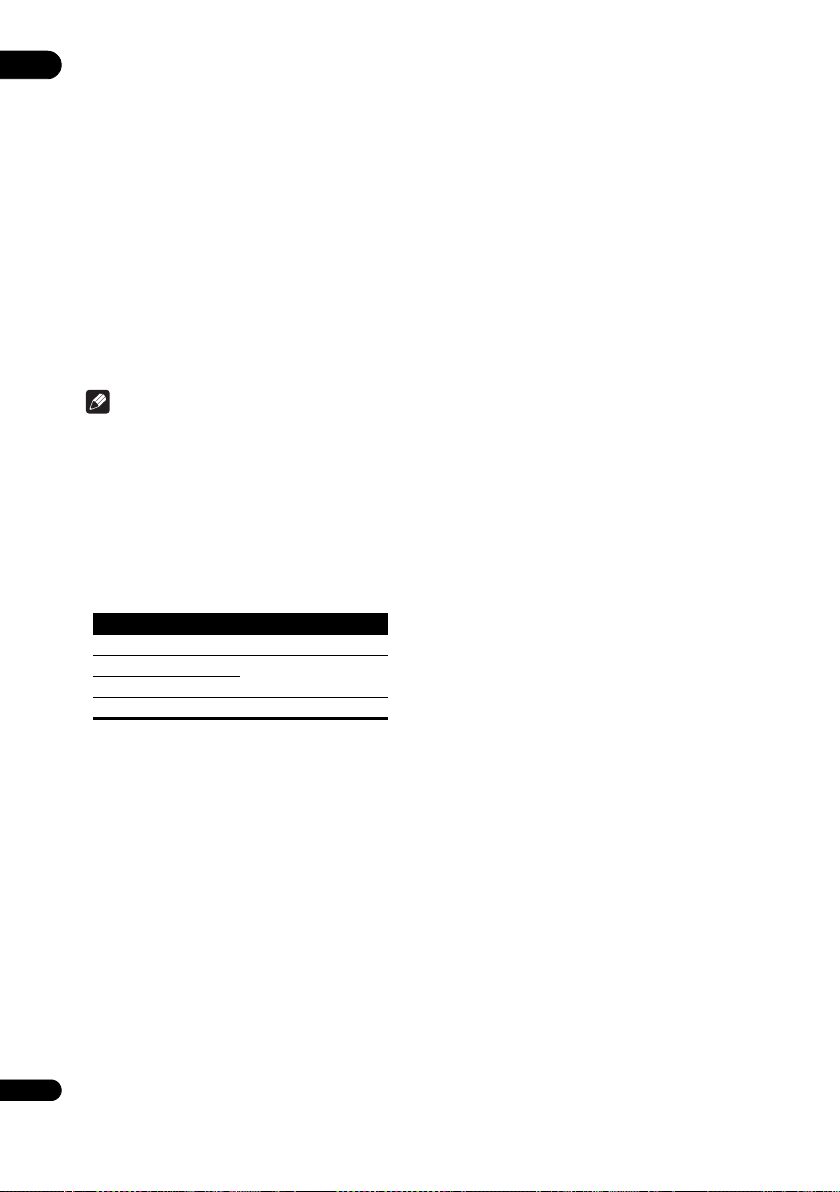
Функция блокировки кнопок
01
(недоступна на модели BDP-150 для
Соединенного Королевства
Великобритании и Северной Ирландии)
Можно заблокировать кнопки для предотвращения
случайного управления.
Данная функция позволяет также выполнять на данном
проигрывателе блокировку кнопок для телевизоров,
совместимых с функцией управления через HDMI.
Нажмите и удерживайте нажатой KEYLOCK более 2
секунд.
• Функция включается или отключается при каждом
выполнении данной операции.
• При попытке управления проигрывателем при
установленной функции блокировки кнопок на
дисплее фронтальной панели будет высвечиваться
LOCK.
Примечание
• Для управления аудио-видео ресивером,
оборудованным функцией настройки режима ДУ с
помощью кнопок RECEIV ER CONTROL, установите
режим ДУ аудио-видео ресивера на «1». Подробнее,
смотрите инструкции по эксплуатации к аудио-видео
ресиверу.
• Данный пульт ДУ оборудован двумя кнопками
ENTER (9 и 35, указанными выше).
• В данных инструкциях в основном указаны кнопки на
пульте ДУ для BDP-450. Для BDP-150, пожалуйста,
замените на кнопки как показано ниже.
BDP-450 BDP-150
/// ///
PLAY
PAUSE
HOME MEDIA GALLERY MEDIA GALLERY
14
Ru
Page 15
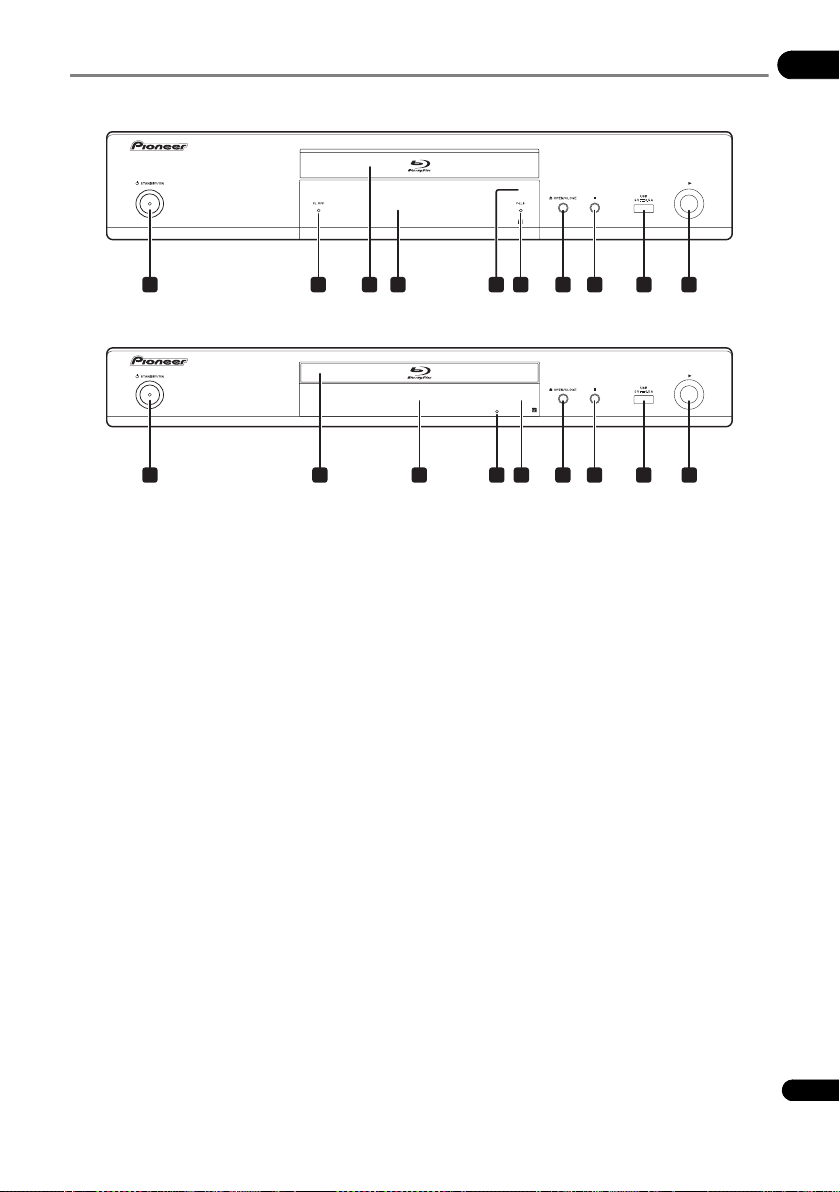
Фронтальная панель
BDP-450
01
1 2 3 4 5 6 7 8 9
BDP-150
1 3 4 5117 8 9
1 STANDBY/ON – Нажмите для включения или
отключения питания.
• Для BDP-450, если невозможно отключить питание
(установить в режим ожидания), нажмите и
удерживайте нажатой кнопку более 5 секунд. Аппарат
перезапускается и снова может использоваться.
2 Индикатор FL OFF (только BDP-450) – (стр.13)
3 Лоток дискa
4 Дисплей фронтальной панели
• На BDP-150 имеется только дисплей счетчика.
5 Сенсор ДУ – Направляйте пульт
управляйте в пределах около 7 м.
Проигрыватель может принимать сигналы ДУ со
сбоями, если поблизости используется
флуоресцентное освещение. В таком случает,
отодвиньте проигрыватель от источника
флуоресцентного освещения.
ДУ на него, затем
10
10
6 Индикатор PQLS (только BDP-450) – (стр.19)
7 OPEN/CLOSE – Нажмите для открытия или
закрытия лотка диска.
8 – Нажмите для остановки воспроизведения.
9 Порт USB
10 – Нажмите для запуска воспроизведения.
11 Кнопка сброса (только BDP-150) – Если
невозможно отключить питание (установить в режим
ожидания), с помощью тонкого стержня нажмите
данную кнопку. Аппарат перезапускается и с того
момента может снова использоваться.
– (стр.22)
15
Ru
Page 16
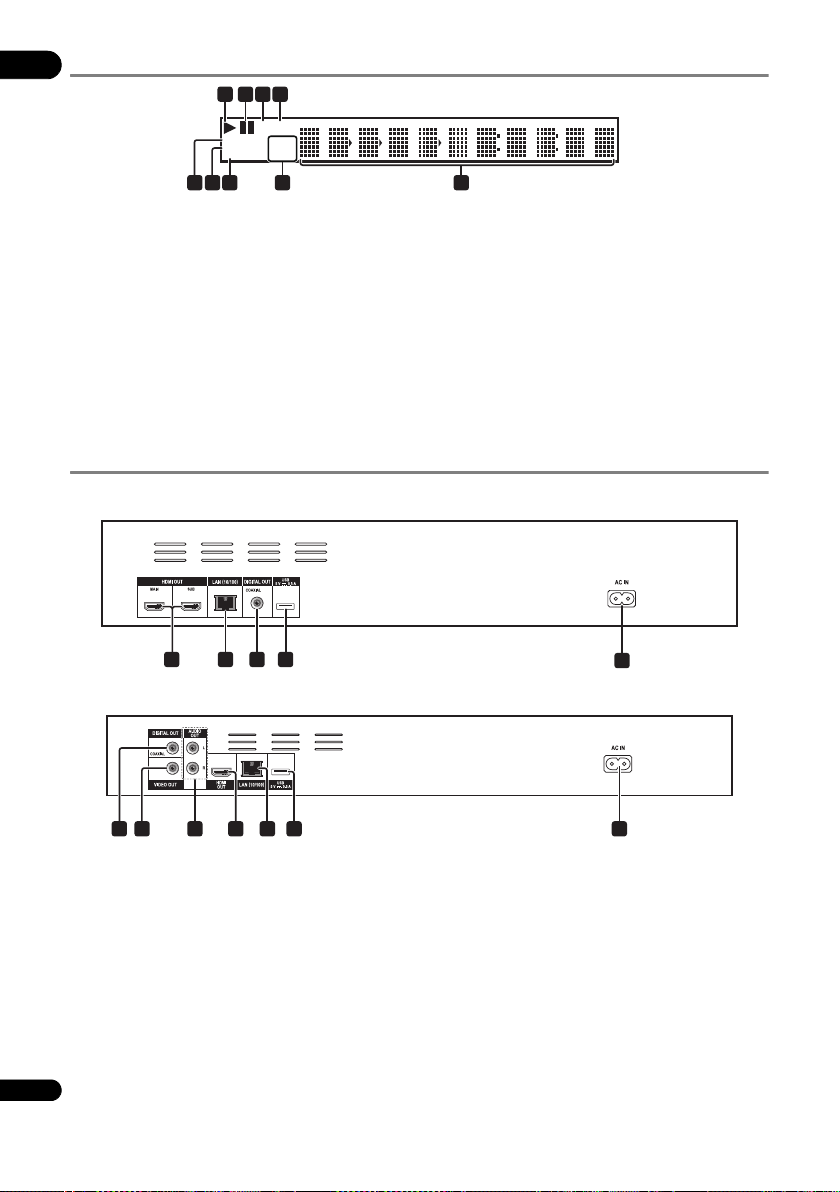
Дисплей фронтальной панели (только BDP-450)
01
43
2
1
LANHD
HDMI 1 2
24HZ
CONTROL
50HZ
EXT
60HZ
56789
1 – Высвечивается во время воспроизведения.
2 – Высвечивается в режиме паузы.
3HD – Высвечивается при подключении кабеля HDMI
и выводе видеосигналов с разрешением 1080/50 i,
1080/50p, 720/50p, 1080/24p, 1080/60i, 1080/60p или
720/60p.
4LAN – Высвечивается при подключении к сети.
5 Символьный дисплей – Отображает номер главы/
раздела/дорожки, прошедшее время воспроизведения,
др.
6 24HZ/50HZ/60HZ – Высвечивается частота кадров
или полей выходного видеосигнала.
7EXT – Высвечивается
USB.
8 CONTROL – Высвечивается при включении
настройки Control.
9 HDMI 1 2 – Высвечивается при подключении
устройства HDMI. [1] высвечивается при
подключении устройства к терминалу HDMI OUT
(MAIN), [2] высвечивается при подключении
устройства к терминалу HDMI OUT (SUB).
Задняя панель
BDP-450
при подключении устройства
1 2 43
5
BDP-150
763 2 4 51
1 Терминал HDMI OUT – (стр.17)
2 Терминал LAN (10/100) – (стр. 23)
3 Терминал DIGITAL OUT (COAXIAL) – (стр.22)
4 Порт USB – (стр.22)
5 AC IN – (стр. 23)
6 Терминал VIDEO OUT (только BDP-150) – (стр.21)
7 Терминалы AUDIO OUT (только BDP-150) –
(стр.21)
О терминалах HDMI на BDP -450
MAIN – Служит для подключения совместимого с HDMI телевизора или/и аудио-видео ресивера или усилителя. В
основном используется данный терминал.
SUB – Служит для подключения совместимого с HDMI аудио-видео ресивера или усилителя.
16
Ru
Page 17
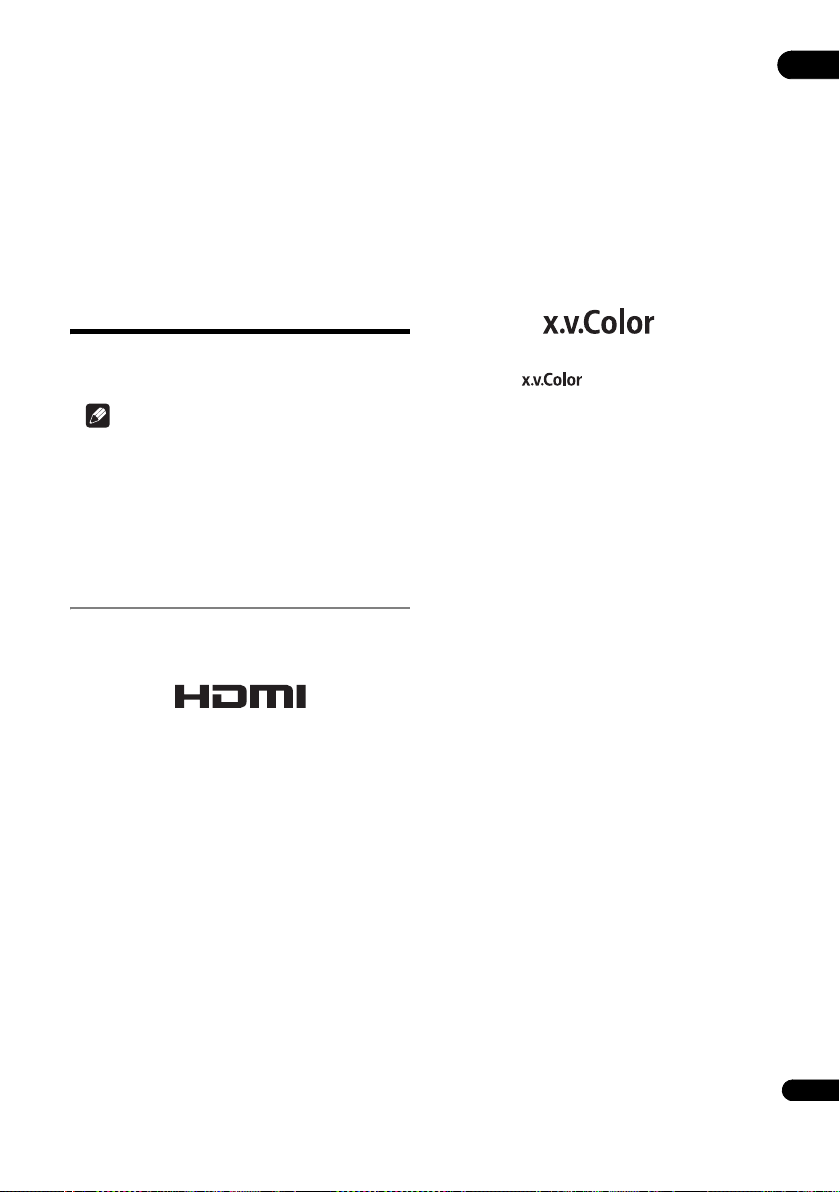
Раздел 2
Подключение
При выполнении или изменении подключений,
обязательно отключите питание и отсоедините силовой
кабель от розетки.
После подключения выполните настройки в меню Setup
Navigator или Initial Setup в соответствии с типом
подключенного кабеля (стр. 24).
Также смотрите инструкции по эксплуатации к
подключенному устройству.
Подключение через
кабель HDMI
Аудио и видеосигналы можно передавать на совместимые
с HDMI устройства в виде цифровых сигналов без потери
качества звучания или видео.
Примечание
• Выполните настройки в меню Setup Navigator в
соответствии с подключенным совместимым с HDMI
устройством (стр.24). Для BDP-450, установите
настройку HDMI Mode в меню Initial Setup в
соответствии с подключением устройств к
проигрывателю (стр.18 и 41).
• В
зависимости от используемого кабеля HDMI
видеосигналы 1080p могут не выводиться.
О HDMI
Данный проигрыватель содержит технологию HighDefinition Multimedia Interface (HDMI
Термины HDMI и HDMI High-Definition Multimedia
Interface, а также логотип HDMI являются торговыми
марками или зарегистрированными торговыми марками
HDMI Licensing, LLC в Соединенных Штатах Америки и
в других странах.
Проигрыватель поддерживает Deep Color.
Обычные проигрыватели могут передавать видеосигнал с
глубиной цвета 8 бит в формате YCbCr 4:4:4 или RGB, а
проигрыватели с поддержкой Deep Color могут
передавать видеосигнал с глубиной цвета более 8 бит на
компонент цвета.
проигрывателя к телевизору, поддерживающему Deep
Color, можно отобразить трудноуловимые градации
цветов.
Данные изделия совместимы с функцией «x.v.Color»,
которая может создавать цветовое пространство широкой
цветовой гаммы, основанное на технических
характеристиках xvYCC.
Воспроизведение на данном проигрывателе
видеосигналов, соответствующих стандартам «xvYCC »,
При подключении данного
®
).
при подключении данного проигрывателя к
совместимому с «x.v.Color» телевизору, др., расширяет
возможности воспроизведения цвета, позволяя
правдоподбно воспроизвести естественные цвета, чем
было ранее возможно.
«x.v.Color» является названием, присваиваемым изделиям
с возможностью создания цветового пространства
широкой цветовой гаммы, основывающееся на
технических характеристиках международного
стандарта, известных как xvYCC.
«x.v.Color» и
марками Sony Corporation.
являются торговыми
более
Воспроизводимые через терминал
HDMI OUT аудиосигналы
• Dolby TrueHD
• Dolby Digital Plus
• Dolby Digital
• DTS-HD Master Audio
• DTS-HD High Resolution Audio
• DTS Digital Surround
• MPEG-2 AAC (Только модели для стран ASEAN и
Тайваня)
• Linear PCM
Можно выводить аудиосигналы Linear PCM,
удовлетворяющие следующим требованиям:
– Частота дискретизации: от 32 кГц до 192 кГц
– Количество каналов: до 8 (до 6 для частоты
дискретизации 192 кГц)
• Аудиосигнал DSD
При подключении к устройству DVI
• Невозможно подключить устройства DVI
(например, компьютерные дисплеи),
несовместимые с HDCP. HDCP является
спецификацией для защиты аудиовизуального
материала по интерфейсу DVI/HDMI.
• Аудиосигналы не выводятся.
• Данный проигрыватель разработан для подключения
с устройствами, совместимыми с HDMI. При
подключении к устройству DVI, в зависимости от
устройства DVI, он может срабатывать неправильно.
02
17
Ru
Page 18
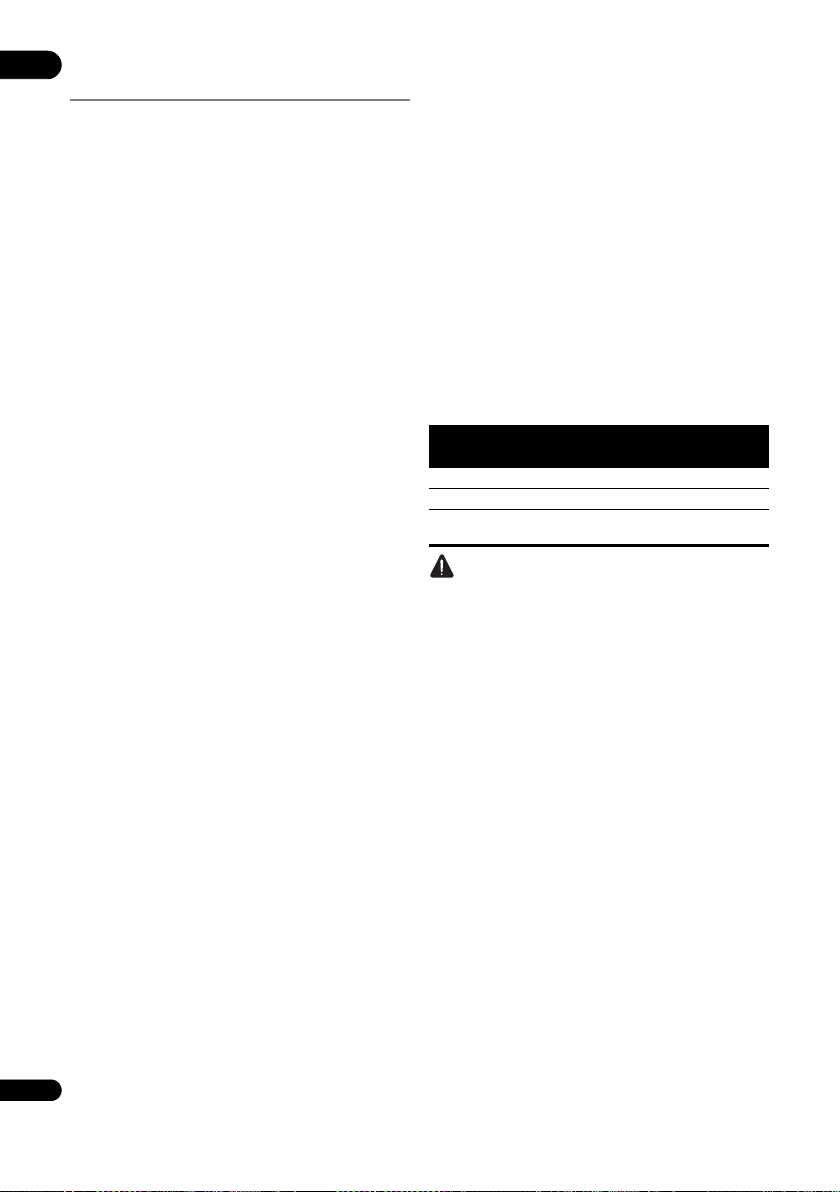
О функции управления через
02
HDMI
Функции срабатывают при подключении к
проигрывателю через кабель HDMI совместимого с
функцией управления через HDMI Телевизора с Плоским
Экраном или аудио-видео системы (аудио-видео ресивера
или усилителя, др.) производства Pioneer.
Также смотрите инструкции по эксплуатации к
Телевизору с Плоским Экраном и аудио-видео системе
(аудио-видео ресиверу или усилителю, др.).
Использование функции управления
через HDMI
• Функция управления через HDMI срабатывает, когда
функция управления через HDMI включена для всех
устройств, подключенных через кабели HDMI.
• По завершению подключений и настроек всех
устройств, убедитесь, что картинка от проигрывателя
выводится на Телевизор с Плоским Экраном. (Также
убедитесь после замены подключенных устройств или
повторного подключения кабелей HDMI.) Функция
управления через HDMI может не срабатывать
соответствующим
проигрывателя не выводится соответствующим
образом на Телевизор с Плоским Экраном.
• Используйте Высокоскоростные кабели HDMI®/TM
при использовании функции управления через HDMI.
Функция управления через HDMI может не
срабатывать соответствующим образом при
использовании других кабелей HDMI.
• Для некоторых моделей, функция управления через
HDMI может указываться как «KURO LINK» или
«HDMI Control».
• Функция управления через HDMI не срабатывает для
устройств других марок, даже если данный
проигрыватель подключен через кабель HDMI.
Что можно выполнять с помощью
функции управления через HDMI
• Вывод картинки с оптимальным качеством на
Телевизор с Плоским Экраном, совместимый
с функцией управления через HDMI.
При включении функции управления через HDMI
видеосигналы с картинкой оптимального качества для
функции управления через HDMI выводятся от
терминала HDMI проигрывателя.
• Управление проигрывателем от пульта ДУ
Телевизора с Плоским Экраном.
Такие операции проигрывателя как запуск или
остановка воспроизведения
выполняться от Телевизора с Плоским Экраном.
• Воспроизводимая на проигрывателе
картинка отображается на экране Телевизора
с Плоским Экраном. (Функция
автоматического выбора)
Вход переключается автоматически на Телевизоре с
Плоским Экраном и аудио-видео системе (аудио-видео
ресивере или усилителе, др.) при запуске
воспроизведения на проигрывателе или при
отображении
18
Ru
на Телевизоре с Плоским Экраном отображается
воспроизводимая картинка, HOME MENU.
образом, если картинка от
и отображение меню могут
HOME MENU. При переключении входа
• Автоматически включается и отключается
питание Телевизора с Плоским Экраном и
проигрывателя. (Функция одновременного
управления питанием)
При запуске воспроизведения на проигрывателе или
при отображении HOME MENU, если питание
Телевизора с Плоским Экраном было отключено, оно
автоматически включается. При отключении питания
Телевизора с
проигрывателя автоматически отключается.
Плоским Экраном, питание
Установка HDMI Mode (только BDP-450)
BDP-450 оборудован двумя терминалами HDMI OUT
(MAIN, SUB). Подробнее о данных терминалах смотрите
стр.16.
Для надлежащего использования функции управления
перед воспроизведением требуется выбрать HDMI Mode.
Для выполнения настройки нажмите HOME MENU и
отобразите Home Menu, затем выберите Initial Setup
Audio Output HDMI Mode.
Руководствуясь таблицей ниже установите HDMI Mode в
соответствии с методом подключения.
HDMI
Mode
Dual
Separate
Pure
Audio
• При одновременно
HDMI OUT MAIN HDMI OUT SUB
Видео Аудио
Предостережение
HDMI OUT (MAIN) и HDMI OUT (SUB) видеосигналы
выводятся с оптимальным качеством картинки для
телевизора, подключенного к HDMI OUT (MAIN). В
зависимости от используемой комбинации телевизоров
видеосигналы могут не выводиться от терминала HDMI
OUT (SUB). Аудиосигналы выводятся в аудиоформате,
который может выводиться от терминалов HDMI OUT
(MAIN) и HDMI OUT (SUB).
Управление
Видео Аудио
выводе сигналов от терминалов
Управление
Soun d Retriever Li nk
О Sound Retriever Link
Sound Retriever Link является технологией управления
коррекцией качества звучания, автоматически регулирующей
качество сжатого звучания для подключенного аудио-видео
ресивера с помощью функции управления через HDMI.
Функция Sound Retriever Link позволяет прослушивать
аудиосигналы более высокого качества, автоматически
настраивая функцию Sound Retriever на подключенном
аудио-видео ресивере.
Функция Sound Retriever Link на данном проигрывателе
срабатывает только в следующих ситуациях.
• При воспроизведении через сеть
воспроизведении компьютерного материала,
сохраненного на устройстве USB.
• Аудио-видео ресивер Pioneer, совместимый с
функцией Sound Retriever Link, подключен к данному
проигрывателю через кабель HDMI, и настройки
проигрывателя установлены как показано ниже
(стр. 42).
Control: On
или
Page 19

• Также смотрите инструкции по эксплуатации к аудио-
видео ресиверу.
• О совместимых с функцией Sound Retriever Link
аудио-видео ресиверах смотрите вебсайт Pioneer.
Предостережение
• Подключите проигрыватель напрямую к аудио-видео
ресиверу Pioneer, совместимому с функцией Sound
Retriever Link. Прерывание прямого подключения с
усилителем или аудио-видео преобразователями
(например, переключателем HDMI) может вызвать сбои.
Stream Smoother (только BDP-450)
Stream Smoother является функцией, автоматически
улучшающей качество картинки при воспроизведении
сетевого видеоматериала с использованием встроенной
схемы для получения высококачественной картинки с
уменьшением москитного шума, блочного шума, др.
Функция Stream Smoother на данном проигрывателе
срабатывает только в следующих ситуациях.
• При воспроизведении службы трансляции
видеоматериалов по сети или компьютерного
материала, сохраненного на носителе.
Примечание
• На BDP-450
аудио-видео ресивер не подключен.
данная функция включается даже когда
Stream Smoother Link (только BDP-150)
О Stream Smoother Link
Stream Smoother Link является функцией, улучшающей
качество картинки сетевого видеоматериала с помощью
функции управления через HDMI. Функция Stream
Smoother Link позволяет просматривать картинку
высокого качества с наименьшим шумом, автоматически
настраивая функцию Stream Smoother подключенного
аудио-видео ресивера.
Функция Stream Smoother Link на данном проигрывателе
срабатывает только в следующих ситуациях.
• При воспроизведении службы трансляции
видеоматериалов по сети или компьютерного
материала, сохраненного
• Аудио-видео ресивер Pioneer, совместимый с
функцией Stream Smoother Link подключен к данному
проигрывателю через кабель HDMI, и настройки
проигрывателя установлены как показано ниже
(стр.42). Также смотрите инструкции по
эксплуатации к аудио-видео ресиверу.
Control: On
О совместимых с функцией Stream Smoother Link аудиовидео ресиверах смотрите вебсайт Pioneer.
Предостережение
• Подключите проигрыватель напрямую к аудио-видео
ресиверу Pioneer, совместимому
Smoother Link. Прерывание прямого подключения с
усилителем или аудио-видео преобразователями
(например, переключателем HDMI) может вызвать
сбои.
на носителе.
с функцией Stream
О функции PQLS (только BDP-450)
PQLS (Precision Quartz Lock System) является
технологией управления передачи цифрового
аудиосигнала с помощью функции управления через
HDMI. Выходные сигналы проигрывателя управляются
аудио-видео ресивером для высококачественного
воспроизведения звучания с помощью кварцевого
генератора ресивера. Это позволяет исключить влияние
колебаний, генерирующихся во время передачи сигнала,
которые могут отрицательно сказаться на качестве
звучания.
• Данный проигрыватель поддерживает функции ниже.
– Функцию «PQLS 2ch Audio», включающуюся при
воспроизведении музыкальных CD дисков (CD-DA
дисков)
– Функцию «PQLS Multi Surround», включающуюся
при воспроизведении всех дисков (BD дисков, DVD
дисков, др.) с выходными линейными
аудиосигналами РСМ
– Функцию «PQLS Bitstream», включающуюся при
воспроизведении с выходным аудиосигналом
битового потока
• При подключении аудио-видео ресивера Pioneer,
поддерживающего различные функции PQLS
напрямую к терминалу HDMI OUT через кабель
HDMI, и при установке настроек проигрывателя
показано ниже (стр. 42) включаются различные
функции PQLS.
Control: On
• Также смотрите инструкции по эксплуатации к аудиовидео ресиверу.
• Информацию по аудио-видео ресиверам,
поддерживающим функцию PQLS смотрите на
вебсайте Pioneer.
Предостережение
• Функция PQLS может прекратить работу при
переключении разрешения видеовыхода. Функция
PQLS включится снова после остановки и повторного
запуска воспроизведения.
• При включении функции PQLS 2ch в
сигнале от гнезд VIDEO OUTPUT проигрывателя
могут содержаться несоответствующие цвета. В
таком случае для просмотра картинки выполните
подключение через терминалы HDMI на телевизоре и
аудио-видео ресивере.
• Включите питание подключенного к терминалу HDMI
OUT аудио-видео ресивера, затем запустите
воспроизведение диска.
Примечание
• При включении функции PQLS высвечивается
индикатор PQLS на дисплее фронтальной панели
проигрывателя (стр. 15).
выходном
как
02
19
Ru
Page 20

Подключение телевизора
02
Смотрите Подключение аудио-видео ресивера или
усилителя в правом столбце в правом столбце по
подключению аудио- видео ресивера или усилителя через
кабель HDMI.
Предостережение
• При подключении или отсоединении кабеля
удерживайте за штекер.
• Излишнее давление на штекер может сказаться на
плохом контакте и невозможности вывода
видеосигналов.
BDP-450
Подключите телевизор к терминалу HDMI OUT (MAIN).
Задняя панель BDP-450
отдельно)
Кабель HDMI
(продается
Выровняйте
К HDMI
входному
терминалу
Также можно подключить к аудиовидео ресиверу или усилителю через
кабель HDMI (в правом столбце).
Телевизор
направление штекера с
терминалом и вставьте
прямо.
Направление потока сигнала
К терминалу HDMI OUT (MAIN) также можно
подключить телевизор через аудио-видео ресивер или
усилитель. Смотрите Подключение аудио-видео ресивера
или усилителя в правом столбце.
Предостережение
• Обязательно установите HDMI Mode на Dual
(стр. 41).
BDP-150
Задняя панель BDP-150
Подключение аудио-видео
ресивера или усилителя
Подключив аудио-видео ресивер или усилитель, можно
прослушивать объемное звучание Dolby TrueHD, Dolby
Digital Plus, Dolby Digital, DTS-HD Master Audio, DTS-HD
High Resolution Audio или DTS Digital Surround. По
подключению телевизора и громкоговорителей к аудиовидео ресиверу или усилителю, смотрите инструкции по
эксплуатации к аудио-видео ресиверу или усилителю.
Предостережение
• При подключении или отсоединении кабеля
удерживайте за штекер.
• Излишнее давление на штекер может сказаться на
плохом
контакте и невозможности вывода
видеосигналов.
BDP-450
Задняя панель BDP-450
Кабель HDMI
(продается отдельно)
К входному
Выровняйте
направление
штекера с
терминалом и
вставьте прямо.
Кабель HDMI
(продается
отдельно)
терминалу HDMI
С выходного терминала
HDMI на входной терминал
HDMI
Телевизор
Аудио-видео ресивер
или усилитель
Аудио-видео ресивер
или усилитель
Направление потока сигнала
20
Ru
(продается
отдельно)
К HDMI
входному
терминалу
Кабель
HDMI
Телевизор
Выровняйте
направление штекера с
терминалом и вставьте
Также можно подключить к аудиовидео ресиверу ил и усилителю через
кабель HDMI (в правом столбце).
прямо.
Направление потока сигнала
Page 21

Улучшение качества видео и звучания
При подключении одного телевизора (или проектора) и
аудио-видео усилителя к проигрывателю, подключайте
таким образом, чтобы видео и аудиосигналы
передавались раздельно для получения
высококачественного видео и звучания.
Задняя панель BDP-450
Подключение видео и
аудиокабелей
Примечание
• Выполните настройки в меню Setup Navigator в
соответствии с типом подключенного кабеля
(стр. 24).
• Для вывода видеосигналов от данного проигрывателя,
подключите через видеокабель (не включая случаев
подключения через кабель HDMI).
02
Кабель HDMI
(продается отдельно)
К входному
терминалу HDMI
Выровняйте
направление
штекера с
терминалом и
вставьте прямо.
Телевизор
Аудио-видео ресивер
или усилитель
Направление потока сигнала
Предостережение
• Обязательно установите HDMI Mode на Separate
(стр.41).
• Если подключенный к терминалу HDMI OUT (SUB)
аудио-видео усилитель также подключен и
к
телевизору, вход на телевизоре может автоматически
переключаться. В таком случае отключите функцию
управления через HDMI на телевизоре.
BDP-150
Задняя панель BDP-150
Кабель HDMI
(продается
отдельно)
Выровняйте
направление штекера
с терминалом и
вставьте прямо.
терминалу
Направление потока сигнала
Телевизор
отдельно)
(продается
Кабель HDMI
К HDMI
входному
терминалу
От выходного
терминала
HDMI
Аудио-видео
ресивер или
К входному HDMI
Подключение телевизора
через видео/аудиокабель
(только BDP-150)
Предостережение
• Подключите видеовыход проигрывателя
напрямую к телевизору.
Данный проигрыватель поддерживает технологию
защиты от аналогового копирования. Поэтому
картинка может не отображаться соответствующим
образом при подключении данного проигрывателя к
телевизору через DVD-рекордер/видеомагнитофон
или при воспроизведении выходного материала
проигрывателя, записанного на DVD-рекордере/
видеомагнитофоне. Более того, картинка может не
отображаться соответствующим образом иззащиты от копирования при подключении
проигрывателя к телевизору со встроенным
видеомагнитофоном. Для получения более подробной
информации обратитесь к производителю телевизора.
Задняя панель BDP-150
Белый
Желтый
Красный
Также можно подключить аудио-
Видео/
аудиокабель
видео ресивер или усилитель.
Подключите аудиосигналы через
коаксиальный цифровой
аудиокабель или аудиокабель (2-
Направление
потока сигнала
Телевизор
кан.) (стр.22).
К видео/аудиовходным терминалам
Примечание
• Видеосигналы выводятся с разрешением 480/576I или
480/576P при подключении данного проигрывателя
через видеокабель.
• В зависимости от настройки разрешения выходного
видеосигнала картинка может не выводиться.
за
21
Ru
Page 22

Подключение аудио-видео
02
ресивера или усилителя
через коаксиальный
цифровой аудиокабель
Задняя панель BDP-150
Белый
Красн
Видео/аудиокабель
Коаксиальный
цифровой
аудиокабель
(продается отдельно)
К коаксиальному
цифровому аудиовходному
Аудио-видео ресивер
терминалу
или
Примечание
• Для переключения видеосигнала от аудио-видео
ресивера или усилителя, также подключите
видеовыходные терминалы.
(поставляется)
Также можно подключить 2канальные аналоговые
аудиосигналы (только BDP-
150).
К аудиовходным терминалам
Направление потока сигнала
Подключение
компонентов к порту
USB
Об устройствах USB
Ниже отображены устройства USB, которые можно
подключать к проигрывателю.
• Флэш-диски USB, совместимые с USB 2.0 (емкостью
1 ГБ или больше, рекомендуется использовать 2 ГБ
или больше) или жесткие диски (емкостью 2 ТБ или
меньше)
• Файловая система: FAT16, FAT32 или NTFS
Подключение устройства
USB
Предостережение
• Перед подключением или отсоединением устройств
USB следует отключить питание проигрывателя.
• Используйте пустые устройства USB (на которых
ничего не записано).
• При использовании внешнего жесткого диска в
качестве внешнего запоминающего устройства
следует включать питание жесткого диска до
включения питания проигрывателя.
• Если устройство USB защищено от записи, следует
отключить защиту от записи.
• При
подключении USB кабеля удерживайте за штекер
и вставляйте штекер в порт горизонтально в
правильном направлении.
• Излишняя нагрузка на штекер может привести к
плохому контакту, что не позволит производить
запись данных на устройство USB.
• Когда подключено устройство USB и включено
питание проигрывателя, не отсоединяйте силовой
кабель.
Фронтальная панель проигрывателя
Жесткий диск,
Флэш-диск USB
USB кабель
(продается
отдельно)
Задняя панель BDP-450
др.
Примечание
• Устройства, отформатированные с другой файловой
системой, кроме указанных выше, не могут
использоваться.
• Устройства USB могут не распознаваться,
содержат несколько разделов.
• Некоторые устройства USB могут не срабатывать на
данном проигрывателе.
• Срабатывание устройств USB не гарантируется.
22
Ru
если они
Флэш-диск USB
Примечание
• Устройства могут не срабатывать, если подключены
порту USB через устройство для считывания с карт
памяти или концентратор USB.
• Используйте USB кабель длиной 2 метра или меньше.
USB кабель
(продается
отдельно)
Жесткий диск, др.
к
Page 23

Подключение к сети
через интерфейс LAN
Подключив данный проигрыватель к сети через терминал
LAN, с помощью входов HOME MEDIA GALLERY
можно воспроизводить аудиофайлы, сохраненные на
компонентах в сети, включая компьютер.
Задняя панель BDP-450
Подключение к
беспроводной сети LAN
Можно выполнить беспроводное подключение к сети
через беспроводное подключение LAN. Используйте
продающийся отдельно
AS
-WL300 для подключения.
• Подробнее о настройке смотрите инструкции по
эксплуатации к AS-WL300.
Задняя панель BDP-450
02
LAN
321
Кабель LAN
(продается отдельно)
МодемКабель LAN
Маршрутизатор
WAN
Интернет
(продается
отдельно)
Компьютер
Подключите терминал LAN на данном ресивере к
терминалу LAN на маршрутизаторе (с или без встроенной
функции DHCP сервера) через прямой LAN кабель (CAT
5 или выше).
Включите функцию DHCP сервера на маршрутизаторе. В
случае, если на маршрутизаторе
отсутствует функция
DHCP сервера, необходимо настроить сеть вручную.
Подробнее, смотрите Настройка IP адреса на стр. 45.
Технические характеристики
терминала LAN
Терминал LAN: гнездо Ethernet (10BASE-T/100BASE-TX)
Примечание
• Смотрите руководство по управлению к имеющемуся
оборудованию, так как подключенное оборудование и
метод подключения могут отличаться в зависимости
от среды Интернет.
• При использовании широкополосного подключения к
Интернету требуется наличие контракта с
провайдером Интернет услуги. Подробнее, свяжитесь
с ближайшим провайдером Интернет услуги.
Кабель сети связи LAN/
USB
(поставляется вместе с
AS-WL300)
DC 5V WPS
Ethernet
Модем
WAN
Преобразователь
беспроводной
сети LAN (AS-
WL300)
Подключение
силового кабеля
После завершения всех подключений между
устройствами подключите силовой кабель.
Задняя панель BDP-450
К розетке
Силовой кабель
(поставляется)
Интернет
Маршрутизатор
23
Ru
Page 24

Раздел 3
03
Начало работы
Выполнение настроек
с помощью меню
Setup Navigator
При использовании проигрывателя в следующих
ситуациях, обязательно выполните данные настройки.
• При использовании проигрывателя в первый раз.
• После форматирования Initial Setup.
• После обновления программного обеспечения
проигрывателя.
Предостережение
• Перед включением питания, убедитесь, что
подключения между проигрывателями и другими
устройствами правильны. Также, перед включением
питания проигрывателя, включите питание устройств,
подключенных к проигрывателю.
•
При использовании Телевизора с Плоским Экраном
или фронтального проектора Pioneer, совместимого с
функцией Control, установите Control на On на
подключенном устройстве до включения питания
проигрывателя.
BDP-450 BDP-150
При подключении Телевизора Pioneer с Плоским
Экраном, совместимого с функцией Control, к терминалу
HDMI OUT данного проигрывателя, языковые настройки
импортируются с языковых настроек Телевизора Pioneer с
Плоским Экраном
5 Выберите соответствующее выходное
разрешение для подключенного телевизора.
Используйте / для выбора, затем нажмите ENTER.
6 Выберите соответствующий формат
изображения для подключенного телевизора.
Используйте / для выбора, затем нажмите ENTER.
7 Закройте меню Setup Navigator.
Нажмите ENTER.
• Закрывается Setup Navigator и настройка
сохраняется.
• Нажмите RETURN для возврата на предыдущий
экран.
до запуска Setup Navigator.
1 Включите питание телевизора и переключите
вход.
Подробнее об управлении телевизором смотрите
инструкции по эксплуатации к телевизору.
2 Включите питание проигрывателя.
Нажмите STANDBY/ON.
Убедитесь, что отображается меню Setup Navigator.
Если не отображается меню Setup
Navigator
Нажав HOME MENU, отобразите Home
Menu, выберите Initial Setup Setup Navigator
Start, затем нажмите ENTER.
3 Запустите Setup Navigator.
Нажмите ENTER.
• Запускается Setup Navigator.
4 Выбор языка экранного меню.
Используйте / для выбора, затем нажмите ENTER.
24
Ru
Page 25

Управление
телевизором от пульта
ДУ проигрывателя
(только BDP-450)
Если на пульте ДУ проигрывателя установлен код
производителя для марки телевизора, то тогда телевизор
может управляться от пульта ДУ проигрывателя.
Предостережение
• Для некоторых моделей управление телевизором от
пульте ДУ проигрывателя может быть невозможным,
даже для марок телевизоров, указанных в списке
кодов производителей.
• При замене батареек могут быть установлены
настройки по
установите настройку.
1 Введите 2-значный код производителя.
Нажимая цифровые кнопки (от 0 до 9) введите код, затем
нажмите TV CONTROL .
• Заводской настройкой по умолчанию является 00
(PIONEER).
• Если при вводе кода была допущена ошибка, отпустите
TV CONTROL , затем начните установку заново.
• Если имеется несколько кодов для определенного
производителя
порядке до тех пор, пока можно будет управлять
телевизором.
2 Убедитесь, что можно управлять
телевизором.
Управляйте телевизором с помощью TV CONTROL.
– Нажмите для включения или отключения питания
телевизора.
INPUT SELECT – Нажмите для переключения входа
телевизора.
CH +/– – Нажмите для выбора телевизионного канала.
VOL +/– – Нажмите для регулировки уровня
громкости
умолчанию. В таком случае заново
Примечание
, попытайтесь вводить их в указанном
.
Список предустановленных
кодов телевизора
Производитель Код(ы)
PIONEER 00, 31, 32, 07, 36, 42,
51, 22
ACURA 44
ADMIRAL 31
AIWA 60
AKAI 32, 35, 42
AKURA 41
ALBA 07, 39, 41, 44
AMSTRAD 42, 44, 47
ANITECH 44
ASA 45
ASUKA 41
AUDIOGONIC 07, 36
BASIC LINE 41, 44
BAUR 31, 07, 42
BEKO 38
BEON 07
BLAUPUNKT 31
BLUE SKY 41
BLUE STAR 18
BPL 18
BRANDT 36
BTC 41
BUSH 07, 41, 42, 44, 47, 56
CASCADE 44
CATHAY 07
CENTURION 07
CGB 42
CIMLINE 44
CLARIVOX 07
CLATRONIC 38
CONDOR 38
CONTEC 44
CROSLEY 32
CROWN 38, 44
CRYSTAL 42
CYBERTRON 41
DAEWOO 07, 44, 56
DAINICHI 41
DANSAI 07
DAYTON 44
DECCA 07, 48
DIXI 07, 44
DUMONT 53
ELIN 07
ELITE 41
ELTA 44
EMERSON 42
ERRES 07
FERGUSON 07, 36, 51
FINLANDIA 35, 43, 54
FINLUX 32, 07, 45, 48, 53, 54
FIRSTLINE 40, 44
FISHER 32, 35, 38, 45
FORMENTI 32, 07, 42
FRONTECH 31, 42, 46
FRONTECH/PROTECH 32
FUJITSU 48
FUNAI 40, 46, 58
GBC 32, 42
GE 00, 01, 08, 07, 10, 11, 17, 02, 28,
18
GEC 07, 34, 48
GELOSO 32, 44
GENERAL 29
GENEXXA 31, 41
GOLDSTAR 10, 23, 21, 02, 07, 50
GOODMANS 07, 39, 47, 48, 56
GORENJE 38
GPM 41
GRAETZ 31, 42
GRANADA 07, 35, 42, 43, 48
GRADIENTE 30, 57
GRANDIN 18
GRUNDIG 31, 53
HANSEATIC 07, 42
HCM 18, 44
HINARI 07, 41, 44
HISAWA 18
HITACHI 31, 33, 34, 36, 42, 43, 54,
06, 10, 24, 25, 18
HUANYU 56
HYPSON 07, 18, 46
ICE 46, 47
IMPERIAL 38, 42
INDIANA 07
INGELEN 31
INTERFUNK 31, 32, 07, 42
INTERVISION 46, 49
ISUKAI 41
ITC 42
ITT 31, 32, 42
JEC 05
JVC 13, 23
KAISUI 18, 41, 44
KAPSCH 31
KENDO 42
KENNEDY 32, 42
KORPEL 07
KOYODA 44
LEYCO 07, 40, 46, 48
LIESENK&TTER 07
LOEWE 07
LUXOR 32, 42, 43
M-ELECTRONIC 31, 44, 45, 54,
56, 07, 36, 51
MAGNADYNE 32, 49
MAGNAFON 49
MAGNAVOX 07, 10, 03, 12, 29
MANESTH 39, 46
MARANTZ 07
MARK 07
MATSUI 07, 39, 40, 42, 44, 47, 48
MCMICHAEL 34
MEDIATOR 07
MEMOREX 44
METZ 31
MINERVA 31, 53
MITSUBISHI 09, 10, 02, 21, 31
MULTITECH 44, 49
NEC 59
NECKERMANN 31, 07
NEI 07, 42
NIKKAI 05, 07, 41, 46, 48
NOBLIKO 49
NOKIA 32, 42, 52
NORDMENDE 32, 36, 51, 52
OCEANIC 31, 32, 42
ORION 32, 07, 39, 40
OSAKI 41, 46, 48
OSO 41
OSUME 48
OTTO VERSAND 31, 32, 07, 42
PALLADIUM 38
PANAMA 46
PANASONIC 31, 07, 08, 42, 22
PATHO CINEMA 42
PAUSA 44
03
25
Ru
Page 26

PHILCO 32, 42
03
PHILIPS 31, 07, 34, 56, 68
PHOENIX 32
PHONOLA 07
PROFEX 42, 44
PROTECH 07, 42, 44, 46, 49
QUELLE 31, 32, 07, 42, 45, 53
R-LINE 07
RADIOLA 07
RADIOSHACK 10, 23, 21, 02
RBM 53
RCA 01, 10, 15, 16, 17, 18, 61, 62,
09
REDIFFUSION 32, 42
REX 31, 46
ROADSTAR 41, 44, 46
SABA 31, 36, 42, 51
SAISHO 39, 44, 46
SALORA 31, 32, 42, 43
SAMBERS 49
SAMSUNG 07, 38, 44, 46, 69, 70
SANYO 35, 45, 48, 21, 14, 91
SBR 07, 34
SCHAUB LORENZ 42
SCHNEIDER 07, 41, 47
SEG 42, 46
SEI 32, 40, 49
SELECO 31, 42
SHARP 02, 19, 27, 67, 90
SIAREM 32, 49
SIEMENS 31
SINUDYNE 32, 39, 40, 49
SKANTIC 43
SOLAVOX 31
SONOKO 07, 44
SONOLOR 31, 35
SONTEC 07
SONY 04
SOUNDWAVE 07
STANDARD 41, 44
STERN 31
SUSUMU 41
SYSLINE 07
TANDY 31, 41, 48
TASHIKO 34
TATUNG 07, 48
TEC 42
TELEAVIA 36
TELEFUNKEN 36, 37, 52
TELETECH 44
40, 41
TENSAI
THOMSON 36, 51, 52, 63
THORN 31, 07, 42, 45, 48
TOMASHI 18
TOSHIBA 05, 02, 26, 21, 53
TOWADA 42
ULTRAVOX 32, 42, 49
UNIDEN 92
UNIVERSUM 31, 07, 38, 42, 45,
46, 54
VESTEL 07
VICTOR 13
VOXSON 31
WALTHAM 43
WATSON 07
WATT RADIO 32, 42, 49
WHITE WESTINGHOUSE 07
YOKO 07, 42, 46
ZENITH 03, 20
26
Ru
Page 27

Раздел 4
Воспроизведение
04
Воспроизведение
дисков или файлов
В данном разделе описаны основные операции
проигрывателя.
Типы воспроизводимых дисков и файлов смотрите в
стр.7. Видеофайлы, файлы фотографий и аудиофайлы,
записанные на дисках, воспроизводятся с помощью Home
Media Gallery (стр. 35).
1 Нажав STANDBY/ON, включите питание.
Включите питание телевизора и заблаговременно
переключите вход.
2 Нажав OPEN/CLOSE, откройте лоток диска
и загрузите диск.
Примечание
• Загружайте диск
• На считывание диска требуется несколько десятков секунд.
По завершению считывания, на дисплее фронтальной
панели проигрывателя отображается тип диска.
• При загрузке BD диска с ограничениями по
использованию, установленными на BD-рекордере,
отображается экран ввода PIN кода. В таком случае
введите PIN код.
3 Нажмите PLAY для воспроизведения диска.
• Для установки паузы нажмите PAUSE во время
воспроизведения.
• Для остановки, нажмите STOP во время
воспроизведения.
Примечание
• Некоторые диски начинают автоматически
воспроизводиться при закрытии
•DVD-Video диски содержат функции родительской
блокировки. Для отключения родительской блокировки,
введите пароль, зарегистрированный в настройках
проигрывателя. Подробнее, смотрите стр. 46.
При отображении меню диска
Для некоторых дисков, меню диска автоматически
отображается при запуске воспроизведения. Содержание
меню диска и метод управления зависят от диска.
Возобновление воспроизведения с
места остановки (функция
возобновления воспроизведения)
• При нажатии STOP во время воспроизведения,
место остановки диска запоминается в памяти. При
нажатии PLAY после этого, воспроизведение
возобновляется с того места.
• Для отмены функции возобновления
воспроизведения, нажмите STOP при
остановленном воспроизведении.
этикеточной стороной вверх.
лотка диска.
Примечание
• Функция возобновления воспроизведения
автоматически отменяется в следующих случаях:
– При открытии лотка диска.
– При переключении
– При отключении питания. (Для BD дисков и DVD
дисков, это не приводит к отмене функции
возобновления воспроизведения.)
• Для продолжения воспроизведения с места,
указанного для воспроизведения в следущий раз,
смотрите Продолжение воспроизведения с указанного
места (Продолжение просмотра) на стр.34.
• Функция возобновления воспроизведения не может
использоваться для некоторых дисков.
окна списка файлов.
Сканирование вперед и назад
Во время воспроизведения, нажмите REV
или FWD.
• Скорость сканирования переключается при каждом
нажатии кнопки. Скорость сканирования зависит от
диска или файла (скорость отображается на
телевизионном экране).
Возобновление обычного
воспроизведения
Нажмите PLAY.
Воспроизведение
определенных разделов,
дорожек или файлов
Во время воспроизведения введите номер
нужного раздела/дорожки/файла.
• С помощью цифровых кнопок (от 0 до 9) введите
значение, затем нажмите ENTER.
• Нажмите CLEAR для очистки введенных значений.
Пропуск материала
Во время воспроизведения, нажмите
или .
• При нажатии начинает воспроизводиться начало
следующего раздела/дорожки/файла.
• При нажатии во время воспроизведения видео
или аудиофайла начинает воспроизводиться начало
текущего воспроизводящегося раздела/дорожки/
файла. Дважды нажмите для перехода на начало
предыдущего раздела/дорожки/файла.
• При нажатии во время
фотографии начинает воспроизводиться предыдущий
файл.
воспроизведения файла
27
Ru
Page 28

Замедленное
04
воспроизведение
Во время паузы воспроизведения, нажмите и
удерживайте / или /.
• Скорость переключается при каждом нажатии кнопки
(скорость отображается на телевизионном экране).
Возобновление обычного
воспроизведения
Нажмите PLAY.
Покадровое
воспроизведение вперед и
покадровое воспроизведение
назад
Во время паузы воспроизведения, нажмите
/ или /.
• Картинка переходит на кадр вперед или назад при
каждом нажатии кнопки.
Возобновление обычного
воспроизведения
Нажмите PLAY.
Повторное воспроизведение
определенного раздела
внутри главы или дорожки
(Повтор А-В)
Данная процедура используется для повторного
воспроизведения определенного раздела внутри главы
или дорожки.
1 Во время воспроизведения нажмите A-B и
выберите точку запуска.
• На телевизионном экране отображается A-.
2 Во время воспроизведения нажмите A-B и
выберите точку окончания.
• Запускается воспроизведение A-B Repeat.
Отмена воспроизведения A-B Repeat
• Нажмите A-B во время воспроизведения A-B Repeat.
Примечание
• Воспроизведение A-B Repeat отменяется в
следующих случаях:
– При поиске за пределами повторяемого диапазона.
– При запуске другого Repeat Play или Random Play.
– При выполнении поиска через меню FUNCTION.
28
Ru
Воспроизведение в
повторном порядке
(Повторное воспроизведение)
Данная процедура используется для повторного
воспроизведения текущего воспроизводящегося диска,
главы, раздела, дорожки или файла.
Во время воспроизведения, нажмите REPEAT.
• При каждом нажатии REPEAT тип режима повтора
переключается как показано ниже.
BD
Текущий раздел Текущая глава
DVD
Текущий раздел Текущая глава Все главы
CD/Видеофайл/Аудиофайл/Файл
фотографии
Текущая дорожка/файл Все дорожки/
папке
Все файлы в
Отмена Repeat Play
• Несколько раз нажмите REPEAT во время Repeat Play.
Примечание
• Repeat Play отменяется в следующих случаях:
– При поиске за пределами повторяемого диапазона.
– При запуске другого Repeat Play или Random Play.
– При выполнении поиска через меню FUNCTION.
Воспроизведение в нужном
порядке (Программное
воспроизведение)
1 Во время воспроизведения, нажмите PROGRAM.
• Отображается экран программы.
2 Выберите номер программы.
Используйте / для выбора, затем нажмите ENTER.
3 Выберите главу, которую требуется
воспроизвести.
Используйте / для выбора, затем нажмите .
4 Выберите раздел, который требуется
воспроизвести.
Используйте / для выбора, затем нажмите ENTER.
5 Нажмите PLAY.
• Запускается
Редактирование программы
1 Выберите номер программы, которую нужно
отредактировать, затем нажмите ENTER.
2 Выберите главу/раздел, затем нажмите ENTER.
Удаление программы
Выберите номер программы, которую нужно
удалить, затем нажмите CLEAR.
• Для удаления всех программ нажмите RETURN.
воспроизведение.
Page 29

Примечание
• При использовании аудио CD дисков для функции
Programmed Play на шаге 3 введите номер дорожки.
• Данная функция не срабатывает для BD дисков.
Установка закладок
На текущем воспроизводимом видеоматериале можно
установить закладки и воспроизвести сцену позднее.
Во время воспроизведения, нажмите
BOOKMARK.
• Закладка установлена.
• Можно установить максимум до 12 закладок.
Воспроизведение сцены,
отмеченной закладкой
1 Нажмите и удерживайте нажатой BOOKMARK
несколько секунд.
• Отображается список закладок.
2 Выберите закладку, которую требуется
воспроизвести.
Используйте / для выбора, затем нажмите ENTER.
Удаление закладок
Выберите закладку, которую нужно удалить,
затем нажмите CLEAR.
• Закладки могут не устанавливаться для некоторых
дисков.
• Закладки отменяются в следующих случаях:
– При отключении питания проигрывателя.
– При открытии лотка диска.
Масштабирование
Во время воспроизведения, нажмите ZOOM.
• При каждом нажатии ZOOM уровень
масштабирования изменяется как показано ниже.
[Zoom 2x] [Zoom 3x] [Zoom 4x] [Zoom 1/2]
[Zoom 1/3] [Zoom 1/4] Обычный масштаб
(не отображается)
Примечание
• Данная функция не срабатывает для некоторых
дисков.
Воспроизведение фотографий
в режиме показа слайдов
Данная функция воспроизводит фотографии с их
автоматическим переключением.
Во время воспроизведения, нажмите INDEX.
• Отобразите пиктограммы файлов фотографий. За
один раз можно отображать максимум 12 пиктограмм.
• При выборе одной фотографии и нажатии ENTER будет
запущен показ слайдов от выбранной фотографии.
Вращение/зеркальное отображение
фотографий
При воспроизведении или паузе показа слайдов дисплей
при нажатии кнопок /// переключается как
показано ниже.
Кнопка : Вращает на 90° по часовой стрелке
Кнопка : Вращает на 90° против часовой стрелки
Кнопка : Переворачивает горизонтально
Кнопка : Переворачивает вертикально
Переключение ракурсов камеры
Для BD-ROM и DVD-Video дисков, на которых записаны
несколько ракурсов, можно переключать ракурсы во
время воспроизведения.
Во время воспроизведения, нажмите ANGLE.
• На телевизионном экране отображается текущий
ракурс и общее количество записанных ракурсов.
Для переключения ракурсов снова нажмите
• Ракурсы также можно переключать, выбрав Angle в
меню FUNCTION.
• Если ракурсы не переключаются при нажатии
ANGLE, переключайте их с экрана меню диска.
ANGLE
.
Переключение субтитров
Для дисков или файлов, на которых записаны несколько
субтитров, можно переключать субтитры во время
воспроизведения.
Предостережение
• Субтитры не могут переключаться для дисков,
записанных на DVD или BD-рекордере. Также
смотрите инструкции по эксплуатации к устройству,
использовавшемуся для записи.
Во время воспроизведения, нажмите
SUBTITLE.
• На телевизионном экране отображается текущие
субтитры и общее количество
Для переключения субтитров снова нажмите SUBTITLE.
• Субтитры также можно переключать, выбрав
Subtitle в меню FUNCTION.
• Если субтитры не переключаются при нажатии
SUBTITLE, переключайте их с экрана меню диска.
Отключение субтитров
Для отключения настройки несколько раз
нажмите SUBTITLE или выберите Subtitle в меню
FUNCTION и установите настройку на Off.
записанных субтитров.
04
29
Ru
Page 30

Об отображении файлов внешних
04
субтитров во время воспроизведения
медиа файлов DivX.
В дополнение к субтитрам, записанным в медиа файлах
DivX, данный проигрыватель также поддерживает
отображение файлов внешних субтитров. Если файлу
присвоено такое-же имя, как и медиа файлу DivX, кроме
расширения файла, и его расширение указанов в списке
ниже, файл воспринимается как файл внешних субтитров.
Помните, что медиа файлы DivX и файлы внешних
субтитров
На данном проигрывателе можно отобразить только один
файл внешних субтитров. В зависимости от файла
внешние субтитры могут не отображаться
соответствующим образом.
должны располагаться в одной папке.
Примечание
• В зависимости от файла, файлы внешних субтитров
могут не отображаться соответствующим образом.
Переключение вторичного
видео (только BDP-450)
Процедура ниже используется для переключения
вторичного видео (Picture-in-Picture), записанного на BD-
ROM.
Во время воспроизведения, нажмите
2nd VIDEO.
• На телевизионном экране отображается текущее
вторичное видео и общее количество записанных
вторичных видеопотоков.
Для переключения вторичного видео снова нажмите
2nd VIDEO.
Переключение аудиосигнала
Для дисков или файлов, на которых записаны несколько
аудиопотоков/каналов, аудиопотоки/каналы можно
переключать во время воспроизведения.
Во время воспроизведения, нажмите AUDIO.
• На телевизионном экране отображается текущий
аудиосигнал и общее количество записанных
аудиопотоков.
Для переключения аудиосигнала снова нажмите AUDIO.
• Аудиосигнал также можно переключать, выбрав
Audio в меню FUNCTION.
• Если аудиосигнал
AUDIO, переключите его с экрана меню диска.
не переключается при нажатии
Переключение вторичного
аудио (только BDP-450)
Данная процедура используется для переключения
вторичного аудио для BD-ROM дисков, на которых
записано вторичное аудио.
Во время воспроизведения, нажмите
2nd AUDIO.
• На телевизионном экране отображается текущий
аудиосигнал и общее количество записанных
аудиопотоков.
Для переключения аудиосигнала снова нажмите
2nd AUDIO.
• Вторичное аудио также можно переключать, выбрав
Secondary Audio в меню FUNCTION.
• Если вторичное аудио
2nd AUDIO, переключите его с экрана меню диска.
Отключение функции Secondary
Audio
Для отключения настройки несколько раз
нажмите 2nd AUDIO или выберите
Secondary Audio в меню FUNCTION и установите
30
настройку на Off.
Ru
не переключается при нажатии
Первичное аудио/видео
• Вторичное видео также можно переключать, выбрав
Secondary Video в меню FUNCTION.
• Если вторичное видео не переключается
2nd VIDEO, переключите его с экрана меню диска.
Вторичное аудио/видео
при нажатии
Отключение функции Secondary
Video
Для отключения настройки несколько раз
нажмите 2nd VIDEO или выберите
Secondary Video в меню FUNCTION и установите
настройку на Off.
Переключение зоны
воспроизведения CD/SACD
1 Выберите зону, которую требуется
воспроизвести.
В режиме остановки нажмите CD/SACD. При каждом
нажатии кнопки зона воспроизведения переключается на
окошке дисплея фронтальной панели.
[CD AREA] [SACD 2CH] [SACD MCH]
(обратно в начало)
• Перед тем, как выбрать зону воспроизведения во
время воспроизведения дважды нажмите STOP и
отмените режим продолжительного воспроизведения.
• Для BDP-150, после выбора
нажмите OPEN /CLOSE для открытия или
закрытия лотка диска. Как только загружается диск,
зона воспроизведения переключается.
зоны воспроизведения
Page 31

Отображение информации
диска
Нажмите DISPLAY.
Информация диска отображается на телевизионном
экране. Для отключения информационного дисплея снова
нажмите DISPLAY.
Информационный дисплей различается в режиме
воспроизведения и режиме остановки воспроизведении.
Просмотр BONUSVIEW или
BD-LIVE
Данный проигрыватель совместим с BONUSVIEW и BD-
LIVE для BD-Video.
При использовании BD-Video дисков, совместимых с
BONUSVIEW, можно использовать такие функции как
вторичное видео (картинка в картинке) (стр. 33) и
вторичное аудио (стр. 33). Для BD-Video дисков,
поддерживающих BD-LIVE, можно загружать
специальные видеоизображения или другие данные с
Интернета.
Данные, записанные на BD видеодиске и загруженные с
BD-LIVE сохраняются на флэш-диске USB (
память). Для использования данных функций подключите
флэш-диск USB (минимальный объем 1 ГБ,
рекомендуется 2 ГБ или выше), поддерживающий USB
2.0 High Speed (480 Мбит/с) к порту USB.
• При подключении или извлечении флэш-диска USB
обязательно отключите питание проигрывателя.
• Для вызова сохраненных на флэш-диске USB данных
сначала загрузите дисковый носитель,
использовавшийся во время загрузки данных (при
загрузке
другого диска невозможно будет
воспроизвести сохраненные на флэш-диске USB
данные).
• При использовании флэш-диска USB с другими
данными (ранее записанными), видео и аудиосигналы
могут не воспроизводиться соответствующим
образом.
• Не отсоединяйте флэш-диск USB во время
воспроизведения.
• Для загрузки данных (считывание/запись) может
потребоваться некоторое время.
внешняя
Примечание
• Срабатывание флэш-дисков USB не гарантируется.
• Воспроизведение данных функции BD-LIVE
различается в зависимости от используемого диска.
Подробнее, смотрите инструкции
прилагающиеся к диску.
• Для использования функции BD-LIVE требуется
подключиться к сети и выполнить соответствующие
настройки (стр. 23 и 45).
• BD-LIVE - это функция, предусматривающая
подключение к Интернету. Диски, поддерживающие
функцию BD-LIVE, могут отправлять ID коды,
идентифицирующие данный проигрыватель и диск
провайдеру материала через Интернет.
пользователя,
04
Предостережение
• Функции BONUSVIEW и BD-LIVE могут быть
недоступны
USB недостаточно свободного пространства. В таком
случае смотрите Удаление данных, добавленных к BD
дискам, и прикладных данных на стр.45 для удаления
данных Virtual Package и данных BD-LIVE на флэшдиске USB.
для использования, если на флэш-диске
31
Ru
Page 32

Функции воспроизведения
04
Функции, которые можно использовать, отличаются в зависимости от типа диска и файла. В некоторых случаях,
некоторые функции не могут использоваться. Используемые функции указаны в таблице ниже.
Тип диска/файла
1
Функция
Сканирование вперед и
3
назад
Воспроизведение
определенных глав,
разделов или дорожек
BD-
BD-R
/-RE
DVD-
Video
4
4
ROM
4
Пропуск материала
Замедленное
воспроизведение
Покадровое
воспроизведение вперед и
покадровое
3,6
воспроизведение назад
Воспроизведение A-B
3
Repeat
Повторное
воспроизведение
3
Масштабирование
9
Ракурс
10
Субтитры
Аудиосигнал
11
Вторичное аудио
Вторичное видео
2, 12
2, 14
13
15
Информация диска
1. Некоторые функции могут не срабатывать для некоторых дисков или файлов, даже если обозначены значком [1] в таблице.
2. Только BDP-450.
3. Для некоторых дисков, обычное воспроизведение возобновляется автоматически при переключении раздела.
4. Звучание не выводится во время сканирования вперед и назад.
5. Звучание вывод ится во время сканирования вперед и назад.
6. • Во время замедленного воспроизведения звучание не выводится.
• Скорость не переключается во время замедленного воспроизведения назад.
7. Замедленное воспр оизведение назад недоступно.
8. Покадровое воспроизведение назад недосту пно.
9. Для сцен, для которых записаны несколько ракурсов отображается значок ракурса, если Angle Mark установлен на On (стр. 43).
10. • Типы записанных субтитров зависят от диска и файла.
• В некоторых случаях субтитры могут переключаться или сразу-же может отобразиться экран переключения, записанный на диске, без
отображения текущих субтитров или информации по общему количеству записанных на диске субтитров .
11. Типы записанных аудиопотоков зависят от диска и файла.
12. • Типы записанных вторичных аудиопотоков зависят от диска и файла.
• В некоторых случаях вторичное аудио может переключаться или сразу-же может отобразиться экран переключения, записанный на диске,
без отображения текущего вторичного аудио или информации по общему количеству записанных на диске вторичных аудиопотоков.
• При наличии сцен, для которых записано вторичное аудио,
установлен на On (стр. 43).
13. Некоторые диски не содержат вторичное аудио.
14. • В некоторых случаях вторичное видео может переключаться или сразу-же может отобразиться экран переключения, записанный на диске,
без отображения текущего вторичного видео или информации по общему количеству записанных на диске вторичных видеопотоков.
• При наличии сцен, для которых записано вторичное видео, отображается значок вторич ного видео, если PIP Mark установлен на On
стр. 43).
(
15. Некоторые диски не содержат вторичное видео.
DVD-R
DVD-
/-RW
AVCREC
AVCHD
2
(формат
Audio
VR)
5
4
отображается значок вторичного аудио, если Secondary Audio Mark
4
Видеофайл
4
Файл
фотографии
4
7
8
Аудиофайл
Audio
CD
5
5
32
Ru
Page 33

Использование меню
FUNCTION
В зависимости от рабочего состояния проигрывателя,
можно вызвать различные функции.
1 Отобразите меню FUNCTION.
Нажмите FUNCTION во время воспроизведения.
2 Выберите и настройте параметр.
Используйте / для выбора, затем нажмите ENTER.
Примечание
• Непереключаемые параметры отображаются серым.
Выбираемые параметры зависят от состояния
проигрывателя.
Изменение настройки выбранного
параметра
Используйте / для изменения.
Закрытие меню FUNCTIO N
Нажмите FUNCTION.
Список параметров меню FUNCTION
Параметр Описание
Video Adjust
(BDP-450)
Title Отображает информацию главы для
Chapter (track/file)
Time Отображает прошедшее или оставшееся
Mode Переключает режим воспроизведения
Audio Переключает аудиосигнал.
Angle Переключает ракурс камеры BD-ROM/
Subtitle Выбирает язык субтитров.
Code Page Переключает страницу кодов субтитров.
Secondary Video
Secondary Audio
Bitrate Отображает битовую скорость аудио/видео/
Still off Отключает стоп-кадр для BD-ROM диска.
Ins Search Переходит вперед на 30 секунд.
Ins Replay Переходит назад на 10 секунд.
Slide Show Переключает скорость воспроизведения во
Transition Переключает стиль показа слайдов во
1. В зависимости от типа диска отображается один из следующих
типов информации.
2. При наличии сцен, для которых записано вторичное видео,
отображается значок вторичного видео, если PIP Mark установлен
на On (стр. 43).
3. При наличии сцен, для которых записано вторичное аудио,
отображается значок вторичного аудио, если
Secondary Audio Mark установлен на On (ст р. 43).
Можно выбрать параметры настройки
качества картинки в настройках
основного блока (стр.44).
текущего воспроизводящегося диска и
общее количество глав на диске. Также
выбирает главу для воспроизведения.
(Смотрите следующее описание.)
1
Отображает информацию по текущему
воспроизводящемуся разделу (дорожка/
файл) и общее количество разделов на
диске. Также выбирает раздел (дорожку/
файл) для воспроизведения. (Смотрите
следующее описание.)
время.
Также используется для ввода времени, с
которого нужно запустить воспроизведение.
(Смотрите следующее описание.)
(стр.34).
DVD-Video диска.
2
Переключает вторичное видео на BDROM (Picture-in-Picture).
3
Переключает вторичное аудио на BD-ROM.
вторичного видео/вторичного аудио.
время воспроизведения показа слайдов.
время воспроизведения показа слайдов.
04
Примечание
• Выбираемые параметры зависят от типа диска.
• Типы записанных вторичных аудиопотоков зависят
от диска и файла.
• Некоторые диски не содержат вторичное аудио/
вторичное видео.
• В некоторых случаях вторичное аудио/вторичное
видео может переключаться или сразу-же может
отобразиться экран переключения, записанный на
диске, без отображения текущего вторичного аудио/
вторичного
видео или общего количества записанных
на диске вторичных аудио/вторичных видеопотоков.
33
Ru
Page 34

Воспроизведение с указанного
04
времени (Поиск по времени)
1 Выберите Time.
Используйте / для выбора, затем нажмите ENTER.
2 Введите время.
С помощью цифровых кнопок (от 0 до 9) введите время.
• Для воспроизведения с 45 минуты, введите 0, 0, 4, 5,
0 и 0, затем нажмите ENTER.
• Для воспроизведения с 1 часа 20 минуты, введите 0, 1,
2, 0, 0 и 0, затем нажмите
• Нажмите CLEAR для очистки введенных значений.
3 Запустите воспроизведение с указанного
времени.
Нажмите ENTER.
ENTER.
Воспроизведение
определенной главы, раздела,
дорожки или файла (Поиск)
1 Выберите Title или Chapter (track/file).
Используйте / для выбора, затем нажмите ENTER.
2 Введите номер Title или Chapter (track/file).
С помощью цифровых кнопок (от 0 до 9) или /
введите номер.
• Для поиска главы 32, введите 3 и 2, затем нажмите
ENTER.
• Нажмите CLEAR для очистки введенных значений.
3 Начните воспроизведение с указанной главы,
раздела или дорожки.
Нажмите ENTER.
Примечание
• Настройка воспроизведения продолжения просмотра
отменяется при нажатии OPEN/CLOSE.
• Воспроизведение продолжения просмотра может не
срабатывать соответствующим образом
некоторых дисков.
для
Воспроизведение указанного
диапазона дисков, глав или
раздела (дорожки/файла) в
произвольном порядке
Можно выбрать два типа произвольного
воспроизведения.
1 Выберите Mode.
Используйте / для выбора, затем нажмите ENTER.
2 Переключите режим воспроизведения.
Используйте / для выбора, затем нажмите ENTER.
Rand om pl ay
Указанный диапазон дисков, глав или раздел (дорожка/
файл) воспроизводится в произвольном порядке. Один
параметр может воспроизводиться последовательно.
Shuffle play
Указанный диапазон дисков, глав или раздел (дорожка/
файл) воспроизводится в произвольном порядке. Каждый
параметр воспроизводится один раз.
Продолжение воспроизведения
с указанного места
(Продолжение просмотра)
Данная функция позволяет продолжить воспроизведение
с места, указанного для воспроизведения в следующий
раз, даже после отключения питания.
Параметр
Во время воспроизведения нажмите
CONTINUED на месте, с которого нужно запускать
воспроизведение продолжения просмотра.
На телевизионном экране отображается прошедшее время
воспроизведения на указанном месте.
Воспроизведение
1 Нажмите PLAY для воспроизведения
главы, для которой установлен режим
воспроизведения продолжения просмотра.
Отображается экран подтверждения режима
воспроизведения продолжения просмотра.
2 С помощью / выберите Yes, затем
нажмите ENTER.
34
Воспроизведение запускается с указанного места.
Ru
Page 35

Раздел 5
Воспроизведение через Home Media
Gallery
BDP-450 BDP-150
О Home Media Gallery
Функция Home Media Gallery данного проигрывателя
позволяет отображать список источников входа и
запускать воспроизведение. В данном разделе описаны
процедуры настройки и воспроизведения, необходимые
для использования данных функций. При
воспроизведении файлов, сохраненных на компьютере
или на компонентах в сети, советуем также изучить
руководство по эксплуатации к сетевому компоненту.
Ниже показаны источники входа, которые можно
воспроизводить через Home Media Gallery.
•BD-R/RE (формат BDAV) диски
• DVD-R/RW (формат VR) диски
• Audio CD диски (CD-DA, SACD и DTS CD диски)
• DVD/CD диски, на которых записаны только файлы
данных видеофайлов, файлов фотографий или
аудиофайлов, др.
• Устройство USB
• Файлы на сетевых серверах (на компьютерах или
компонентах, подключенных к проигрывателю через
интерфейс LAN.)
Примечание
• Home Media Gallery позволяет воспроизводить файлы
на медиа-серверах, подключенных к той-же локальной
сети Local Area Network (LAN), что и ресивер.
• Через Home Media Gallery можно воспроизводить
файлы, сохраненные на следующих источниках:
– Компьютерах с Microsoft Windows Vista или XP с
установленным Windows Media Player 11
– Компьютерах с Microsoft Windows 7 с
установленным Windows Media Player 12
– Цифровых медиа-серверах, совместимых с DLNA
(на компьютерах или других компонентах)
Файлы, сохраненные на компьютере или на цифровом
медиа-сервере (DMS - Digital Media Server ) как описано
выше можно воспроизводить через цифровой медиапроигрыватель (Digital Media Player - DMP).
Проигрыватель поддерживает использование таких DMP.
Файлы, сохраненные на компьютере или на цифровом
медиа-сервере (DMS - Digital Media Server ) как описано
выше можно воспроизводить по команде от внешнего
цифрового медиа-контроллера (DMC - Digital Media
Controller). Устройства, управляемые данным цифровым
медиа-контроллером (DMC) для воспроизведения файлов
называются цифровыми медиа-рендерерами (DMR Digital Media Renderers). Данный проигрыватель
поддерживает данную функцию DMR. В режиме DMR
такие операции как воспроизведение
файлов могут выполняться от внешнего контроллера.
• Для воспроизведения аудиофайлов, сохраненных на
компонентах в сети требуется включить функцию
DHCP сервера маршрутизатора. В случае, если на
маршрутизаторе отсутствует функция DHCP сервера,
необходимо настроить сеть вручную. В ином случае
невозможно будет воспроизводить файлы,
сохраненные на компонентах в сети. Смотрите стр.45.
или остановка
О воспроизведении через сеть
Функция воспроизведения через сеть данного аппарата
использует следующие технологии:
Windows Media Player
Подробнее, смотрите Windows Media Player 11/Windows
Media Player 12 выше.
DLNA
Сертифицированный аудиопроигрыватель DLNA
CERTIFIED
Digital Living Network Alliance (DLNA) - это
межиндустриальная организация компанийпроизводителей бытовой электроники, компьютерной
индустрии и мобильных устройств. Digital Living позволяет
потребителям легко обмениваться цифровыми носителями
через проводную или беспроводную сеть из дома.
Сертификационный логотип DLNA позволяет легко
находить изделия, совместимые с Правилами по
операционной совместимости DLNA. Данный аппарат
отвечает Правилам по операционной совместимости
DLNA v1.5. При подключении к данному проигрывателю
компьютера
обеспечение DLNA сервера, или совместимого с DLNA
®
, на котором запущено программное
05
35
Ru
Page 36

устройства, может потребоваться произвести изменения
05
некоторых настроек программного обеспечения или на
других устройствах. Пожалуйста, для более подробной
информации, см. инструкции по экслуатации к
программному обеспечению или устройству.
®
, логотип DLNA и DLNA CERTIFIED® являются
DLNA
торговыми марками, марками обслуживания или
сертификационными марками Digital Living Network Alliance.
Материал, воспроизводимый через сеть
• Даже при кодировке в совместимом формате,
некоторые файлы могут не воспроизводиться
соответствующим образом.
• В зависимости от типа сервера или используемой
версии, некоторые функции могут не
поддерживаться.
• Поддерживаемые форматы файлов различаются в
зависимости от сервера. Как таковые, файлы, не
поддерживаемые сервером, не отображаются на
данном аппарате. Подробнее, обращайтесь к
производителю
сервера.
Ограничение ответственности за
материал третьих сторон
Доступ к материалу от третьх сторон требует
высокоскоростного подключения к Интернету и может также
потребовать регистрацию аккаунта и платную подписку.
Услуги по материалам от третьих сторон могут изменяться,
приостанавливаться, прерываться или прекращать
предоставляться в любое время без уведомления, и Pioneer
не несет никакой ответственности в таких случаях.
Pioneer не заверяет или гарантирует,
предоставлению материалов будут продолжаться или
будут доступны на определенный период времени, и
любая такая гарантия, выраженная или подразумеваемая,
не будет признаваться.
О характере воспроизведения через сеть
• Воспроизведение может приостановиться при
отключении компьютера или при удалении любых
медиафайлов, сохраненных на нем, пока
воспроизводится материал.
• При обнаружении проблем в сетевой среде
(сверхзагруженность сетевого потока, др.), материал
может не отображаться или воспроизводиться
соответствующим образом (воспроизведение может
прерываться или приостанавливаться). Для наилучшей
работы рекомендуется подключение 10BASE-T/
100BASE-TX между проигрывателем и компьютером
• При одновременном воспроизведении нескольких
клиентов, как может быть в некоторых случаях,
воспроизведение прерывается или
приостанавливается.
• В зависимости от программного обеспечения системы
безопасности на подключенном компьютере, и
настроек такого программного обеспечения, сетевое
соединение может блокироваться.
Pioneer не несет ответственности за любые сбои
проигрывателя и/или функций Home Media Gall ery по
причине ошибок/сбоев связи
соединением и/или компьютером, или другим подключенным
оборудованием. Пожалуйста, свяжитесь с производителем
компьютера или провайдером Интернет услуги.
36
Ru
что услуги по
, связанных с сетевым
Windows Media – это зарегистрированная торговая
марка или торговая марка Microsoft Corporation в США и/
или других странах.
В данном изделии используются технологии,
принадлежащие корпорации Microsoft, которые не
разрешается использовать или распространять без
лицензии от Microsoft Licensing, Inc.
®
Microsoft
Windows
и WindowsNT
торговыми марками либо торговыми марками Microsoft
Corporation в США и/или других странах.
, Windows®7, Windows®Vista, Windows®XP,
®
2000, Windows®Millennium Edition, Windows®98
®
являются зарегистрированными
Воспроизведение
файла в сети
1 Нажмите HOME MEDIA GALLERY для
отображения Home Media Gallery.
Home Media Gallery также можно отобразить, выбрав
Home Media Gallery в Home Menu, затем нажав ENTER.
2 Выберите сервер, где содержится файл,
который требуется воспроизвести.
3 Выберите файл, который требуется
воспроизвести.
Используйте / для выбора, затем нажмите ENTER.
Для завершения Home Media Gallery
Нажмите HOME MEDIA GALLERY.
Примечание
• Если вы не можете отобразить серверы на экране
Home Media Gallery, выберите DLNA Search и
нажмите ENTER.
Воспроизведение
диска/USB
1 Нажмите HOME MEDIA GALLERY для
отображения Home Media Gallery.
Home Media Gallery также можно отобразить, выбрав
Home Media Gallery в Home Menu, затем нажав ENTER.
2 Выберите Disc или USB.
Используйте / для выбора, затем нажмите ENTER.
3 Выберите Photo/Music/Video/AVCHD.
.
Используйте / для выбора, затем нажмите ENTER.
• Данный шаг не предназначен для дисков, записанных
в формате BDAV/VR/AVCREC.
• Для воспроизведения формата AVCHD на устройстве USB
создайте папку с названием «AVCHD» на устройстве USB,
затем скопируйте папку «BDMV» с файлами, которые
требуется воспроизвести, в папку «AVCHD».
4 Выберите главу/дорожку или файл, который
требуется воспроизвести.
Используйте / для выбора, затем нажмите ENTER.
Воспроизведение запускается с выбранной главы/
дорожки или файла.
• Если файл, который требуется воспроизвести,
находится внутри папки, сначала выберите папку, где
содержится файл.
Page 37

Воспроизведение файлов
фотографий
О Slideshow
Отображение файлов на диске или в папке переключается
автоматически.
Примечание
• При воспроизведении аудио CD (CD-DA/SACD/DTSCD) отображается экран Now Playing.
• На некоторых BD-R/-RE дисках имеется защита от
воспроизведения. Для отмены защиты, введите
пароль, установленный для диска.
• До запуска воспроизведения может потребоваться
несколько секунд. Это обычное явление.
• Некоторые файлы могут не воспроизводиться
соответствующим образом.
• Количество
• В зависимости от подключенных устройств и условий
для запуска воспроизведения и переключения
изображения может потребоваться некоторое время.
просмотров может быть ограничено.
Воспроизведение в
нужном порядке
(Playlist)
Ниже показаны диски, с которых можно добавлять
дорожки и файлы в Playlist.
• DVD диски/CD диски/устройства USB, на которых
записаны аудиофайлы
Воспроизведение Playlist
1 Нажмите HOME MEDIA GALLERY для
отображения Home Media Gallery.
Home Media Gallery также можно отобразить, выбрав
Home Media Gallery в Home Menu, затем нажав ENTER.
2 Выберите Playlist.
Используйте / для выбора, затем нажмите ENTER.
3 Выберите дорожку/файл для
воспроизведения.
Используйте / для выбора, затем нажмите ENTER.
Воспроизведение запускается от выбранной дорожки/
файла и продолжается до достижения конца списка.
Используйте /
или следующей дорожки/файла. Отображается экран Now
Playing.
для воспроизведения предыдущей
Удаление дорожек/файлов из
Playlist
1 Выберите дорожку/файл для удаления,
затем, нажав POP UP MENU, отобразите меню
POP UP MENU.
2 С помощью / выберите Remove from
Playlist, затем нажмите ENTER.
05
Добавление дорожек/файлов
Данная процедура используется для добавления дорожек
и файлов, и для создания Playlist.
1 Нажмите HOME MEDIA GALLERY для
отображения Home Media Gallery.
Home Media Gallery также можно отобразить, выбрав
Home Media Gallery в Home Menu, затем нажав ENTER.
2 Выберите Disc или USB.
Заблаговременно загрузите диск.
Используйте / для выбора, затем нажмите ENTER.
3 Выберите добавляемую дорожку/файл.
Для выбора используйте .
4 Нажмите POP UP MENU для отображения
меню POP UP MENU.
5 Выберите Add to Playlist для добавления в
Playlist.
Используйте / для выбора, затем нажмите ENTER.
Выбранная на шаге 3 дорожка или файл добавляется в
Playlist.
• Для добавления других дорожек или файлов,
повторите шаги от 3 до 5.
37
Ru
Page 38

Раздел 6
06
Воспроизведение веб-контента
На проигрывателе можно воспроизводить некоторые
потоки данных в Интернет.
Доступный веб-
контент
• YouTube (MPEG4 AVC H.264)
• Picasa
• Netflix
Примечание
О YouTube
• Можно воспроизводить видеоматериалы на YouTube
следующих размеров.
– Стандартное качество (400 x 226 пикселей, 200 кбит/с)
– Среднее качество (480 x 360 пикселей, 512 кбит/с)
– Высокое качество (854 x 480 пикселей, 900 кбит/с)
– HD (720p) (1280 x 720 пикселей, 2 Мбит/с)
– HD (1080p) (1920 x 1080 пикселей, 4 Мбит/с)
• Данный проигрыватель поддерживает услугу
YouTube Leanback. В данный момент услуга YouTube
Leanback доступна только на английском.
Подробнее, смотрите YouTube Help на http://
www.google.com/support/youtube/.
• Невозможно воспроизводить видеоматериалы
YouTube для мобильных телефонов.
• Некоторые видеоматериалы на YouTube не могут
воспроизводиться.
О Picasa
• Picasa доступен только на английском. Подробнее,
смотрите инструкции на http://picasa.google.com/
support/.
– Перед использованием Picasa Web Albums
зарегистрируйте свое имя и пароль на компьютере.
– При открытии Picasa с данного проигрывателя в
первый раз выберите иконку New User и введите ваши
зарегистрированные имя пользователя и пароль.
• В зависимости от среды подключения к Интернету
веб-контент может не воспроизводиться
соответствующим
• Для доступа к веб-контенту у данного проигрывателя
должно быть широкополосное подключение к
Интернету. Для широкополосного подключения к
Интернету требуется заключить контракт с
провайдером Интернет услуги.
• Доступ к материалу от третьх сторон требует
высокоскоростного подключения к Интернету и
может также потребовать регистрацию аккаунта и
платную подписку.
Услуги по материалам
изменяться, приостанавливаться, прерываться или
38
Ru
прекращать предоставляться в любое время без
уведомления, и Pioneer не несет никакой
образом.
от третьих сторон могут
на
ответственности в таких случаях.
Pioneer не заверяет или гарантирует, что услуги по
предоставлению материалов будут продолжаться или
будут доступны на определенный период времени, и
любая такая гарантия, выраженная или
подразумеваемая, не будет
• Невозможно одновременное воспроизведение диска и
использование данной функции.
Воспроизведение
параметров
BDP-450 BDP-150
Предостережение
Требуется заранее подключить проигрыватель к
Интернету. Подробнее, смотрите Подключение к сети
через интерфейс LAN на стр. 23.
1 Отобразите экран выбора.
Экран выбора можно выбрать, нажав HOME MENU,
затем выбрав Web Contents Нужный веб-контент.
2 Выберите тип веб-контента.
Используйте / для выбора, затем нажмите ENTER.
3 Нажав /, выберите параметр для
воспроизведения, затем нажмите ENTER.
Для остановки воспроизведения нажмите EXIT.
Воспроизведение видео приостанавливается.
Использование Netflix
Netflix предоставляет моментальный трафик для членов
Netflix, имеющих аккаунт с неограниченным трафиком.
Данная функция позволяет использовать услугу Netflix
через Интернет. Подробнее о Netflix зайдите на http://
www.netflix.com/help/ или войдите под своим Netflix
аккаунтом и щелкните по «Hel p» в верхней части
страницы.
Примечание
• Netflix доступен только в Соединенных Штатах
Америки, Канаде и Соединенном Королевстве
Великобритании и Северной Ирландии
признаваться.
.
Page 39

• Для проверки Netflix ESN выберите Initial Setup
Playback Netflix Information.
• Для деактивации вашей информации на Netflix
выберите Initial Setup Playback Netflix
Information Next Screen Yes.
1 Отобразите экран Netflix.
Нажмите Netflix.
• Или нажмите HOME MENU и выберите Web Contents
Netflix.
• Как только вы вошли в Netflix, руководствуйтесь
сообщениями на экране.
2 Прочтите Disclaimer, отображенный на
экране. Если вы согласны, выберите Agree на
последней странице. (Если вы
данная услуга не может использоваться.)
3 Следуя инструкциям на экране выберите
нужный параметр.
4 После запуска воспроизведения можно
управлять воспроизведением с помощью
PLAY/ PAUSE/ STOP/ REV/ FWD.
5 Нажмите EXIT и закройте экран Netflix.
не согласны, то
06
39
Ru
Page 40

Раздел 7
07
Дополнительные настройки
Изменение настроек
Управление экраном
Initial Setup
1 При остановленном воспроизведении,
отобразите экран Home Menu.
Нажмите HOME MEN U.
2 Выберите и установите Initial Setup.
Примечание
• Выбираемые параметры зависят от состояния проигрывателя.
• В Опциях, заводские настройки по умолчанию указаны жирным.
Параметр Options Oписание
Display Setting
40
Ru
TV Screen 16:9 Full Выберите данную настройку при подключении к широкоэкранному (16:9)
16:9 Normal Выберите данную настройку при подключении к широкоэкран ному (16:9)
4:3 Pan&Scan Выберите данную настройку при подключении к телевизору с экраном 4:3 и
4:3 Letterbox Выберите данную настройку при подключении к телевизору с экраном 4:3 и
Video Adjust (BDP-150) Качество воспроизводимой картинки можно отрегулировать в соответствии с используемым
Sharpness (BDP-150) High Выбор уровня резкости.
Video Mode (BDP-150) Standard Выбор режима видеовыхода.
• CTI (Color Transient Improvement): Дает изображения с более чистыми цветовыми контурами.
Noise Reduction (BDP-150) 0 Выбор уровня подавления шумов.
Video Adjust (BDP-450) LCD Выберите данную настройку при подключении к жидкокристаллическому
Stream Smoother
(BDP-450)
телевизором (стр.44).
Middle
Low
Vivid
Cinema
Custom
1
2
3
PDP Выберите данную настройку при подключении к плазменному телевизору.
Projector Выберите данную настройку при подключении к фронтальному проектору
Professional Данная настройка подавляет обработку видеосигнала. Выберите данную
Custom Настройки качества картинки с отрегулированными параметрами можно
Auto Улучшает качество картинки сетевого видеоматериала.
Off
телевизору.
телевизору. Картинка 4:3 отображается с вертикальными черными полосами
по сторонам.
воспроизведении видеоматериала 16:9. Видеоматериал будет
воспроизводиться со срезанными левой и правой сторонами изображения для
отображения на
обозначен для 4:3PS.)
воспроизведении видеоматериала 16:9. Видеоматериал будет
воспроизводиться с черными полосами сверху и снизу.
дисплею.
другого производства.
настройку при
сохранить в памяти (стр.44).
Используйте / для выбора, затем нажмите ENTER.
3 Выберите параметр и переключите
настройку.
Используйте /// для выбора, затем нажмите
ENTER.
Закрытие экрана Initial Setup
Нажмите HOME MENU или RETURN.
экране 4:3. (Данная функция срабатывает, если диск
подключении к профессиональному монитору.
Page 41

Параметр Options Oписание
Audio Output
Digital Output Bitstream Выберите данную настройку для прямого вывода цифровых аудиосигналов.
DTS Downmix Stereo Сигналы DTS-HD Master Audio, сигналы DTS-HD High Resolution Audio или
Downsampling 48k Выводит аудиосигналы с ограничением частоты дискретизации ниже
• Источники с частотами дискретизации выше 192 кГц не могут воспроизводиться.
• При воспроизведении защищенных от копирования дисков или файлов сигналы
ограничением 48 кГц или ниже, вне зависимости от данной настройки.
DRC (Dynamic Range
Control)
• Данная настройка действует на такие аудиосигналы как Dolby Digital, Dolby TrueHD и Dolby Digital Plus.
• DRC действует на аудиосигналы, выводимые от следующих аудиовыходных терминалов:
– Аналоговые аудиосигналы, выводимые от терминалов AUDIO OUT (
– Линейные аудиосигналы PCM, выводимые от терминалов DIGITAL OUT или HDMI OUT.
• Эффект может быть слабым в зависимости от диска.
• Эффект может различаться в зависимости от громкоговорителей, настроек аудио-видео усилителя, др.
HDMI
HDMI Mode (BDP-450) Dual Видеосигналы и аудиосигналы выводятся одновременно от двух терминалов
Также смотрите Установка HDMI Mode (только BDP-450) на стр.18.
Color Space RGB Выберите данную настройку для вывода видеосигналов в виде сигналов RGB.
Resolution Auto Выберите данную настройку для автоматического выбора разрешения
PCM Выберите данную настройку для вывода цифровых аудиосигналов с
Reencode При воспроизведении BD диска, содержащего вторичное аудио и
Off Выберите данную настройку для вывода аудиосигналов, не относящихся к
Lt/Rt Сигналы DTS-HD Master Audio, сигналы DTS-HD High Resolution Audio или
96k
192k
Off Выберите данную настройку для вывода аудиосигналов без использования
On Выберите данную настройку для регулировки диапазона между самыми громк ими
Auto Выберите для автоматического переключения настройки DRC на On/Off в
Separate Выберите данную настройку для вывода видеосигналов и аудиосигналов по-
Pure Audio Выберите данную настройку для прослушивания музыки только с
YCbCr
YCbCr 422
Full RGB Выберите данную настройку для вывода видеосигналов в виде сигналов RGB.
480I/576I
(только BDP-150)
480P/576P
720P
1080I
1080P
преобразованием в 2-канальные аудиосигналы.
интерактивное аудио, оба аудиосигнала микшируются и преобразуются в
аудиосигнал Dolby Digital или аудиосигнал DTS для выхода.
цифровым аудиосигналам.
аудиосигналы DTS Digital Surround, преобразованные в линейные аудиосигналы
PCM преобразуются в 2-канальные (стереофонические) сигналы для выхода.
аудиосигналы DTS Digital Surround, преобразованные в линейные аудиосигналы
PCM преобразовываются в 2-канальные сигналы, совместимые с Dolby Surroun d
для выхода (если подключенный аудио-видео ресивер или усилитель, др.,
совместим с Dolby Pro Logic, аудио-видео ресивер или усилитель
линейные аудиосигналы PCM в виде аудиосигналов объемного звучания).
установленной частоты дискретизации от терминала DIGITAL OUT. Выберите в
соответствии с рабочими характеристиками подключенного устройства.
выводятся с частотой дискретизации с
функции DRC.
и самыми тихими звуками (динамический диапазон) для воспроизведения на
среднем уровне громкости. Используйте данную настройку при затруднении
прослушивания диалога или при просмотре кинофильмов ночью.
соответствии с поступающим с диска аудиосигналом. Данная настройка
действует только на сигналы Dolby TrueHD.
только BDP-150)
HDMI OUT. Выберите данную настройку для вывода видеосигналов и
аудиосигналов одновременно на два телевизора.
отдельности, видеосигналов - от терминала HDMI OUT (MAIN), а ауди осигналов
- от терминала HDMI OUT (SUB).
наилучшим качеством, когда устройства подключены к обеим выходным
терминалам HDMI. С помощью данной настройки музыка выводится только
от терминала HDMI OUT (SUB), а видеосигналы выводятся только от
терминала HDMI OUT (MAIN) при нажатии DISPLAY.
Выберите данную настройку, если цветность отображается
неотчетливо и уровень черного отображается слишком ярко.
Выберите данную настройку для вывода видеосигналов в виде сигналов YCbCr 4:4:4.
Выберите данную настройку для вывода видеосигналов в виде сигналов YCbCr 4:2:2.
Выберите данную настройку, если цветность отображается слишком плотно и
все темные цвета отображаются одинаково черным.
видеосигналов, выводящихся от терминал HDMI OUT.
Вывод видеосигналов от терминала HDMI OUT с выбранным разрешением.
Разрешение можно переключать,
выбрать Auto.
• На BDP-450 разрешение переключается при нажатии и удерживании
нажатой более 2 секунд HDMI.
• На BDP-150 разрешение переключается при каждом нажатии HDMI.
нажимая HDMI, но невозможно будет
выводит
слишком
07
41
Ru
Page 42

07
42
Ru
Параметр Options Oписание
HDMI
HDMI Audio Out Bitstream Выберите данную настройку для прямого вывода аудиосигналов HDMI.
Control On
Для использования Sound Retriever Link, Stream Smoother Link и функции PQLS (стр. 18 и 19) требуется установить Control на On.
HDMI Deep Color 30bits Выберите данную настройку при выводе видеосигналов с 30-битовой цветностью.
При выборе [30bits] или [36bits] установите цветовое пространство (стр.41) на настройку, за исключением YCbCr 422.
HDMI 1080P 24Hz On Выберите данную настройку при установке Resolution на Auto или 1080P и
HDMI 3D Auto Для 3D
3D Notice Yes Данная настройка включает или отключает 3D оповещение при
Network
IP Setting Выберите данную настройку для настройки IP адреса проигрывателя и DNS сервера (стр.45).
Proxy Server Выполните настройку только прокси сервера, если так указано провайдером Интернет услуги
Information Отображает значения MAC адреса, IP адреса, маски подсети, шлюза по умолчанию, DNS сервера
Connection Test Выберите данную настройку для проверки сетевого подключения (стр.45).
Internet Connection
BD-Live Connection Permitted Все диски могут подключаться к BD-LIVE.
DLNA Enable Выб ерите данную настройку при подключении к DLNA серверу.
Language
OSD доступные языки Выберите язык из списка языков для экранных меню.
Audio
* На некоторых дисках, язык
может не переключаться на
выбранный язык.
При установке языка, не записанного на BD/DVD, для воспроизведения автоматически выбирается один из записанных языков.
Subtitle
*
На некоторых дисках, язык
может не переключаться на
выбранный язык.
При установке языка, не записанного на BD/DVD, для воспроизведения автоматически выбирается один из записанных языков.
Menu
* На некоторых дисках, язык
может не переключаться на
выбранный язык.
При установке языка, не записанного на BD/DVD, для воспроизведения автоматически выбирается один из записанных языков.
PCM Выберите данную настройку для вывода аудиосигналов HDMI с
Reencode При воспроизведении BD диска, содержащего вторичное аудио и
Off Выберите данную настройку, когда не требуется выводить аудиосигналы от
Off Выберите данную настройку для отключения управления проигрывателем от
36bits Выберите данную настройку при выводе видеосигналов с 36-битовой цветностью.
Off Выберите данную настройку при выводе видеосигналов
Off Выберите данную настройку при установке Resolution на 1080P и выводе
Off Изображения 3D не воспроизводятся.
No
(стр.45).
(первичный) и DNS сервера (вторичный).
Enable
Disable Выберите данную настройку, когда не выполняется подключение к
Partial Permitted К BD-LIVE могут подключаться только те диски, безопасность которых была
Prohibited Никакие диски не могут подключаться к BD-LIVE.
Disable Выберите данную настройку
доступные языки Выберите язык из списка языков для установки языка звучания по умолчанию
доступные языки Выберите язык из списка языков для установки языка субтитров по
доступные
языки Выберите язык из списка языков для установки языка по умолчанию для
преобразованием в аудиосигналы РСМ.
интерактивное аудио, оба аудиосигнала микшируются и преобразуются в
аудиосигнал Dolby Digital или аудиосигнал DTS для выхода.
выходного терминала
Выберите данную настройку для управления проигрывателем от пульта ДУ
подключенного аудио-видеоустройства через кабель HDMI. Также смотрите ст р. 18.
пульта ДУ подключенного через кабель HDMI аудио-видеоустройства.
битовой цветностью.
выводе видеосигналов 1080p/24 на телевизор, совместимый с разрешением
1080p/24.
видеосигналов 1080p/60 на телевизор, совместимый с разрешением 1080p/60.
дисков, диски воспроизводят ся с 3D изображением.
воспроизведении 3D изображения.
Выберите данную настройку при подключении к Интернету.
Интернету.
подтверждена.
серверу.
для воспроизведения BD-ROM и DVD-Video.
умолчанию для воспроизведения BD-ROM и DVD-Video.
меню BD-ROM и DVD-Video.
HDMI.
с обычной 24-
, когда не выполняется подключение к DLNA
Page 43

Параметр Options Oписание
Playback
Angle Mark On Выберите данную настройку для отображения значка ракурса на
Off Выберите данную настройку для отключения отображения значка ракурса на
PIP Mark On Выберите данную настройку для отображения значка PIP на телевизионном
Off Выберите данную настройку для отключения отображения значка PIP на
Secondary Audio Mark On Выберите данную настройку для отображения значка вторичного аудио на
Off Выберите данную настройку для отключенияотображения значка вторичного
DivX(R) VOD DRM Registration Code Отображает регистрационный код проигрывателя, требующийся для
Netflix Information Активация и деактивация вашей информации на Netflix. Также проверьше ваш Netflix ESN.
DVD Playback
* Данная настройка
предназначена для
воспроизведения DVD-
Audio диска.
(только BDP-450)
Internet Setting Permitted Веб-контент можно просматривать без ввода пароля.
Disc Auto Playback On Диски автоматически начинают воспроизводиться после загрузки.
Last Memory On Выб ерите данную настройку для сохранения места последней остановки
PBC (Play Back Control) On Выберите данную настройку для воспроизведения Video-CD дисков (версия
Setup Navigator Начните выполн ять настройки
Security
Change Password Регистрация (изменение) пароля для настроек родительской блокировки или для разблокировки для
Parental Control Переключение уровня родительской блокировки проигрывателя (стр.46).
Country Code Изменение кода страны/региона (стр.46).
DVD AUDIO Выберите данную настройку для воспроизведения тол ько аудиораздела на
DVD VIDEO Выберите данную настройку
Partial Permitted Для просмотра веб-контента требуется ввести пароль.
Prohibited Веб-контент не может просматриваться.
Off Загруженные диски не начинают автоматически воспроизводиться.
Off Выберите данную настройку для использования только режим Continue
Off Выберите данную настройку для воспроизведения Video-CD дисков (версия
воспроизведения DVD-Video дисков с функцией родительской блокировки (стр. 46). Паролем по
умолчанию является "0000".
телевизионном экране (стр.29). Это является заводской настройкой по
умолчанию для BDP-150.
телевизионном экране. Это является заводской настройкой по умолчанию для
BDP-450.
экране. Это является заводской настройкой
телевизионном экране. Это является заводской настройкой по умолчанию для
BDP-450.
телевизионном экране (стр.30). Это является заводской настройкой по
умолчанию для BDP-150.
аудио на
телевизионном экране. Это является заводской настройкой по
умолчанию для BDP-450.
воспроизведения файлов DivX VOD (стр. 10).
DVD-Audio диске.
DVD-Audio диске.
воспроизведения
режим ожидания.
Viewing Play (стр.34).
2.0), совместимых с PBC через меню диска.
2.0), совместимых с PBC без использования меню диска.
даже после открытия лотка диска или переключения в
с помощью меню Setup Navigator. Подробнее, смотрите стр.24.
для воспроизведения только видеораздела на
по умолчанию для BDP-150.
07
43
Ru
Page 44

07
Параметр Options Oписание
Options
Screen Saver Off Хранитель экрана отключен.
Auto Power Off Off Выберите данную настройку для отключения функции автоматического
Quick Start On Выберите для сокращения требуемого на загрузку времени.
Update Disc Выб ерите способ обновления программного обеспечения. (стр.46)
Load Default Возвращает настройки на заводские настройки по умолчанию.
System Information
Disc Auto Update On Отображение экрана обновления программного обеспечения при загрузке
BUDA BUDA Information Отображение и настройка данных BUDA на подключенном устройстве USB.
1 min Хранитель экрана включается, если в течение более одной минуты/двух
2 min
3 min
10 min Питание будет автоматически
20 min
30 min
Off Выберите для выполнения обычной загрузки.
USB Storage
Network
Проверка номера версии системы.
Off Экран обновления программного обеспечения проигрывателя должен быть
BUDA Setup
минут/трех минут не производилось управление. Хранитель экрана
отключается при управлении пульта ДУ.
отключения питания. Это настройка по умолчанию для моделей, кроме
моделей для Европы.
минут/30 минут не производилось управление. Настройка по умолчанию для
моделей для Европы установлена на 30 минут.
диска с файлом обновления проигрывателя.
отображен вручную. (стр.46)
отключено, если в течение более 10 минут/20
Регулировка видео
1 Выберите и установите Display Setting
Video Adjust.
Используйте / для выбора, затем нажмите ENTER.
2 Выберите и установите Custom (BDP-450) или
Next Screen (BDP-150).
Используйте / для выбора, затем нажмите ENTER.
3 Выберите параметр и переключите
настройку.
Для выбора параметра используйте /, затем для
изменения настройки используйте /. По завершении
настройки нажмите RETURN и закройте
настроек.
Список параметров настройки BDP-450
Параметр Описание
Prog.Motion Регулировка в соответствии с типом
Pure Cinema Данная настройка оптимизирует работу
Brightness Выберите данную настройку для
Contrast Выберите данную настройку для
Hue Регулирует баланс зеленого и красного.
44
Ru
изображения (движущееся изображение
или стоп-кадр). Данная настройка
эффективна в основном при выводе
видеоматериалов в качестве
прогрессивных изображений.
схемы прогрессивной развертки для
воспроизведения фильмов.
регулировки яркости телевизионного
экрана.
регулировки контрастности
телевизионного
экрана.
экран
Параметр Описание
Saturation Выберите данную настройку для
Detail Регулирует контуры картинки.
YNR Уменьшает шум в сигнале яркости (Y).
CNR Уменьшает шум в сигнале цветности (С).
MNR Уменьшает москитный шум (искажение
BNR Уменьшает блочный шу м (искажение в
регулировки насыщенности
телевизионного экрана.
вдоль контуров картинки,
генерирующееся при сжатии MPEG).
форме блоков, генерирующееся при
сжатии MPEG).
Список параметров настройки BDP-150
Параметр Описание
Brightness Выберите данную настройку для
Contrast Выберите данную настройку для
Hue Выберите данную настройку для
Saturation Выберите данную настройку для
регулировки яркости телевизионного
экрана.
регулировки контрастности
телевизионного экрана.
регулировки баланса цветности (зеленый
и красный) телевизионного экрана.
регулировки насыщенности
телевизионного экрана.
Примечание
• Для BDP-450, настройки Video Adjust не влияют на
изображения Blu-ray 3D или изображения от
терминалов HDMI OUT (SUB).
Page 45

Настройка IP адреса
1 Выберите и установите Network IP setting
Next Screen.
Используйте / для выбора, затем нажмите ENTER.
2 Настройте IP адрес.
Используйте /// для настройки IP адреса
проигрывателя или DNS сервера, затем нажмите ENTER.
• Auto Set IP Address
On – IP адрес проигрывателя присваивается
автоматически. Выберите данную настройку при
использовании широкополосного маршрутизатора
или широкополосного модема с функцией DHCP
(Dynamic Host Configuration Protocol) сервера. IP
адрес
данного проигрывателя будет автоматически
назначен DHCP сервером.
Off – IP адрес проигрывателя требуется настроить
вручную. С помощью цифровых кнопок (от 0 до 9)
введите IP адрес, маску подсети и шлюз по умолчанию.
Примечание
• Подробнее о функции DHCP сервера смотрите
инструкции по эксплуатации к сетевому устройству.
• Может потребоваться связаться с провайдером
Интернет услуги или сетевым администратором при
вводе
IP адреса вручную.
Настройка прокси сервера
Настраивайте прокси сервер, только когда так указано
провайдером Интернет услуги.
1 Выберите и установите Network Proxy
Server Next Screen.
Используйте / для выбора, затем нажмите ENTER.
2 Выберите и настройте Use или Not use в Proxy
Server.
Используйте / для переключения, затем нажмите .
• Use – Выберите данную настройку при
использовании прокси сервера.
• Not use – Выберите данную настройку,
сервер не используется.
Если выбран Use, перейдите на шаг 3.
3 Выберите и установите Server Select Method.
Используйте / для переключения, затем нажмите .
• IP Address – Введите IP адрес.
• Server Name – Введите имя сервера.
4 Введите IP Address или Server Name.
Используйте цифровые кнопки (от 0 до 9) для ввода
номера, если выбран IP адрес на шаге 3. Используйте /
для перемещения курсора.
Если на шаге 3 выбран Server Name, с помощью
цифровых кнопок (от 0 до 9) запустите виртуальную
клавиатуру. Теперь с помощью /// выберите
знаки и параметры, затем нажмите ENTER для ввода.
5 Введите Port Number.
Нажмите , затем используйте цифровые кнопки (от
0 до 9) для ввода значения.
6 Нажмите ENTER для установите.
когда прокси
Отображение сетевых настроек
Выберите и установите Network Information
Next Screen.
Используйте / для выбора, затем нажмите ENTER.
Отображаются настройки MAC адреса, IP адреса, маски
подсети, шлюза по умолчанию и DNS сервера
(первичного и вторичного).
Когда Auto Set IP Address установлен на On,
отображаются автоматически установленные значения.
Примечание
• «0.0.0.0» отображается тогда, когда не были
установлены все IP адреса.
Проверка сетевого подключения
Выберите и установите Network Connection
Test Start.
Используйте / для выбора, затем нажмите ENTER.
По завершению проверки отображается «Network is OK.».
Если отображается любое другое сообщение, проверьте
подключения и/или настройки (стр. 23 и выше).
Переключение на другой язык в
языковой настройке
1 Выберите и установите Language.
Используйте / для выбора, затем нажмите ENTER.
2 Выберите и установите OSD, Audio, Subtitle
или Menu.
Используйте / для выбора, затем нажмите ENTER.
3 Выберите и установите нужный язык.
Используйте / для выбора, затем нажмите ENTER.
Примечание
• При установке языка, не записанного на BD/DVD,
автоматически выбирается и воспроизводится один из
записанных языков.
Удаление данных, добавленных к BD
дискам, и прикладных данных
Данная настройка используется для удаления данных,
добавленных к BD дискам (данные, загруженные с
помощью функции BD-LIVE, и данные, используемые с
функцией BONUSVIEW), и прикладных данных.
Предостережение
• Для удаления данных требуется некоторое время.
• Не отсоединяйте силовой кабель во время удаления
данных.
1 Выберите и установите BUDA BUDA Setup.
Используйте / для выбора, затем нажмите ENTER.
2 Выберите и установите Fmt buda.
Нажмите ENTER.
07
45
Ru
Page 46

Регистрация или изменение пароля
07
Используйте данную процедуру для регистрации или
изменения кодового номера, требующегося для настроек
Parental Lock.
Пароль по умолчанию на данном аппарате
По умолчанию установлен пароль «0000».
• Данный аппарат может потребовать ввести пароль
при изменении пароля.
• Если выполнен сброс на данном аппарате,
одновременно для пароля устанавливается настройка
по умолчанию.
1 Выберите и установите Security Change
Password
Используйте / для выбора, затем нажмите ENTER.
2 Введите пароль.
С помощью цифровых кнопок (от 0 до 9) введите номер,
затем нажмите ENTER для установки.
Используйте / для перемещения курсора.
3 Повторно введите пароль.
С помощью цифровых кнопок (от 0 до 9) введите номер,
затем нажмите ENTER для установки.
Используйте / для
• Для изменения пароля, введите ранее
зарегистрированный пароль, затем введите новый
пароль.
• Рекомендуется записать пароль.
• Если вы забыли пароль, выполните сброс
проигрывателя на заводские настройки по
умолчанию, затем снова зарегистрируйте пароль
(стр. 47).
Next Screen.
перемещения курсора.
Примечание
Переключение уровня Parental Lock
для просмотра DVD/BD-ROM дисков
Некоторые DVD-Video диски, содержащие сцены
насилия, например, содержат уровни блокировки Parental
Lock (проверьте обозначения на обложке диска или еще
где-то). Для ограничения просмотра данных дисков,
установите уровень проигрывателя на уровень, не
превышающий уровень на дисках.
1 Выберите и установите Security Parental
Control Next Screen.
Используйте / для выбора, затем нажмите ENTER.
2 Введите пароль.
С
помощью цифровых кнопок (от 0 до 9) введите номер,
затем нажмите ENTER для установки.
Используйте / для перемещения курсора.
3 Переключите уровень.
Используйте / для переключения, затем нажмите
ENTER для установки.
Примечание
• Уровень можно установить на Off или между Level1
46
Ru
и Level8. Просмотр не ограничивается при установке
на Off.
Переключение кода страны/региона
1 Выберите и установите Security Country
Code Next Screen.
Используйте / для выбора, затем нажмите ENTER.
2 Введите пароль.
С помощью цифровых кнопок (от 0 до 9) введите номер,
затем нажмите ENTER для установки.
Используйте / для перемещения курсора.
3 Переключите код страны/региона.
Используйте / для переключения, затем нажмите
ENTER для установки. Смотрите
стр. 49.
Обновление программного
обеспечения
Программное обеспечение проигрывателя можно
обновить с помощью одного из способов ниже.
• Подключившись к Интернету.
• Используя диск.
• Используя флэш-диск USB.
Подробная информация о данном проигрывателе имеется
на вебсайте Pioneer. Информацию по обновлению и
обслуживанию проигрывателя Blu-ray дисков смотрите на
вебсайте, показанном на стр.6.
Предостережение
• Во время обновления программного обеспечения не
выполняйте действия
может прервать обновление или привести к поломке.
– Отсоединение устройства памяти USB
– Отсоединение силового кабеля
– На BDP-450 нажатие STANDBY/ON на
фронтальной панели основного блока более 5 секунд.
– На BDP-150 нажатие кнопки сброса.
• Существует два процесса в обновлении программного
обеспечения: загрузка и обновление. Оба процесса
могут занять определенный промежуток
• Другие операции во время обеспечения программного
обеспечения отменяются. Более того, процесс
обновления не может быть отменен.
• На BDP-450, когда отключен дисплей фронтальной
панели, включения дисплея с помощью FL DIMMER.
При обновлении программного обеспечения
проигрывателя с отключенным дисплеем
фронтальной панели, не отсоединяйте силовой
кабель, пока аппарат не отключится.
Обновление с подключением к
Интернету
1 Подключитесь к Интернету.
2 При остановленном воспроизведении,
отобразите экран Home Menu.
Нажмите HOME MENU.
3 Выберите и установите Initial Setup.
Используйте / для выбора, затем нажмите ENTER.
ниже. В противном случае это
времени.
Page 47

4 Выберите и установите Options Update
Network Start.
Используйте /// для выбора, затем нажмите
ENTER.
5 Запускается обновление.
Нажмите ENTER.
• Обновление программного обеспечения может занять
определенное время.
• По завершении обновления аппарат автоматически
перезапускается.
Обновление с помощью флэш-диска
USB/диска
Примечание
• Когда на вебсайте Pioneer имеется файл обновления, с
помощью компьютера загрузите его на флэш-диск USB
или диск. Внимательно прочтите инструкции по загрузке
файлов обновления, имеющихся на вебсайте Pioneer.
• Сохраните файл обновления в корневой директории
флэш-диска USB или диска. Не сохраняйте его внутри
папки.
• На флэш-диске USB или диске не должно
никаких других файлов, кроме файла обновления.
• Для обновления с диска используйте CD-R или CDRW диск.
• Данный аппарат поддерживает флэш-диски USB,
отформатированные с файловой системой FAT32,
FAT16 или NTFS. При форматировании флэш-диска
USB на компьютере, выполняйте форматирование с
установками ниже.
– Файловая система: FAT32
– Размер единицы выделения: Размер выделения по
умолчанию
• Сохраняйте на флэшсамый последний файл обновления.
• При подключении флэш-диска USB к проигрывателю
не используйте удлиняющий кабель USB.
Проигрыватель может не срабатывать правильно при
использовании удлиняющего кабеля USB.
1 Подключите флэш-диск USB или загрузите
диск, на котором записан файл обновления.
2 При остановленном воспроизведении,
отобразите экран Home Menu.
Нажмите HOME MEN U.
3 Выберите и установите Initial Setup.
Используйте
4 Выберите и установите Options Update
Disc или USB Storage Start.
Используйте /// для выбора, затем нажмите ENTER.
5 Запускается обновление.
Нажмите ENTER.
• Обновление программного обеспечения может занять
• По завершении обновления аппарат автоматически
/ для выбора, затем нажмите ENTER.
определенное время.
перезапускается.
диске USB или диске только
быть
Возврат всех настроек на
заводские настройки по
умолчанию
1 Убедитесь, что питание проигрывателя
включено.
2 При остановленном воспроизведении,
отобразите экран Home Menu.
Нажмите HOME MENU.
3 Выберите и установите Initial Setup.
Используйте / для выбора, затем нажмите ENTER.
4 Выберите и установите Options Load
Default Next Screen.
Используйте / для выбора, затем нажмите ENTER.
5 Выберите и установите OK.
Используйте / для выбора, затем нажмите ENTER.
Примечание
• После возврата всех настроек на заводские настройки
по умолчанию, с помощью Setup Navigator
перезапустите проигрыватель (стр.24).
07
47
Ru
Page 48

О том, как выводятся цифровые
07
аудиоформаты
Параметр Bitstream PCM Re-encode
Выводится только первичное
аудио (основное звучание
кинофильмов, др.). Вторичное
Способ
преобразования
Выходной(ые)
терминал(ы)
Тип
аудиосигнала
Dolby Digital Dolby Digital Dolby Digital PCM 5.1ch
Dolby Digital
Plus
Dolby TrueHD Dolby TrueHD Dolby Digital PCM 7.1ch
DTS Digital
Surround
DTS-HD High
Resolution
Audio
DTS-HD
Master Audio
PCM PCM 7.1ch
MPEG-2 AAC
SACD (DSD)
DVD-Audio
1. При отсутствии вторичного аудио или интерактивного аудио в зависимости от диска сигналы могут выводиться без повторного кодирования.
2. Только BDP-150.
3. Для многоканальных аудиосигналов звучание преобразовывается в 2-канальные аудиосигналы для выхода.
4. Только модели для стран ASEAN и Тайваня.
5. Если Resolution установлен на 480I или 480P, или даже если установлен на Auto, если подключенное устройство не поддержива ет
разрешение 480i/480p, аудиосигнал DSD на SACD дисках выводится в два канала, фронтальный левый и фронтальный правый (стр. 41).
6. Если HDMI Audio Out установлен на Bitstream, звучание не выводится (стр.42).
7. Только BDP-450.
8. Если подключенное устройство оборудовано двумя каналами (фронтальными левым и правым), при использовании DVD Audio дисков,
запрещающих понижающее микширование, многоканальные аудиосигналы выводятся на два канала (фронтальные левый и пр авый).
9. Цифровое звучание не выводится для дисков, на которых запрещено понижающее микширование.
аудио и интерактивное аудио не
выводятся.
HDMI OUT
Терминал
Dolby Digital
DTS Digital
Surround
DTS-HD High
Resolution
Audio
DTS-HD
Master Audio
4
MPEG-2 AAC MPEG-2 AAC PCM 5.1ch MPEG-2 AAC MPEG-2 AAC
DSD 5.1ch
7
PCM 5.1ch
Plus
DIGITAL OUT
Терминал
Dolby Digital PCM 7.1ch
DTS Digital
Surround
DTS ES 6.1 ch PCM 7.1ch
DTS ES 6.1 ch PCM 7.1ch
PCM 2 ch
5
PCM 2 ch
8
PCM 2 ch
Первичное аудио, вторичное
аудио и интерактивное аудио
преобразуются в аудиосигнал
РСМ и выводятся
одновременно.
HDMI OUT
Терминал
PCM 5.1ch
3
PCM 7.1ch Dolby Digital Dolby Digital
6
PCM 5.1ch
3, 9
PCM 5.1ch8PCM 2 ch
DIGITAL OUT
Терминал
PCM 2 ch
PCM 2 ch
Первичное аудио, вторичное
аудио и интерактивное аудио
преобразуются в аудиосигнал
РСМ, затем снова
преобразуются в аудиосигнал
Dolby Digital или аудиосигнал
DTS и выводятся
одновременно.
HDMI OUT
Терминал
Dolby Digital Dolby Digital
3
DTS 5.1ch DTS 5.1c h
6
PCM 5.1ch
3, 9
PCM 5.1ch8PCM 2 ch
1
DIGITAL OUT
Терминал
PCM 2 ch
6
3, 9
AUDIO
OUTPUT
Терминал
3
2 ch
6
2 ch
2 ch
2
Примечание
• В зависимости от диска количество каналов может различаться.
• В зависимости от подключенного устройства HDMI выходной аудиосигнал HDMI и количество каналов может
различаться.
• Аудиосигналы от выхода HDMI и количество каналов могут различаться при установке Resolution на 480I или
480P, а также при установке на Auto, если подключенное устройство поддерживает только 480i/480p.
• На видеодисках
BD записывается три типа аудиосигналов.
– Первичное аудио: Основное звучание.
– Вторичное аудио: Добавляется дополнительное звучание как комментарии режиссеров, актеров, др.
– Интерактивное аудио: Во время операций слышны такие звуки как щелчки. Интерактивное аудио различается от
диска к диску.
48
Ru
Page 49

Таблица языковых кодов и таблица кодов
Ч
Ч
стран/регионов
Таблица языковых кодов
Название языка, языковой код, код ввода
Abkhazian, ab/abk, 0102
Afar, aa/aar, 0101
Afrikaans, af/afr, 0106
Albanian, sq/sqi, 1917
Amharic, am/amh, 0113
Arabic, ar/ara, 0118
Armenian, hy/hye, 0825
Assamese, as/asm, 0119
Aymara, ay/aym, 0125
Azerbaijani, az/aze, 0126
Bashkir, ba/bak, 0201
Basque, eu/eus, 0521
Belarusian, be/bel, 0205
Bengali, bn/ben, 0214
Bihari, bh/bih, 0208
Bislama, bi/bis, 0209
Breton, br/bre, 0218
Bulgarian, bg/bul, 0207
Burmese, my/mya, 1325
Catalan, ca/cat, 0301
Central Khmer, km/khm, 11 13
Chinese, zh/zho, 2608
Corsican, co/cos, 0315
Croatian, hr/hrv, 0818
Czech, cs/ces, 0319
Danish, da/dan, 0401
Dutch, nl/nld, 1412
Dzongkha, dz/dzo, 0426
English, en/eng, 0514
Esperanto, eo/epo, 0515
Estonian, et/est, 0520
Finnish, fi/fin, 0609
Fijian, fj/fij, 0610
Faroese, fo/fao, 0615
French, fr/fra, 0618
Galician, gl/glg, 0712
Georgian, ka/kat, 1101
German, de/deu, 0405
Greek, el/ell, 0512
Guarani, gn/grn, 0714
Gujarati, gu/guj, 0721
Hausa, ha/hau, 0801
Hebrew, iw/heb, 0923
Hindi, hi/hin, 0809
Hungarian, hu/hun, 0821
Icelandic, is/isl, 0919
Indonesian, in/ind, 0914
Interlingua, ia/ina, 0901
Interlingue, ie/ile, 0905
Inupiaq, ik/ipk, 0911
Irish, ga/gle, 0701
Italian, it/ita, 0920
Japanese, ja/jpn, 1001
Javanese, jw/jav, 1023
Kalaallisut, kl/kal, 1112
Kannada, kn/kan, 1114
Kashmiri, ks/kas, 1119
Kazakh, kk/kaz, 1111
Kinyarwanda, rw/kin, 1823
Kirghiz, ky/kir, 1125
Korean, ko/kor, 1115
Kurdish, ku/kur, 1121
Lao, lo/lao, 1215
Latin, la/lat, 1201
Latvian, lv/lav, 1222
Lingala, ln/lin, 1214
Lithuanian, lt/lit, 1220
Macedonian, mk/mkd, 1311
Таблица кодов стран/регионов
Название страны/региона, кодов стран/регионов, код ввода
Ангилья, ai, 0109
Антигуа и Барбуда, ag, 0107
Аргентина, ar, 0118
Армения, am, 0113
Австралия, au, 0121
Австрия, at, 0120
Азербайджан, az, 0126
Багамы, bs, 0219
Барбадос, bb, 0202
Беларусь, by, 0225
Бельгия, be, 0205
Белиз, bz, 0226
Бермуды, bm, 0213
Бразилия, br, 0218
Болгария, bg, 0207
Канада, ca, 0301
Острова Кайман, ky, 1125
или, cl, 0312
Китай, cn, 0314
Колумбия, co, 0315
Хорватия, hr, 0818
Кипр, cy, 0325
ешская Республика, cz, 0326
Дания, dk, 0411
Доминика, dm, 0413
Доминиканская Республика, do,
0415
Эстония, ee, 0505
Финляндия, fi, 0609
Франция, fr, 0618
Грузия, ge, 0705
Германия, de, 0405
Греция, gr, 0718
Гренландия, gl, 0712
Гренада, gd, 0704
Гайана, gy, 0725
Гаити, ht, 0820
Гонконг, hk, 0811
Венгрия, hu, 0821
Исландия, is, 0919
Индия, in, 0914
Индонезия, id, 0904
Ирландия, ie, 0905
Израиль, il, 0912
Италия, it, 0920
Ямайка, jm, 1013
Япония, jp, 1016
Казахстан, kz, 1126
Республика Корея, kr, 1118
Кыргызстан, kg, 1107
Латвия, lv, 1222
Лихтенштейн, li, 1209
Malagasy, mg/mlg, 1307
Malay, ms/msa, 1319
Malayalam, ml/mal, 1312
Maltese, mt/mlt, 1320
Maori, mi/mri, 1309
Marathi, mr/mar, 1318
Mongolian, mn/mon, 1314
Moldavian, mo/mol, 1315
Nauru, na/nau, 1401
Nepali, ne/nep, 1405
Norwegian, no/nor, 1415
Occitan, oc/oci, 1503
Oriya, or/ori, 1518
Oromo, om/orm, 1513
Panjabi, pa/pan, 1601
Persian, fa/fas, 0601
Polish, pl/pol, 1612
Portuguese, pt/por, 1620
Pushto, ps/pus, 1619
Quechua, qu/que, 1721
Romanian, ro/ron, 1815
Romansch, rm/roh, 1813
Rundi, rn/run, 1814
Russian, ru/rus, 1821
Samoan, sm/smo, 1913
sg/sag, 1907
Sango,
Sanskrit, sa/san, 1901
Scottish Gaelic, gd/gla, 0704
Serbian, sr/srp, 1918
Serbo-Croatian, sh/---, 1908
Shona, sn/sna, 1914
Sindhi, sd/snd, 1904
Sinhalese, si/sin, 1909
Slovak, sk/slk, 1911
Литва, lt, 1220
Люксембург, lu, 1221
Македония, бывшая
Республика
Югославия, mk, 1311
Малайзия, my, 1325
Мальта, mt, 1320
Мексика, mx, 1324
Республика Молдова, md, 1304
Монако, mc, 1303
Монтсеррат, ms, 1319
Голландия, nl, 1412
Новая Зеландия, nz, 1426
Норвегия, no, 1415
Пакистан, pk, 1611
Перу, pe, 1605
Филиппины, ph, 1608
Польша, pl, 1612
Португалия, pt, 1620
Пуэрто-Рико, pr, 1618
Румыния, ro, 1815
Российская Федерация, ru, 1821
Сент-Китс и Невис, kn, 1114
Сент-Люсия, lc, 1203
Сент-Винсент и Гренадины, vc,
2203
Сан-Марино, sm, 1913
Slovenian, sl/slv, 1912
Somali, so/som, 1915
Sotho, Southern, st/sot, 1920
Spanish, es/spa, 0519
Sundanese, su/sun, 1921
Swahili, sw/swa, 1923
Swati, ss/ssw, 1919
Swedish, sv/swe, 1922
Tagalog, tl/tgl, 2012
Tajik, tg/tgk, 2007
Tamil, ta/tam, 2001
Tatar, tt/tat, 2020
Telugu, te/tel, 2005
Thai, th/tha, 2008
Tibetan, bo/bod, 0215
Tigrinya,
ti/tir, 2009
Tonga (Tonga Islands),
Tsonga, ts/tso, 2019
Tswana, tn/tsn, 2014
Turkmen, tk/tuk, 2011
Turkish, tr/tur, 2018
Twi, tw/twi, 2023
Ukrainian, uk/ukr, 2111
Urdu, ur/urd, 2118
Uzbek, uz/uzb, 2126
Vietnamese, vi/vie, 2209
Volapьk, vo/vol, 2215
Welsh, cy/cym, 0325
Western Frisian, fy/fry, 0625
Wolof, wo/wol, 2315
Xhosa, xh/xho, 2408
Yiddish, ji/yid, 1009
Yoruba, yo/yor, 2515
Zulu, zu/zul, 2621
Сингапур, sg, 1907
sk, 1911
Словакия,
Словения, si, 1909
Испания, es, 0519
Суринам, sr, 1918
Швеция, se, 1905
Швейцария, ch, 0308
Тайвань, Провинция Китая,
2023
Таджикистан, tj, 2010
Таиланд, th, 2008
Тринидад и Тобаго, tt, 2020
Тунис, tn, 2014
Турция, tr, 2018
Туркменистан, tm, 2013
Острова Теркс и Кайкос,
Украина, ua, 2101
Соединенное Королевство
Великобритании и Северной
Ирландии, gb, 0702
Соединенные Штаты Америки,
us, 2119
Уругвай, uy, 2125
Узбекистан, uz, 2126
Венесуэла, ve, 2205
Британские Виргинские Острова,
07
to/ton, 2015
tw,
tc, 2003
49
Ru
Page 50

Раздел 8
08
Дополнительная информация
Предостережения по
использованию
Перемещение проигрывателя
Если нужно переместить данный аппарат, сначала
извлеките диск, если имеется установленный диск, и
закройте лоток диска. Затем, нажмите
для установки в режим ожидания, и убедитесь, что
индикация
отключена. Подождите по меньшей мере 10 секунд. В
конце, отсоедините силовой кабель.
Никогда не поднимайте и не перемещайте устройство во
время воспроизведения, так как диски вращаются с очень
высокой скоростью и могут быть повреждены.
POWER OFF на дисплее фронтальной панели
Место установки
Выберите устойчивое место возле телевизора и аудиовидео систеы, к которым подключен аппарат.
Не размещайте проигрыватель на телевизоре или цветном
мониторе. Храните его на расстоянии от кассетных
магнитофонов или других компонентов, легко
подвергающихся влиянию магнитного поля.
Не устанавливайте в местах со следующими условиями:
• Местах, подверженных прямому попаданию
солнечных лучей
• Влажных
• Предельно жарких или холодных местах
• Местах, подверженных вибрации
• Местах, где слишком пыльно или много
сигаретного дыма
• Местах, подверженных попаданию сажи, пара
или тепла (в кухнях, др.)
Не размещайте предметы на
поверхности
Не размещайте предметы на проигрывателе.
Не загораживайте вентиляционные
отверстия
Не используйте проигрыватель на ворсистом ковре,
кровати или диване, и не покрывайте проигрыватель
тканью, др. Это прервет рассеивание тепла и может
привести к поломке.
Храните вдали от источника тепла
Не размещайте проигрыватель на усилителе или другом
устройстве, генерирующем тепло. При установке внутри
стойки, во избежание тепла, генерируемого усилителем и
другими устройствами, разместите его на полке как
можно ниже усилителя.
50
Ru
или плохо проветриваемых местах
STANDBY/ON
Когда проигрыватель не
используется, отключите питание
В зависимости от условий приема сигналов
телевизионных трансляций, пока включено питание
проигрывателя, при включении телевизора могут
отображаться полосы на экране. Это не означает поломку
проигрывателя или телевизора. В таком случае отключите
питание проигрывателя. Таким-же образом, звучание от
радио может содержать шум.
Конденсация
Если проигрыватель внезапно перемещен с холодного
места в теплую комнату (например, зимой) или если
температура в комнате, где установлен проигрыватель,
внезапно повысилась при использовании обогревателя, др.,
внутри (на рабочих деталях и линзе) могут образоваться
водяные капли (конденсация). При образовании
конденсации проигрыватель не будет срабатывать
соответствующим образом и воспроизведение не будет
производиться
температуре на 1 или 2 часа при включенном питании
(время зависит от объема конденсации). Водяные капли
испарятся и можно будет воспроизводить.
Конденсация может также образоваться летом, если
проигрыватель подвержден прямому обдуванию от
кондиционера воздуха. В таком случае отодвиньте
проигрыватель на другое место.
. Оставьте проигрыватель при комнатной
Очистка проигрывателя
Обычно проигрыватель нужно протирать мягкой тканью.
При сильном загрязнении, разбавьте некоторое
количество нейтрального чистящего вещества в 5 или 6
частях воды, намочите в растворе мягкую ткань,
тщательно выжмите ее, стерите грязь, затем снова
протрите сухой тканью.
Помните, что попадание спирта, растворителя, бензина или
средства от насекомых на проигрыватель может привести к
обдиранию гравировки или покрывающего слоя. Также,
избегайте контакта резиновых или виниловых изделий с
проигрывателем в течение длительного периода времени, так
как это может повредить корпус.
При использовании салфеток, пропитанных химическими
веществами, внимательно изучите меры
предосторожности к салфетке.
Во время очистки проигрывателя отсоедините силовой
кабель от розетки.
Меры предосторожности при
установке аппарата внутри
полки со стеклянной дверью
Не нажимайте OPEN/CLOSE на пульте ДУ для
открытия лотка диска при закрытой стеклянной двери.
Дверь будет препятствовать движению лотка диска, что
может повредить аппарат.
Page 51

Очистка считывающей линзы
При обычном использовании линза проигрывателя не
загрязняется, но если она по какой-то причине
загрязнится или запылится и начнутся сбои, обратитесь в
ближайший авторизованный Pioneer сервисный центр.
Хотя средства очистки линз для проигрывателей имеются
в продаже, использовать их не рекомендуется, так как
некоторые средства могут повредить линзу.
Диски особой формы
Диски особой формы (в виде сердца, шестиугольника, др.)
не могут использоваться на данном проигрывателе.
Никогда не используйте такие диски, так как они могут
привести к поломке проигрывателя.
08
Обращение с дисками
Не используйте поврежденные (треснутые или
деформированные) диски.
Не царапайте сигнальную поверхность диска или не
давайте ей загрязниться.
Не загружайте более одного диска в проигрыватель
одновременно.
Не наклеивайте бумагу или наклейки на диск, не
пользуйтесь карандашом, шариковой ручкой или другим
острым пишущим предметом. Они могут повредить диск.
Хранение дисков
Всегда храните диски в их футлярах и размещайте
футляры вертикально, избегайте мест с повышенными
температурами или влажностью, с прямым попаданием
солнечных лучей или с придельно низкими
температурами.
Обязательно изучите меры предосторожности к диску.
Очистка дисков
Диск может не воспроизводиться, если на нем имеются
отпечатки пальцев или пыль. В таком случае используйте
чистящую ткань, др., и слегка протрите диск по
направлению от центра к внешней кромке. Не
используйте грязную чистящую ткань.
Конденсация на дисках
При внезапном перемещении диска с холодного места в
теплую комнату (например, зимой), на поверхности диска
могут образоваться водяные капли (конденсация). Диски,
на которых содержится конденсация, не будут
воспроизводиться соответствующим образом. Тщательно
сотрите водяные капли с поверхности диска перед
использованием диска.
Не используйте бензин, растрворитель или другие
улетучивающиеся химикаты. Также не используйте
аэрозоль для записей или антистатические
При сильном загрязнении, смочите мягкую ткань в воде,
тщательно выжмите, вытрите загрязнение, затем протрите
влагу сухой тканью.
средства.
51
Ru
Page 52

Возможные неисправности и способы их
08
устранения
Зачастую неправильное срабатывание ошибочно воспринимается за неполадки или неисправности. Если вы считаете,
что имеется какая-либо неисправность на данном компоненте, то изучите информацию ниже. В некоторых случаях
неполадка может содержаться на другом компоненте. Проверьте другие компоненты, а также используемые
электроприборы. Если невозможно было устранить неисправность после изучения информации ниже, обратитесь в
ближайший авторизованный сервисный центр Pioneer или к дилеру для проведения ремонта.
Воспроизведение
Неисправность Проверьте Способ устранения
• Диск не воспроизводится.
• Лоток диска открывается
автоматически.
Картинка не отображается
или картинка отображается
несоответствующим образом.
52
Ru
Может-ли диск
воспроизводиться на данном
проигрывателе?
Может-ли файл
воспроизводиться на данном
проигрывателе?
Не поцарапан-ли
Не загрязнен-ли диск? Очистите диск (стр. 51).
Не наклеен-ли на диск кусок
бумаги или наклейки?
Установлен-ли диск в лотке диска
соответствующим образом?
Правильный-ли
региональный номер?
Подключен-ли видеокабель
соответствующим образом?
Не поврежден-ли
видеокабель?
Правильная-ли настройка
входа на подключенном
телевизоре или аудио-видео
ресивере или усилителе?
Настроено-ли разрешение
выходного видеосигнала
соответствующим образом?
Подключен-ли
•
проигрыватель через кабель
HDMI, не являющийся
Высокоскоростным кабелем
HDMI
Стандартный кабель
HDMI
• Используется-ли кабель
HDMI со встроенным
эквалайзером?
Подключено-ли устройство
DVI?
Настроен-ли Color Space
соответствующим образом?
Для BDP-450:
Настроено-ли HDMI Mode
соответствующим образом?
диск? Поцарапанные диски могут не воспроизводиться.
®/TM
(через
®/TM
)?
Убедитесь, что диск может воспроизводиться на данном проигрывателе
(стр.7).
• Убедитесь, что файл может воспроизводиться на данном
проигрывателе (стр.10).
• Убедитесь, что файл не поврежден.
Диск может быть деформирован и не может воспроизводиться.
• Установите диск этикеточной стороной ввер х.
• Установите диск соответствующим образом в углубление в лотке диска .
Региональные номера дисков, воспроизводимых на данном
проигрывателе, смотрите в стр.9.
• Подключите кабель соответствующим образом в соответствии с
подключенными
• Отсоедините кабель (видео/аудиокабель или кабель HDMI), затем
плотно подключите его до конца.
• Для BDP-450, к терминалу HDMI OUT (MAIN) требуется подключить
телевизор или любое другое устройство, выводящее видеосигналы
(стр.20).
Если кабель поврежден, замените его на новый.
Изучите инструкции по эксплуатации к подключенным компонентам и
переключитесь на соответствующий вход.
• Для BDP-450, переключите разрешение, с которым выводя тся
видеосигналы и аудиосигналы, нажав и удерживая нажатой HDMI
более 2 секунд.
• Для BDP-150, переключите разрешение, с которым выводя тся
видеосигналы и аудиосигналы, нажав HDMI.
Видеосигналы 1080p или Deep Color могут не выводиться
соответствующим образом, в зависимости от используемого кабеля
HDMI или настроек проигрывателя. Если нужно вывести видеосигналы
в режиме 1080p или Deep Color, подключите телевизор через
Высокоскоростной кабель HDMI
затем перезапустите проигрыватель с помощью Setup Navigator
(стр.24).
Картинка может не отображаться соответствующим образом при
подключении устройства DVI.
Переключите настройку Color Space (стр.41).
Установите HDMI Mode на другую настройку, кроме Pure Audio
(стр.41).
устройствами (стр.17).
®/TM
без встроенного эквалайзера,
Page 53

Неисправность Проверьте Способ устранения
Воспроизведение
приостанавливается.
Картинка застывает и кнопки
на фронтальной панели и
пульте ДУ перестают
работать.
Картинка не отображается
или картинка не выводится с
высокой четкостью при
воспроизведении BD дисков.
• Картинка искажается во
время воспроизведения.
• Темная картинка.
• Картинка вытянута.
• Картинка срезана.
• Невозможно переключить
формат изображения.
Картинка искажена.
Невозможно переключить
субтитры.
• Звучание не выводится.
• Звучание не выводится
соответствующим образом.
Настроен-ли формат
изображения телевизора
соответствующим образом?
Настроен-ли TV Screen
соответствующим образом
Не воспроизводится -ли диск
в замедленном режиме?
Не воспроизводится-ли диск в
режиме быстрой перемотки вперед
или быстрой перемотки назад?
Подключены-ли аудиокабели
соответствующим образом?
Не поврежден-ли аудиокабель? Если кабель поврежден, замените его на новый.
Настроен-ли Audio Output
соответствующим образом?
Правильно-ли настроены
подключенные компоненты (аудиовидео ресивер или усилитель, др.)?
Настроен-ли HDMI Audio Out
соответствующим образом?
Настроено-ли разрешение
выходного видеосигнала
соответствующим образом?
Подключено-ли устройство
DVI?
Для BDP-450:
Настроено-ли HDMI Mode
соответствующим образом?
• Воспроизведение может приостановиться, если аппарат подвергается
толчкам или установлен в неустойчивом месте.
• Воспроизведение может приостановиться при подключении или
отсоединении устройства USB во время воспроизведения. Не подключайте
или отсоединяйте устройства USB во время воспроизведения.
• Нажмите STOP для остановки
воспроизведение.
• Если невозможно остановить воспроизведение, нажмите
STANDBY/ON на фронтальной панели проигрывателя для
отключения питания, затем снова включите питание.
• Если невозможно отключить питание (установить в режим ожидания,
перезапустите аппарат.
На BDP-450 нажмите и удерживайте нажатой
фронтальной панели основного блока более 5 секунд. На BDP-150 с помощью
тонкого стержня нажмите на кнопку сброса на фронтальной панели основного
блока. Аппарат перезапускается и снова может использоваться.
• Поцарапанные диски могут не воспроизводиться.
Для некоторых дисков может быть невозможным выводить
видеосигналы от выходного терминала
подключите через кабель HDMI (стр. 17).
• Данный проигрыватель поддерживает технологию защиты от аналогового
копирования Rovi. Для некоторых телевизоров (например, со встроенным
видеомагнитофоном), картинка не будет отображаться соответствующим
образом при воспроизведении главы DVD, защищенной от копирования.
Это не является признаком неисправности.
• Если проигрыватель и телевизор подключены через DVD рекордер/
видеомагнитофон, др., картинка
соответствующим образом из-за защиты от аналогового копирования.
Подключите проигрыватель и телевизор напрямую.
Изучите инструкции по эксплуатации к телевизору и настройте формат
изображения телевизора соответствующим образом.
Настройте TV Screen соответствующим образом (стр.40).
?
При выводе видеосигналов с разрешением 1080/50i, 1080/50p, 720/50p,
1080/24p, 1080/60i, 1080/60p или 720/60p от терминала
могут выводиться с форматом изображения 16:9 даже при установке
Screen
на
4:3 Pan&Scan
Картинка может искажаться при переключении разрешения записанного
видеосигнала. Установите
Субтитры не могут переключаться для дисков, записанных на DVD или
BD рекордере.
Звучание не выводится во время замедленного воспроизведения и
сканирования вперед и назад.
• Подключите кабель соответствующим образом в соответствии с
подключенными устройствами (стр.17).
• Надежно и до конца подключите кабель.
Установите
подключенным устройством (стр.41).
Изучите инструкции по эксплуатации к подключенным компонентам и
проверьте уровень громкости, вход, настройки громкоговорителей, др.
Установите HDMI Audio Out на Re-encode или PCM. (стр.42).
• Для BDP-450, переключите настройку в Resolution (стр.41).
• Для BDP-150, переключите разрешение, с которым выводя тся
видеосигналы и аудиосигналы, нажав
Звучание не будет выводиться от терминала HDMI OUT при
подключении устройства DVI. Подключите устройство к терминалу
DIGITAL OUT или терминалам AUDIO OUT(стр.21).
Для некоторых BD дисков, аудиосигналы выводятся только от
терминала DIGITAL OUT или терминала HDMI OUT.
Установите HDMI Mode соответствующим образом в соответствии с
подключенным устройством
Audio Output соответствующим образом в соответствии с
воспроизведения, затем возобновите
STANDBY/ON
VIDEO
не будет отображаться
(стр. 40).
Resolution
на другую настройку, кроме
HDMI.
(стр.41).
на
. В таком случае,
HDMI OUT
Auto
, они
(стр. 41).
08
TV
53
Ru
Page 54

Неисправность Проверьте Способ устранения
08
Многоканальное звучание не
выводится.
Может слышаться шум при
выводе сигналов DTS Digital
Audio от терминала DIGITAL
OUT.
Цифровые аудиосигналы с
частотой 192 кГц или 96 кГц
не могут выводиться от
терминала DIGITAL OUT
Вторичное аудио или
интерактивное аудио не
выводится.
Ускоренное или замедленное
звучание.
(Только BDP-450)
После установки диска,
продолжает отображаться
Loading и воспроизведение
не запускается.
В именах файлов, др.,
отображается .
Во время воспроизведения
BD-ROM диска отображается
сообщение о нехватке
памяти.
Настроен-ли аудиовыход
подключенного аудио-видео
ресивера или усилителя, др.
соответствующим образом?
Выбрано-ли многоканальное
звучание?
Совместим-ли аудио-видео
ресивер или усилитель с DTS
Digital Surround?
.
Настроен-ли HDMI Audio
Out соответствующим
образом?
Настроены-ли Digital
Output соответствующим
образом?
При подключении кабеля
HDMI, не выводятся-ли
аудиосигналы от устройств,
подключенных через другие
кабели, а не кабели HDMI?
Не слишком много-ли файлов
записано на диске?
Изучите инструкции по эксплуатации к подключенному аудио-видео
ресиверу или усилителю и проверьте аудиовыходные настройки аудиовидео ресивера или усилителя.
С помощью экрана меню или AUDIO переключите звучание диска на
многоканальное
Если аудио-видео ресивер или усилитель, несовместимый с DTS Digital
Surround, подключен к терминалу DIGITAL OUT, установите Digital
Output на PCM (стр.41).
• Защищенные от копирования аудиосигналы перед выводом
преобразуются в сигналы с частотой 48 кГц или ниже.
• Установите Downsampling на 96KHz или 192KHz (стр.41).
При прослушивании звучания от терминала HDMI OUT, установите
HDMI Audio Out на PCM (стр.42).
При прослушивании звучания от терминала DIGITAL OUT, установите
Digital Output на Re-encode или PCM (стр.41).
При подключении аудио-видео ресивера Pioneer, совместимого с
функцией PQLS напрямую к терминалу HDMI OUT проигрывателя
через кабель
диска) включается функция PQLS. Поэтому звучание, выводящееся от
компонентов, кроме компонентов, подключенных через кабель HDMI
может ускоряться или замедляться. В таком случае установите Control
на Off (стр.42).
При установке диска
десятков минут в зависимости от количество записанных на диске
файлов.
Не отображаемые на данном проигрывателе знаки отображаются как .
• Подключите устройство USB (стр.22).
• Удалите данные, сохраненные на подключенном устройстве USB
через BUDA Setup (стр.45).
звучание.
HDMI, при воспроизведении аудио CD диска (CD-DA
с файлами, загрузка может занять несколько
54
Ru
Page 55

Функция Control
Неисправность Проверьте Способ устранения
Функция Control не
срабатывает.
Подключен-ли кабель HDMI
надлежащим образом?
Для кабеля HDMI,
используется-ли
Высокоскоростной кабель
®/TM
?
HDMI
Подключен-ли данный
проигрыватель к телевизору
через кабель HDMI для
просмотра картинки?
Для BDP-450:
Настроено-ли HDMI Mode
соответствующим образом?
Установлен-ли Control на
On на проигрывателе?
Поддерживает-ли
подключенное устройство
функцию Control?
Установлена-ли функция
Control на On на
подключенном устройстве?
Подключены-ли несколько
проигрывателей?
Для использования функции Control подключите Телевизор с Плоским
Экраном и аудио-видео систему (аудио-видео ресивер или усилитель,
др.) к терминалу HDMI OUT (стр.17).
Используйте Высокоскоростной кабель HDMII
может не срабатывать соответствующим образом при использовании
кабеля HDMI, не являющегося Высокоскоростным кабелем HDMI
Если видеосигналы выводятся от терминала, кроме терминала HDMI
OUT, функция Control не срабатывает. Подключите к телевизору через
кабель HDMI (стр.17).
• При подключении устройства с поддержкой функции управления к
терминалу HDMI OUT (MAIN) установите HDMI Mode на Dual.
• При
подключении устройства с поддержкой функции управления к
терминалу HDMI OUT (SUB) установите HDMI Mode на Separate или
Pure Audio (стр.41).
Установите Control на On на проигрывателе (стр.42).
• Функция Control не будет срабатывать с устройствами других марок,
не поддерживающими функцию Control, даже при подключении через
кабель HDMI.
• Функция Control не будет срабатывать, если между устройством,
совместимым с Control и проигрывателем подключены устройства, не
поддерживающие функцию Control.
• Смотрите стр.18.
• Даже при подключении к изделию Pioneer, совместимым с функцией
Control, некоторые функции могут не срабатывать.
Также смотрите инструкции по эксплуатации к подключенному
устройству.
Установите
Control срабатывает при установке Control на On для всех устройств,
подключенных к терминалу HDMI OUT.
Как только завершены подключения и настройки всех устройств,
убедитесь, что картинка от проигрывателя выводится на Телевизор с
Плоским Экраном. (Также проверьте после замены подключенных
устройств и подключения и/или отсоединения кабелей HDMI.) Если
картинка от
Экраном, это означает, что функция Control может быть не срабатывает
соответствующим образом.
Подробнее, смотрите инструкции по эксплуатации к подключенному
устройству.
Функция Control может не срабатывать при подключении трех или
более проигрывателей, включая данный проигрыватель, через кабель
HDMI.
Control на On на подключенном устройстве. Функция
проигрывателя не выводится на Телевизор с Плоским
®/TM
. Функция Control
®/TM
08
.
Сеть
Неисправность Проверьте Способ устранения
• Невозможно использовать
функцию BD-LIVE
(подключение к Интернету).
• При попытке обновления
программного обеспечения
отображается «No valid id file
found!».
Обновление программного
обеспечения происходит
медленно.
Выполните Connection Test (стр.45). Если отображается «Networks is
OK.», проверьте настройки прокси сервера (стр.45). Также может быть
неисправность с подключением к Интернету. Свяжитесь с
поставщиком Интернет услуги.
В зависимости от подключения к Интернету и
обновление программного обеспечения может занять некоторое время.
других условий,
55
Ru
Page 56

Неисправность Проверьте Способ устранения
08
По завершении Connection
Test отображается другое
сообщение, но не «Networks
is OK.».
Отображается-ли «Network is
FAILED»?
Срабатывает
концентратор Ethernet (или
маршрутизатор с функцией
концентратора)
соответствующим образом?
-ли
• Убедитесь, что данный проигрыватель и концентратор Ethernet (или
маршрутизатор с функцией концентратора) подключены
соответствующим образом.
• Если IP адрес получен с помощью функции сервера DHCP, проверьте
правильность настройки в Information (стр.42). Подробнее о функции
сервера DHCP смотрите инструкции по эксплуатации к концентратору
Ethernet (или
• Установите IP адрес вручную.
• Проверьте срабатывание и настройки функции сервера DHCP
концентратора Ethernet (или маршрутизатора с функцией
концентратора). Подробнее о функции сервера DHCP смотрите
инструкции по эксплуатации к концентратору Ethernet (или
маршрутизатору с функцией концентратора).
• Если на данном проигрывателе был установлен вручную,
переустановите IP адрес данного проигрывателя или других
компонентов.
• Проверьте настройки и срабатывание концентратора Ethernet (или
маршрутизатора с функцией концентратора). Подробнее, смотрите
инструкции по эксплуатации к концентратору Ethernet.
• Перезапустите концентратор Ethernet (или маршрутизатор с функцией
концентратора).
Другие неисправности
Неисправность Проверьте Способ устранения
Питание не включается. Подключен-ли силовой
Автоматически отключается
питание проигрывателя.
Автоматически включается
питание проигрывателя.
Данный аппарат не
управляется.
Невозможно управлять
проигрывателем от пульта
ДУ.
Автоматически
переключаются входы
подключенных телевизора и
аудио-видео системы.
кабель соответствующим
образом?
Установлен-ли Auto Power
Off на 10 min/20 min/30
min?
Установлен-ли Control на
On?
Используется-ли пульт ДУ с
места, расположенного вдали
от проигрывателя?
Не закончились-ли
батарейки?
Установлен-ли Control на
On?
• Надежно подключите силовой кабель к розетке (стр.23).
• Отсоедините силовой кабель, подождите несколько секунд, затем
снова подключите силовой кабель к розетке.
Если Auto Power Off установлен на 10 min/20 min/30 min,
проигрывателя автоматически отключается, если в течение
установленного промежутка времени не производились никакие
операции (стр.44).
Питание проигрывателя может включиться вместе с питанием
телевизора, подключенного к терминалу HDMI OUT. Если вы не
хотите, чтобы питание проигрывателя включалось при включении
питания телевизора, установите Control на
• Используйте в пределах указанного температурного диапазона
(стр.59).
• Если невозможно отключить питание (установить в режим ожидания,
перезапустите аппарат. На BDP-450 нажмите и удерживайте нажатой
STANDBY/ON на фронтальной панели основного блока более 5
секунд. На BDP-150 с помощью тонкого стержня нажмите на кнопку
сброса на фронтальной панели
перезапускается и снова может использоваться.
Используйте в пределах 7 м от сенсора ДУ.
Замените батарейки (стр.5).
Входы телевизора и аудио-видео системы (аудио-видео ресивер или
усилитель, др.), подключенных к терминалу HDMI OUT могут
автоматически переключаться на проигрыватель при запуске
воспроизведения на проигрывателе или при отображении экрана меню
(Home Media Gallery, др.). Если вы не хотите, чтобы входы
подключенных телевизора и аудио-видео системы (аудио-видео
ресивер или усилитель
Control на Off (стр.42).
маршрутизатору с функцией концентратора).
питание
Off (стр.42).
основного блока. Аппарат
, др.) автоматически переключались, установите
56
Ru
Page 57

Неисправность Проверьте Способ устранения
Произведенные настройки
были удалены.
Устройство USB (внешнее
запоминающее устройство)
не срабатывает
соответствующим образом на
проигрывателе.
данном
• Не отсоединялся-ли силовой
кабель, пока питание
проигрывателя было
включено?
• Не произошел-ли сбой в
подаче электропитания?
Подключено-ли устройство
USB соответствующим
образом?
Подключено-ли устройство
USB через удлиняющий
кабель?
Подключено-ли внешнее
запоминающее устройство
порту USB через устройство
для считывания с карт памяти
или концентратор USB?
Содержит-ли внешнее
запоминающее устройство
несколько разделов?
Подключено-ли защищенное
от записи внешнее
запоминающее устройство?
Содержит-ли устройство
USB файловую систему
FAT32, FAT16 или NTFS?
Всегда нажимайте STANDBY/ON на фронтальной панели
проигрывателя
POWER OFF отключилось на дисплее фронтальной панели
проигрывателя и затем отсоединяйте силовой кабель. Будьте особенно
внимательны, когда силовой кабель подключен к выходу переменного тока
другого устройства, так как проигрыватель отключается вместе с
устройством.
• Отключите питание проигрывателя, затем снова включите питание.
• Отключите питание проигрывателя, затем заново подключите
внешнее запоминающее устройство (стр.22).
Не используйте удлиняющий кабель. Проигрыватель может не
срабатывать соответствующим образом при использовании
удлиняющего кабеля.
Внешнее запоминающее устройство может не срабатывать, если
к
подключено к порту USB через устройство для считывания с карт
памяти или концентратор USB.
Внешние запоминающие устройства могут не распознаваться, если они
содержат несколько разделов.
Некоторые
Отключите питание проигрывателя, затем отключите защиту от записи.
Можно использовать устройства USB, отформатированные с файловой
системой FAT32, FAT16 или NTFS.
Отключите питание проигрывателя, затем снова включите питание.
или STANDBY/ON на пульте ДУ и убедитесь, что
внешние запоминающие устройства могут не срабатывать.
08
Справочник
AVCHD (Advanced Video Codec High
Definition)
Смотрите стр.9.
AVCREC
Смотрите стр.7.
BDAV
По формату BD, специфи кации аудиовизуального формата для
записи цифровых трансляций высокой четкости указываются на
данном проигрывателе и в данных инструкциях по эксплуатации
как BDAV.
BD-J
Смотрите стр.9.
BD-LIVE
Смотрите стр.8.
BDMV
По формату BD, специфи кации аудиовизуального формата,
разработанные для предварительно упакованных материалов
кинофильмов высокой четкости (HD), указываются на данном
проигрывателе и в данных инструкциях по эксплуатации по
эксплуатации как BDMV.
BONUSVIEW
Смотрите стр.8.
Deep Color
Смотрите стр.17.
Default Gateway
Шлюз по умолчанию означает устройство связи как
маршрутизатор для передачи данных между сетями. Он
используется для направления данных в сети, где шлюз по
умолчанию точно не указан.
DHCP (Dynamic Host Configuration
Protocol)
Данный протокол предоставляет параметры конфигурации (IP
адрес, др.) для компьютеров и других устройств, подключенных к
сети.
DivX
Смотрите стр.10.
DNS (Domain Name System)
Это система для ассоциации Интернет хост-имен с IP адресами.
Dolby Digital
Dolby Digital является аудиоформатом для записи до 5.1 каналов
с дроблением объема данных по сравнению с линейными
аудиосигналами PCM.
Dolby Digital Plus
Dolby Digital Plus является аудиоформатом для носителей
высокой четкости. Основанный на Dolby Digital, он является
эффективным и гибким для обеспечения высококачественным
многоканальным звучанием. На BD-ROM дисках можно записать
до 7.1 каналов цифрового звучания.
Dolby TrueHD
Dolby TrueHD является аудиоформатом, использующим
кодировку без потерь. На BD-ROM дисках можно записать до 8
каналов при 96 кГц/24 бит, или до 6 каналов при 192 кГц/24 бит.
57
Ru
Page 58

DRM
08
Технология защиты цифровых данных, защищенных авторскими
правами. Оцифрованные видео, фотографии и аудио сохраняют
одинаковое качество даже при повторном копировании или
передаче. DRM является технологией ограничения
распространения или воспроизведения таких цифровых данных
без авторизации владельца авторских прав.
DSD (Direct Stream Digital)
Система кодирования Digital Audio, имеющаяся на SACD дисках,
выражающая аудиосигналы плотностью импульсов в од ной бите данных.
DTS Digital Surround
DTS Digital Surround является аудиоформатом записи 48 кГц/24
битовых аудиосигналов в 5.1-канальном формате.
DTS-HD High Resolution Audio
DTS-HD High Resolution Audio является аудиоформатом,
использующим кодирование с потерями. Он может записать 7.1
каналов при 96 кГц/24 бит.
DTS-HD Master Audio
DTS-HD Master Audio является аудиоформатом, использующим
кодирование без потерь. На BD-ROM дисках можно записать 7.1
каналов при 96 кГц/24 бит, или 5.1 каналов при 192 кГц/24 бит.
Ethernet
Стандарт для локальных сетей (LAN), используемый для
подключения нескольких компьютеров, др., в одном месте.
Данный проигрыватель поддерживает 100BASE-TX.
HDMI (High-Definition Multimedia Interface)
Смотрите стр.17.
IP адрес
Адрес, идентифицирующий компьютер или другое устро йство,
подключенное к Интернету или локальной сети. Он представляет
собой число в четырех секциях.
Linear PCM
Это обозначает несжатые аудиосигналы.
MAC (Media Access Control) адрес
Идентификационный номер оборудования, присваиваемый
только для сетевого устройства (LAN карта, др.).
MPEG (Moving Picture Experts Group)
Имя семейства стандартов, используемых для кодировки видео и
аудиосигналов в цифровом сжатом формате. Стандарты кодирования
видеосигналов включают MPEG-1 Video, MPEG-2 Video, MPEG-4
Visual и MPEG-4 AVC. Стандарты кодирования аудиосигналов
включают MPEG-1 Audio, MPEG-2 Audio, MPEG-2 AAC, др.
Parental Lock
Смотрите стр.46.
Picture-in-Picture (P-in-P)
Данная функция позволяет наложить под-видео поверх главного
видео. Некоторые BD-ROM диски содержат вторичное видео,
которое можно наложить поверх основного видео.
USB(Universal Serial Bus)
USB является промышленным стандартом для подключения
периферийных устройств к компьютерам.
VC-1
Видеокодек, разработанный Microsoft и стандартизованный
Обществом инженеров кино и телевидения (SMPTE). Некоторые
BD диски содержат видео, закодированное с помощью данного
58
кодека.
Ru
x.v.Color
Смотрите стр.17.
Вторичное аудио
Некоторые BD-ROM диски содержат под-аудиопотоки,
микшируемые с основным аудиопотоком. Данные подаудиопотоки называются «вторичное аудио». На некоторых
дисках данное вторичное аудио записывается как аудио для
вторичного видео.
Вторичное видео
Некоторые BD-ROM диски содержат под-видео, налагаемое
поверх главного видео с помощью функции Picture-in-Picture.
Данные под-видео называются «вторичное видео».
Интерактивное аудио
Аудиосигналы, записываемые в главах на BD-ROM дисках. Они
могут включать, например, звучание щелчка при управлении
экраном меню.
Кадры и поля
Кадр является единицей одной из фотографий, из которых
состоит кинофильм. Один кадр состоит из картинки с нечетными
строками и картинки с четными строками, называющимися
полями в видеосигнале, использующем метод чересстрочной
развертки (576i, 1080i, др.).
Маска подсети
Используется для определения того, какая часть IP адреса
соответствует подсети (отдельно управляемая сеть). Маска
подсети выражается как ‹255.255.255.0›.
Номер порта
Это под-адрес, присваивающийся после IP адреса для
одновременного подключения нескольких сторон для Интернет
связи.
Прогрессивная развертка
При данном методе, одна картинка состоит из единой картинки,
без ее разделения на две картинки. Прогрессивная развертка
обеспечивает четкой картинкой без колебания, особенно для
фотографий, которые содержат много текста, графики или
горизонтальных полос. Прогрессивная развертка указывается в
данном проигрывателе и инструкциях по эксплуатации как «р»
после значения разрешения (например, 576р).
Прокси сервер
Это сервер ретрансляции для обеспечения быстрого доступа и
безопасной связи при подключении к Интернету от внутренней
сети.
Ракурс (Много ракурсов)
На BD-ROM или DVD-Video дисках можно одновременно
записать ракурсы до 9 камер, что позволяет увидеть сцену с
различных ракурсов.
Региональный номер
Смотрите стр.9.
Чересстрочная развертка
С помощью данного метода, одна к артинка отображается путем ее
двойной развертки. Нечетные строки отображаются при первом
пропуске, четные строки отображаются при втором, что формирует
единую картинку (кадр). Чересстрочная развертка указывается в
данном проигрывателе и инструкциях по эксплуатации как «i»
после значения разрешения (например, 576i).
Page 59

Технические характеристики
08
Модель BDP-450
Тип
Номинальное напряжение
Номинальная частота 50 Гц/60 Гц
Потребляемая мощность BDP-450: 23 Вт
Потребляемая мощность (в режиме ожидания) 0,3 Вт
Вес BDP-450: 2,7 кг
Внешние габариты (включая выступающие части) BDP-450: 435 мм (Ш) x 90 мм (В) x 252 мм (Г)
Допустимая рабочая температура от +5 °C до +35 °C
Допустимая рабочая влажность от 5 % до 85 % (без конденсации)
Выходные терминалы
HDMI BDP-450: 2 набор, 19 контакт.: 5 В, 250 мА
Видеовыходы
(только BDP-150)
Аудиовыходы
(только BDP-150)
Цифровые
аудиовыходы
LAN 1 набор, гнездо Ethernet (10BASE-T/100BASE-TX)
USB 2 набора, Type A
2-канальный (левый/правый) 1 набор, гнезда RCA
Уровень аудиовыхода 200 mVrms (1 кГц, –20 дБ)
Частотная характеристика от 4 Гц до 88 кГц (192 кГц дискретизация)
Коаксиальный 1 набор, гнезда RCA
BDP-150
ПРОИГРЫВАТЕЛЬ Blu-ray 3D
От 110 В до 240 В переменного тока
BDP-150: 20 Вт
BDP-150: 2,1 кг
BDP-150: 435 мм (Ш) x 58 мм (В) x 250 мм (Г)
BDP-150: 1 набор, 19 контакт.: 5 В, 250 мА
1 набор, гнездо RCA: 1,0 Vp-p (75 )
TM
Примечание
• Технические характеристики и конструкция данного изделия могут изменяться без уведомления.
• Данное изделие содержит технологию защиты от копирования, защищенную патентами США и другими
правами на интеллектуальную собственность, принадлежащими Rovi Corporation. Инженерный анализ и
разборка запрещены.
• Упоминаемые здесь названия корпораций и изделий являются торговыми марками или
зарегистрированными торговыми марками соответствующих корпораций.
Дату изготовления оборудования можно определить по серийному номеру, который содержит информацию о
месяце и годе производства.
Серийный номер
12 цифр
2 цифры
10 цифр
P1 P2
Дата изготовления оборудования
P1 - Год изготовления
Год 2001A2002B2003C2004D2005E2006F2007G2008H2009I2010
Символ
Год 2011K2012L2013M2014N2015O2016P2017Q2018R2019S2020
Символ
P2 - Месяц изготовления
Месяц 1A2B3C4D5E6F7G8H9I10J11K12
Символ
© PIONEER CORPORATION, 2012.
J
T
L
D3-7-10-7_A1_Ru
Все права защищены.
59
Ru
Page 60

